Page 1
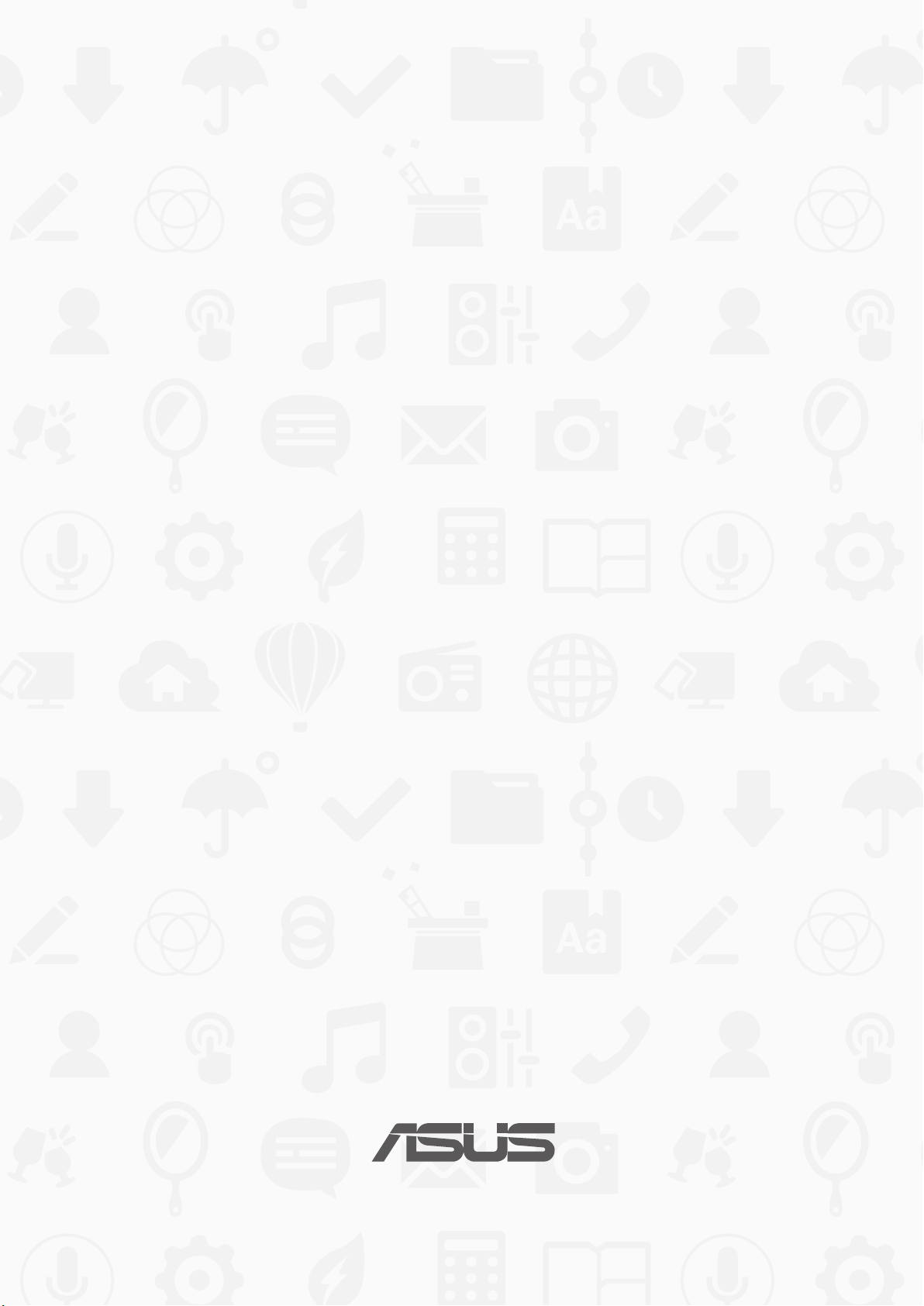
ASUS Tablet
E-kézikönyv
Page 2
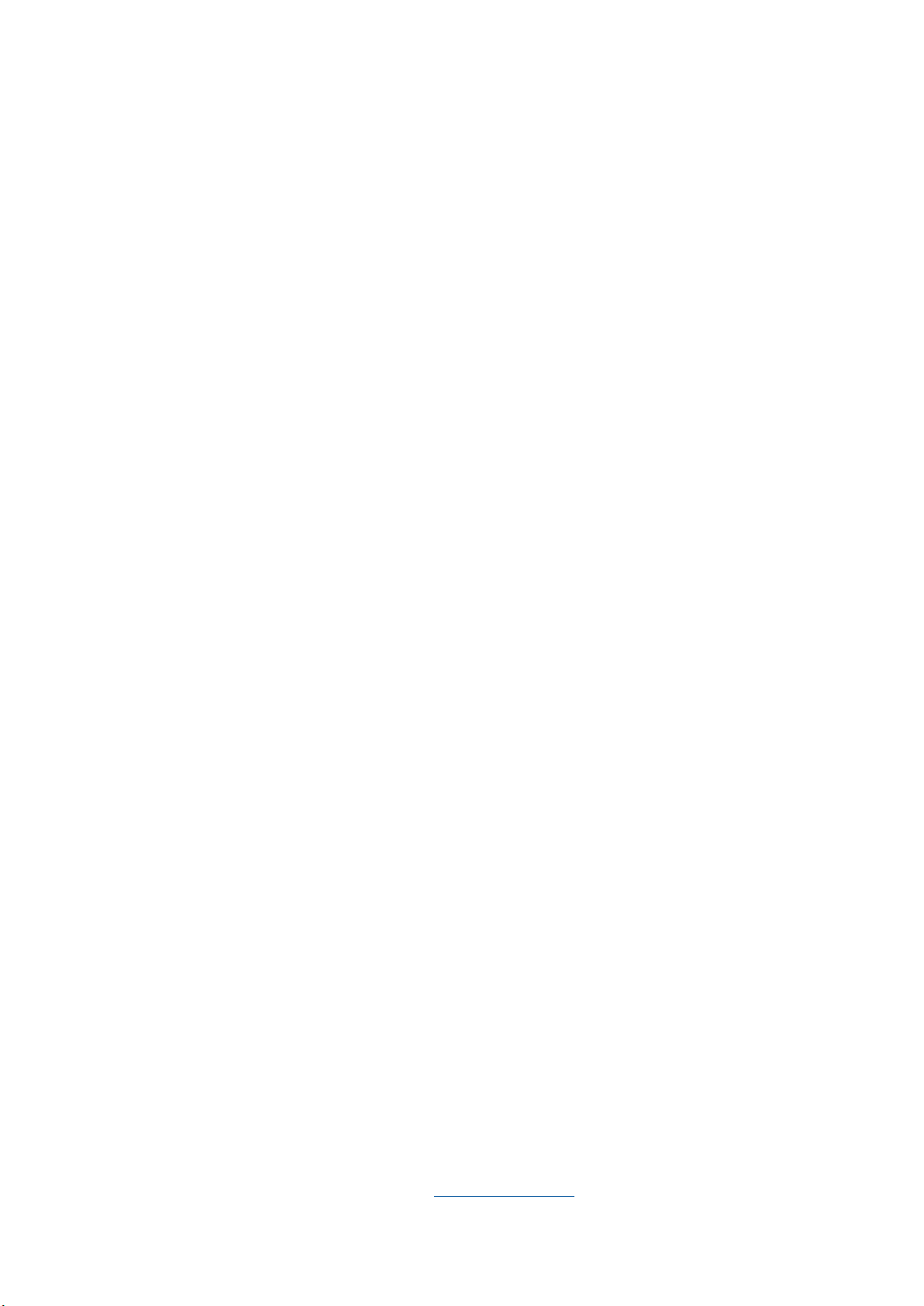
HUG9832
Július 2015
Első kiadás
Szerzői jogi információk
Az ASUSTeK COMPUTER INC. („ASUS”) előzetes írásos engedélye nélkül ennek a kiadványnak, illetve a benne leírt
termékeknek vagy szoftvernek, semmilyen részletét nem szabad sokszorosítani, továbbítani, átírni, adatfeldolgozó
rendszerben tárolni, bármilyen nyelvre lefordítani, legyen az bármilyen formában vagy eszközzel, kivéve a vásárlói
dokumentációt tartalékmásolat készítése céljából.
AZ ASUS A KÉZIKÖNYVET „ÖNMAGÁBAN” BOCSÁTJA RENDELKEZÉSRE, BÁRMILYEN KIFEJEZETT VAGY BELEÉRTETT
JÓTÁLLÁS NÉLKÜL, TARTALMAZVA, DE NEM KORLÁTOZÓDVA PUSZTÁN AZ ELADHATÓSÁGBAN LÉVŐ JÓTÁLLÁSRA,
ILLETVE MEGHATÁROZOTT CÉLRA VALÓ ALKALMASSÁGRA. AZ ASUS, ILLETVE ANNAK IGAZGATÓI, TISZTSÉGVISELŐI,
ALKALMAZOTTAI VAGY MEGBÍZOTTAI SEMMILYEN ESETBEN NEM TARTOZNAK FELELŐSSÉGGEL SEMMILYEN OLYAN
KÖZVETLEN, KÖZVETETT, ESETI, KÜLÖNLEGES VAGY KÖVETKEZMÉNYES KÁRÉRT, SEM KÁRTÉRÍTÉSSEL AZ ELMARADT
NYERESÉG, ELMARADT BEVÉTEL, ADATVESZTÉS VAGY ÜZEMKIESÉS OKOZTA OLYAN KÁRÉRT, AMELY A JELEN KÉZIKÖNYV
VAGY TERMÉK HIBÁJÁBÓL ERED, MÉG AKKOR IS, HA AZ ASUS-T TÁJÉKOZTATTÁK ENNEK LEHETŐSÉGÉRŐL.
A jelen kézikönyvben szereplő termékek és cégnevek az adott cégeik bejegyzett védjegyei vagy szerzői tulajdona
lehetnek vagy sem, és használatuk kizárólag azonosítás vagy magyarázat céljából történik a tulajdonos javára,
mindennemű jogsértés szándéka nélkül.
A JELEN KÉZIKÖNYVBEN SZEREPLŐ MŰSZAKI ADATOKAT ÉS INFORMÁCIÓT KIZÁRÓLAG TÁJÉKOZTATÁS CÉLJÁBÓL
BIZTOSÍTUNK, ÉS ELŐZETES BEJELENTÉS NÉLKÜL, BÁRMIKOR MEGVÁLTOZHATNAK. NEM ÉRTELMEZHETŐK TOVÁBBÁ
AZ ASUS ELKÖTELEZETTSÉGÉNEK. AZ ASUS NEM VÁLLAL SEMMINEMŰ FELELŐSSÉGET A KÉZIKÖNYVBEN ELŐFORDULÓ
HIBÁKÉRT VAGY PONTATLAN INFORMÁCIÓKÉRT, A BENNE LEÍRT TERMÉKEKET ÉS SZOFTVERT IS BELEÉRTVE.
Copyright® 2015 ASUSTeK COMPUTER INC. Minden jog fenntartva!
A kötelezettség korlátozása
Olyan körülmények is előállhatnak, ahol az ASUS részéről történő mulasztás vagy más felelősség miatt, Ön jogosulttá
válik kártérítésre az ASUS-tól. Minden ilyen esetben – függetlenül a jogalaptól, amely alapján Ön kártérítésre jogosult
az ASUS-tól –, az ASUS nem vállal felelősséget a testi sérüléseken (a halált is beleértve) és az ingatlanban, illetve
személyes ingóságokban bekövetkezett károkon kívül, illetve bármilyen tényleges és közvetlen károkért, amelyek a jelen
Garancianyilatkozat szerinti jogi feladatok elvégzésének elmulasztásából vagy sikertelen végrehajtásából erednek, az
egyes termékek szerződés szerinti listaára erejéig.
Az ASUS kizárólag a jelen Garancianyilatkozat szerinti szerződés, vagyoni kártérítés vagy jogsértés alapján köteles Önt
kártalanítani veszteségekért, kárért vagy kárigényért.
Ez a korlátozás az ASUS szállítóira és forgalmazójára is érvényes. Ez a maximális érték, amelynek tekintetében az ASUS,
szállítói és az Ön forgalmazója kollektívan felelősek.
AZ ASUS SEMMILYEN KÖRÜLMÉNYEK KÖZÖTT NEM TARTOZIK FELELŐSSÉGGEL A KÖVETKEZŐKÉRT: (1) HARMADIK
FÉL KÁRIGÉNYÉÉRT ÖNNEL SZEMBEN; (2) AZ ÖN NYILVÁNTARTÁSAI VAGY ADATAI MEGSEMMISÜLÉSÉÉRT VAGY
KÁROSODÁSÁÉRT, VAGY (3) KÜLÖNLEGES, ESETI VAGY KÖZVETETT KÁRÉRT, ILLETVE KÖVETKEZMÉNYES GAZDASÁGI
KÁROKÉRT (AZ ELMARADT NYERESÉGET VAGY MEGTAKARÍTÁST IS BELEÉRTVE), AKKOR IS HA AZ ASUS-T, A SZÁLLÍTÓIT
VAGY AZ ÖN FORGALMAZÓJÁT TÁJÉKOZTATTÁK A LEHETŐSÉGÜKRŐL.
Szerviz és támogatás
Látogassa meg a több nyelven elérhető weboldalunkat: http://support.asus.com
2
Page 3

Tartalomjegyzék
A kézikönyvben felhasznált konvenciók ....................................................................................... 7
Gondozás és biztonság ....................................................................................................................... 7
1 Készítse elő a Zent!
Alkatrészek és jellemzők .............................................................................................. 9
Memóriakártya behelyezése ...........................................................................................................10
Memóriakártya eltávolítása .............................................................................................................12
Az ASUS Tablet feltöltése ..................................................................................................................13
Az ASUS Tablet be- vagy kikapcsolása ......................................................................................... 15
Alapvető tudnivalók ...........................................................................................................................16
Használatba vétel ................................................................................................................................17
Az érintőképernyő használata ........................................................................................................19
2 Sehol se olyan jó, mint otthon
A Zen Home jellemzői .................................................................................................23
Kezdőképernyő ....................................................................................................................................23
A Kezdőlap testreszabása ..........................................................................................25
Alkalmazás parancsikonok ...............................................................................................................25
Minialkalmazások ................................................................................................................................ 26
Háttérképek ...........................................................................................................................................27
A kibővített Kezdőlap képernyő.....................................................................................................28
Easy Mode ..............................................................................................................................................28
Dátum és idő beállítása .....................................................................................................................30
Figyelmeztetési hangok beállítása ................................................................................................30
Gyorsbeállítások...................................................................................................................................31
Rendszerértesítések használata .....................................................................................................32
Zárolt képernyő ..........................................................................................................33
A zárolt képernyő személyre szabása...........................................................................................33
A gyorsgombok testreszabása .......................................................................................................34
3 Kapcsolatban lenni
Supernote .................................................................................................................... 39
A Partnerek alkalmazás indítása ....................................................................................................39
Partnerbeállítások ...............................................................................................................................39
Prol beállítása .....................................................................................................................................39
Partnerek hozzáadása ........................................................................................................................40
VIP-személyek beállítása ...................................................................................................................42
A kedvenc partnerek megjelölése .................................................................................................45
Partnerek importálása .......................................................................................................................46
Partnerek exportálása ........................................................................................................................46
Közösségi hálózatépítés a partnerekkel ......................................................................................47
Partnerek információinak kapcsolása ..........................................................................................47
Omlet Chat .............................................................................................................................................48
3
Page 4
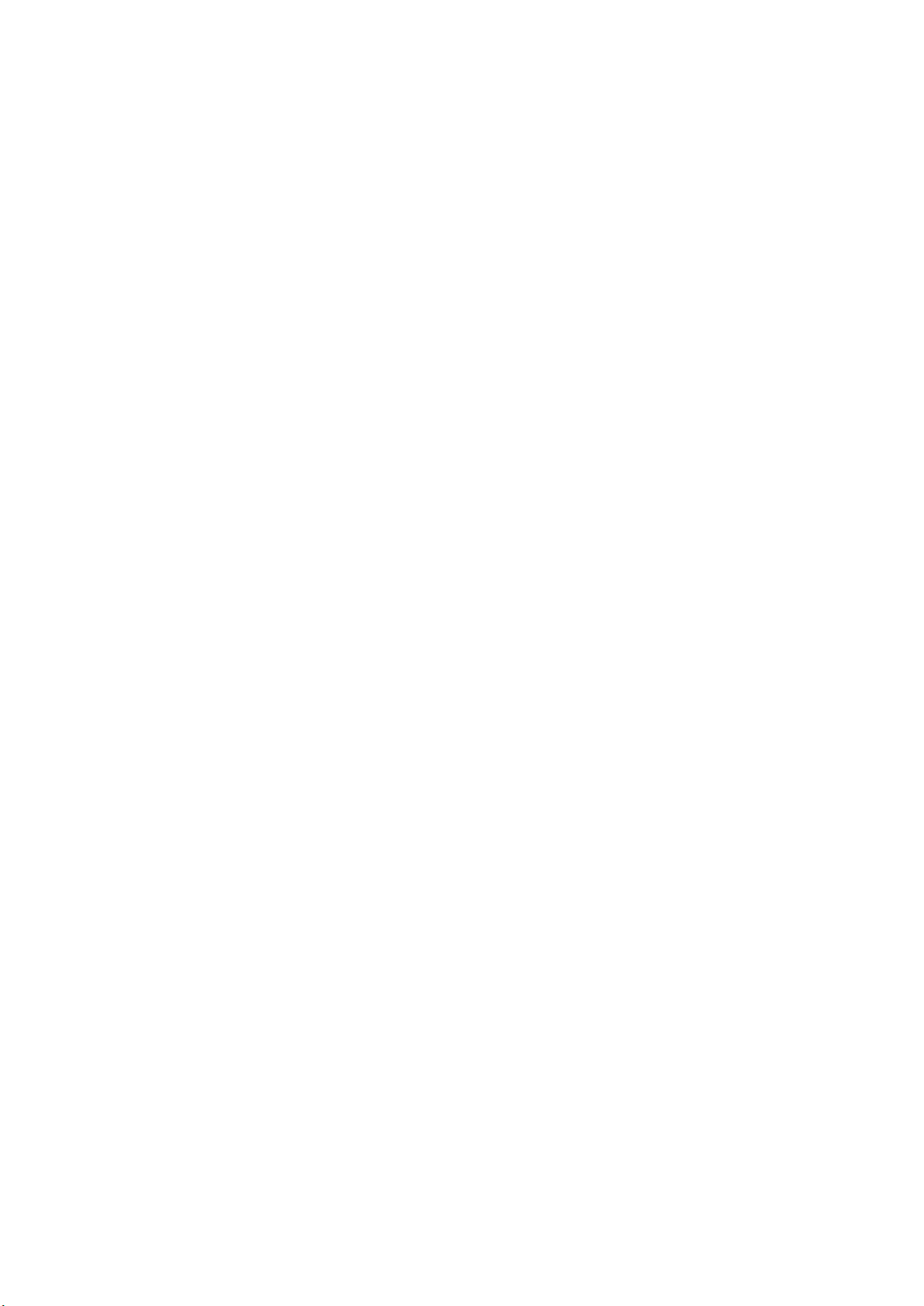
4 Megismételhetetlen pillanatok
Pillanatok rögzítése ....................................................................................................59
A Kamera alkalmazás indítása ........................................................................................................59
A kamera használatba vétele ..........................................................................................................60
Speciális kamerafunkciók ................................................................................................................. 64
A Galéria használata ................................................................................................... 70
Közösségi hálózati ókjából és felhőtárhelyéből származó fájlok megtekintése ........70
A fotó helyének megtekintése ........................................................................................................71
Fájlok megosztása a galériából ......................................................................................................72
Fájlok törlése a galériából .................................................................................................................72
Kép szerkesztése ..................................................................................................................................72
A MiniMovie használata ....................................................................................................................74
A PlayTo használata ............................................................................................................................75
5 Work hard, play harder
Böngésző ..................................................................................................................... 77
A Böngésző alkalmazás indítása ....................................................................................................77
Oldal megosztása ................................................................................................................................78
Az oldalak későbbi olvasása ............................................................................................................78
Új fül hozzáadása .................................................................................................................................78
Oldalak megjelölése könyvjelzővel...............................................................................................78
Intelligens online olvasás .................................................................................................................79
A böngésző gyorsítótár ürítése ......................................................................................................80
Email ............................................................................................................................80
E-mail ók beállítása ...........................................................................................................................80
E-mail ókok hozzáadása .................................................................................................................81
Gmail-ók beállítása ...........................................................................................................................81
Naptár .......................................................................................................................... 82
Események létrehozása .....................................................................................................................82
Fiók hozzáadása a Naptárhoz .........................................................................................................82
Esemény létrehozása a ókján........................................................................................................83
Emlékeztetők engedélyezése eseményekhez ..........................................................................83
What’s Next .................................................................................................................84
Esemény-emlékeztetők fogadása .................................................................................................84
Esemény-meghívók fogadása vagy elutasítása ........................................................................85
Eseménnyel kapcsolatos gyelmeztetések fogadása ............................................................86
Időjárás-jelentés fogadása ...............................................................................................................87
Do It Later .................................................................................................................... 88
Teendők hozzáadása ..........................................................................................................................88
eendők fontosságának beállítása ..................................................................................................88
Online olvasás bepótlása azonnal .................................................................................................89
Teendők törlése ....................................................................................................................................89
SuperNote ...................................................................................................................90
Új jegyzetfüzet létrehozása..............................................................................................................91
Jegyzettömb megosztása a Felhőn ..............................................................................................91
Jegyzet megosztása a Felhőn .........................................................................................................91
4
Page 5
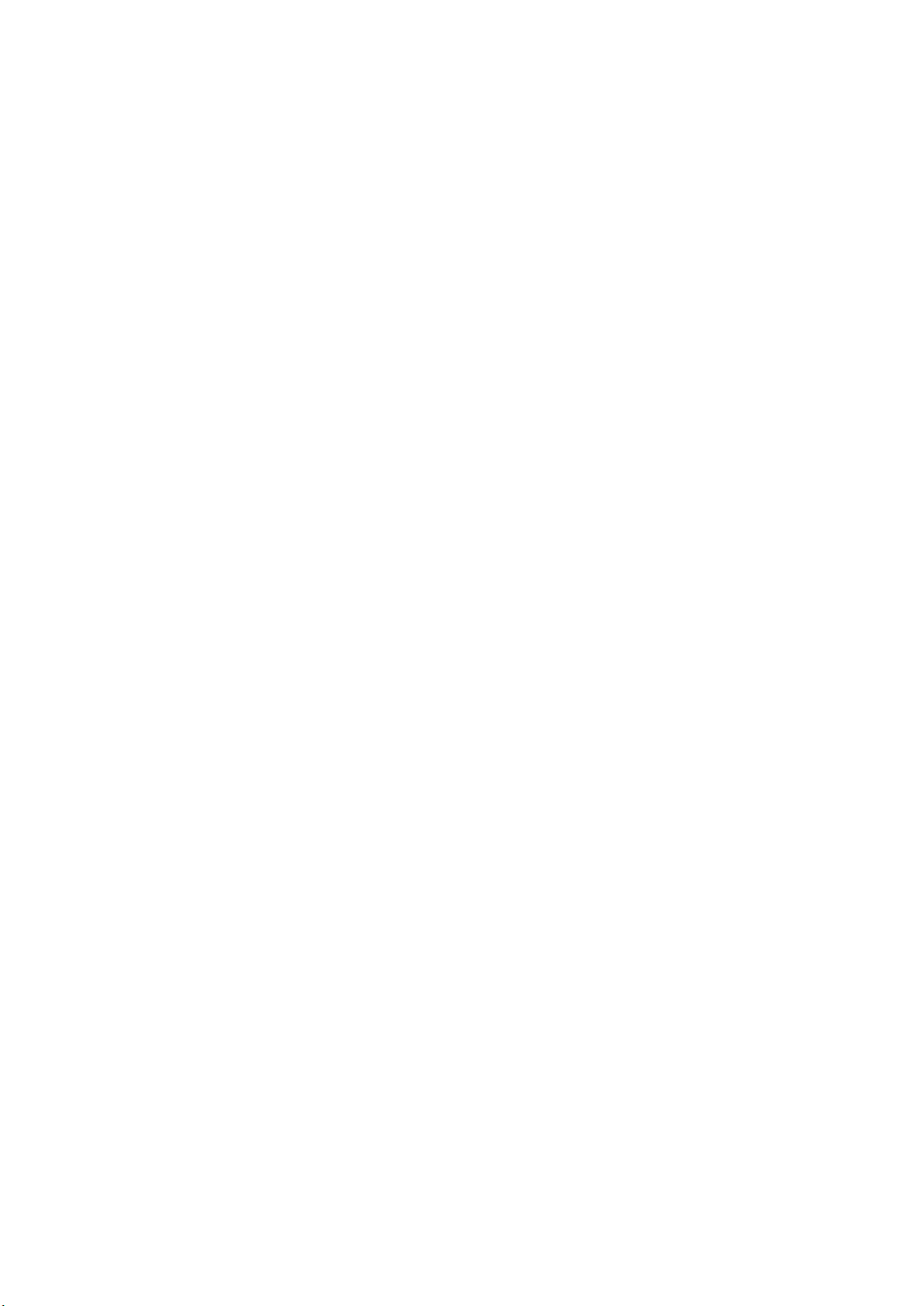
Fájlkezelő ....................................................................................................................92
A belső tárolóeszköz elérése ...........................................................................................................92
A külső adathordozó elérése ...........................................................................................................92
Felhő-tárhely elérése ..........................................................................................................................92
A Felhő .........................................................................................................................93
ASUS WebStorage ...............................................................................................................................93
Adatátvitel...................................................................................................................94
ASUS-támogatás ......................................................................................................... 95
6 Móka és szórakozás
Headset használata ....................................................................................................97
Audió aljzat csatlakoztatása ............................................................................................................97
Play Games .................................................................................................................. 98
A Play Games használata ..................................................................................................................98
Zene .............................................................................................................................99
A Music indítása ...................................................................................................................................99
Zeneszámok lejátszása ......................................................................................................................99
Zenei adatfolyamok letöltése a felhőről................................................................................... 100
Lejátszási lista létrehozása ............................................................................................................ 101
Lejátszás más eszközökön .............................................................................................................102
7 Kapcsolatban maradni
Wi-Fi ...........................................................................................................................103
Wi-Fi engedélyezése ........................................................................................................................103
Kapcsolódás Wi-Fi hálózathoz ..................................................................................................... 103
A Wi-Fi letiltása .................................................................................................................................. 104
Bluetooth® ................................................................................................................104
A Bluetooth® engedélyezése ........................................................................................................ 104
Az ASUS Tablet párosítása Bluetooth®-eszközzel .................................................................105
Az ASUS Tablet párosításának megszüntetése a Bluetooth®-eszközzel ....................... 105
Kapcsolat-megosztás ...............................................................................................106
Wi-Fi Hotspot ..................................................................................................................................... 106
Bluetooth kapcsolat-megosztás ................................................................................................. 107
PlayTo .........................................................................................................................108
A PlayTo indítása ............................................................................................................................... 108
8 Utazás és térképek
Időjárás ......................................................................................................................109
A Időjárás alkalmazás indítása ..................................................................................................... 109
Weather kezdőlap ............................................................................................................................110
Óra .............................................................................................................................111
Világóra ................................................................................................................................................ 111
Ébresztőóra ......................................................................................................................................... 112
Stopperóra .......................................................................................................................................... 112
Időzítő ................................................................................................................................................... 113
5
Page 6
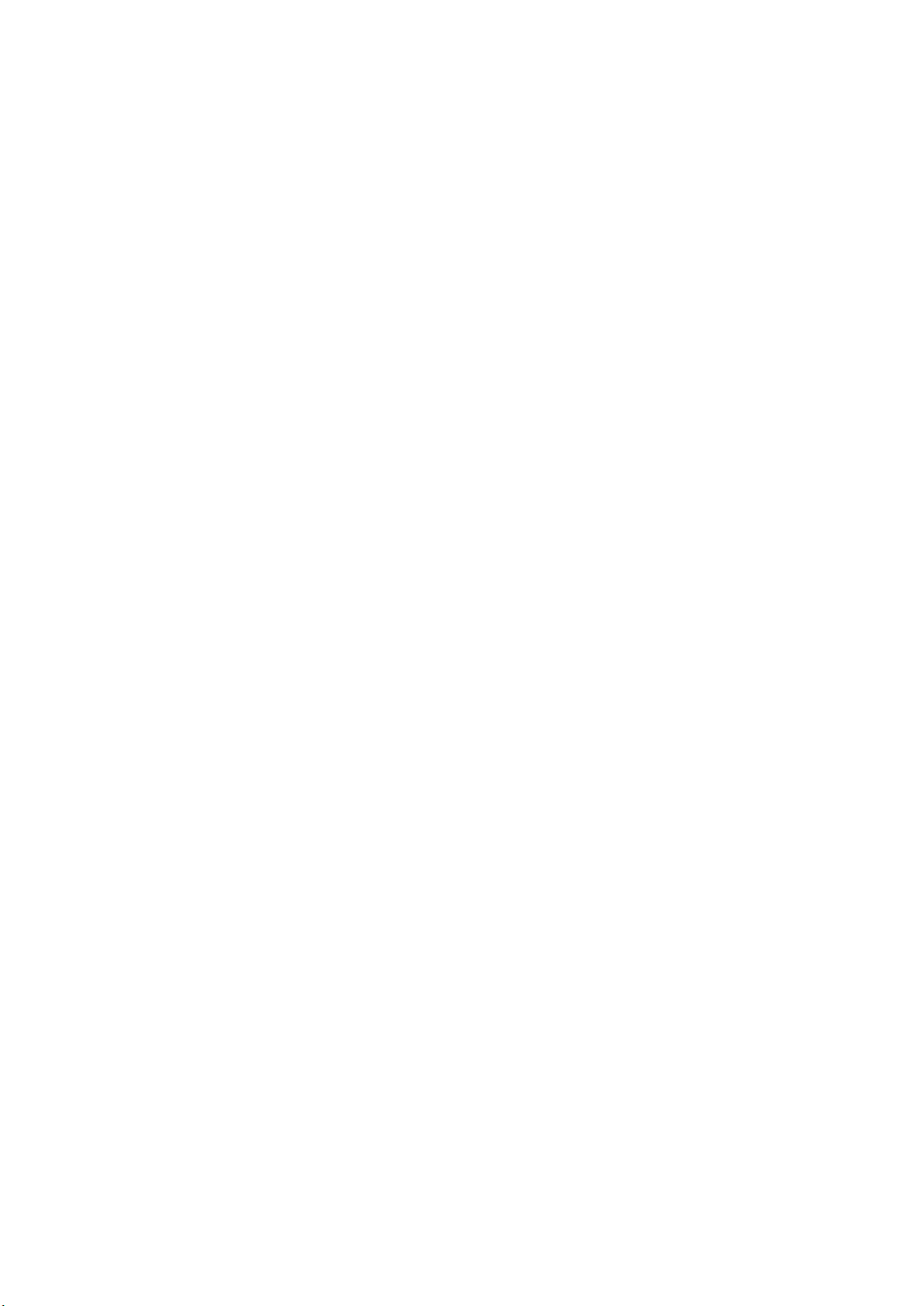
9 ZenLink
A ZenLink ismertetése ..............................................................................................115
Share Link ............................................................................................................................................ 115
PC Link .................................................................................................................................................. 116
Remote Link ........................................................................................................................................ 118
10 Zen mindenhol
Különleges Zen eszközök .........................................................................................121
Számológép........................................................................................................................................ 121
Quick Memo ....................................................................................................................................... 123
Hangrögzítő........................................................................................................................................124
AudioWizard .......................................................................................................................................126
Splendid ............................................................................................................................................... 127
Energiatakarékos funkció .............................................................................................................. 130
11 A Zen karbantartása
Az eszköz naprakészen tartása ................................................................................133
A rendszer frissítése ......................................................................................................................... 133
Tárhely .................................................................................................................................................. 133
Biztonsági mentés és alaphelyzet .............................................................................................. 133
Az ASUS Tablet biztonságba helyezése .................................................................................... 134
Appendix
Megjegyzések ...........................................................................................................138
6
Page 7
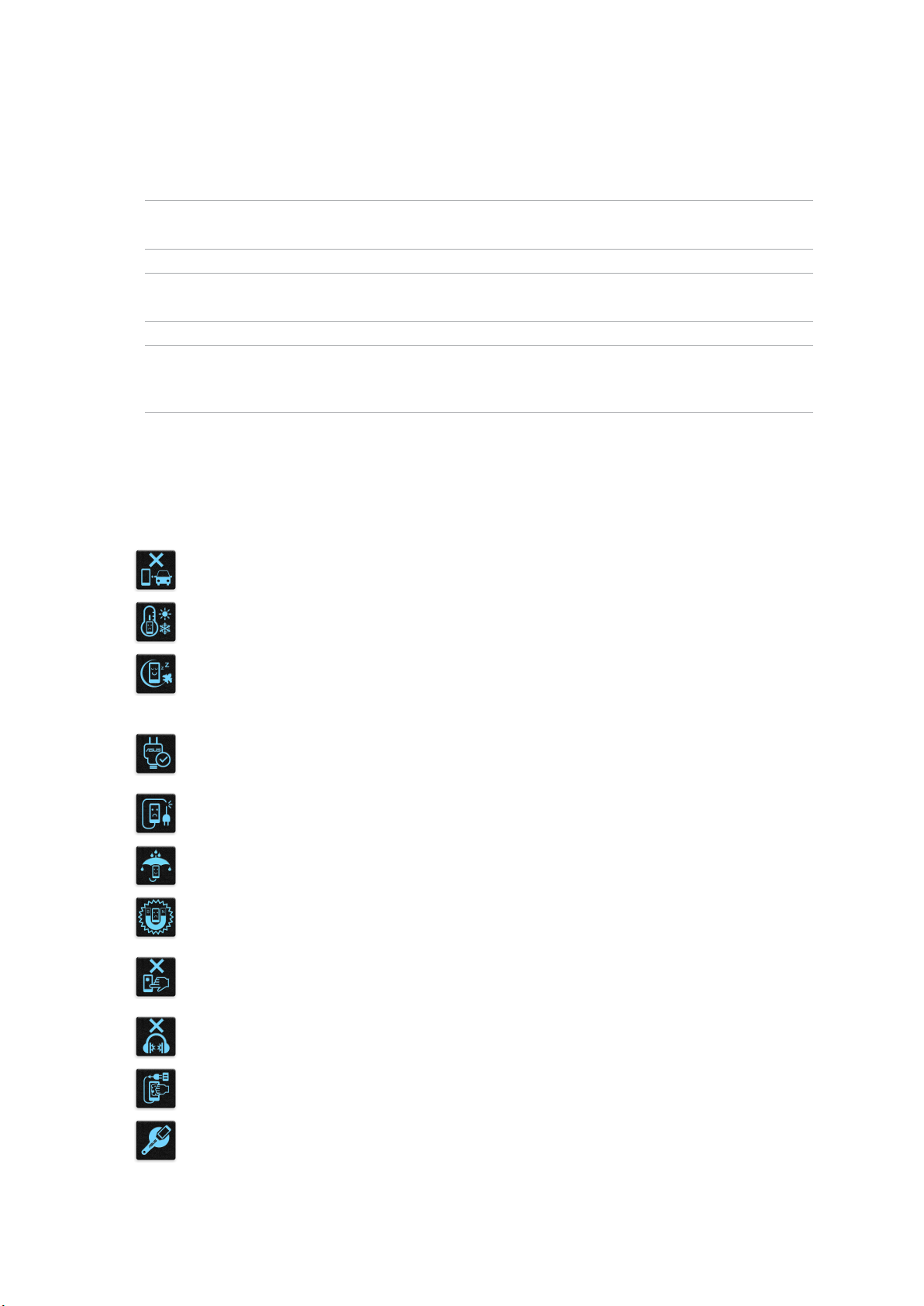
A kézikönyvben felhasznált konvenciók
Ebben a kézikönyvben a fontos információk kiemeléséhez az üzenetek a következőképpen jelennek
meg:
FONTOS! Ez az üzenet létfontosságú információt tartalmaz, amelyet a feladat végrehajtásához
kötelezően be kell tartani.
MEGJEGYZÉS: Ez az üzenet kiegészítő információt és tippeket tartalmaz, amelyek segítséget nyújtanak
a feladatok végrehajtásához.
FIGYELEM! Ez az üzenet fontos információt tartalmaz, amelyet be kell tartani a biztonság érdekében,
miközben bizonyos feladatokat végeznek el, nehogy megsérüljenek az ASUS Tablet adatai és
részegységei.
Gondozás és biztonság
Irányelvek
A közlekedésbiztonság elsődleges. Nyomatékosan javasoljuk, hogy ne használja
eszközét vezetés, vagy bármilyen gépjármű üzemeltetése közben.
Az eszköz kizárólag 0°C (32°F) és 35°C (95°F) közötti hőmérsékleten használandó.
Kapcsolja ki az eszközt, ahol a mobileszközök használata tilos. Mindig tartsa be a
szabályokat, ha korlátozott területen, pl. repülőgépen, lmszínházban, kórházban
vagy orvosi berendezés közelében, gáz vagy üzemanyag közelében, építési területen,
robbantási vagy egyéb területen tartózkodik.
Kizárólag az ASUS által a készülékhez mellékelt és jóváhagyott hálózati adaptert és
kábeleket használja. Tekintse meg a eszköz alján lévő besorolási címkét és győződjön
meg arról, hogy a hálózati adapter megfelel a kategóriának.
Ne használjon sérült tápkábelt, tartozékot vagy más perifériát az eszközzel.
Tartsa szárazon az eszközt. Ne tegye ki az eszközt folyadéknak, esőnek vagy
nedvességnek, illetve ne használja azok közelében.
Az eszközt átbocsáthatja röntgenberendezéseken (pl. a repülőtéri biztonság
érdekében futószalagon használt gépek), azonban ne tegye ki kézi és egyéb
mágneses detektoroknak.
Az eszköz kijelzője üvegből készült. Ha az üveg eltörik, ne használja tovább az
eszközt, és ne érintse meg a törött üveget. Azonal küldje el az eszközt javításra az
ASUS által jóváhagyott szervizbe.
A halláskárosodás megelőzése érdekében ne hallgasson felvételeket hosszú ideig
nagy hangerő mellett.
Az eszköz tisztítása előtt húzza ki a hálózati tápkábelt. Kizárólag tiszta cellulózból
készült szivacsot vagy szarvasbőrt használjon a kijelző tisztításához.
Az eszközt kizárólag az ASUS által jóváhagyott szervizbe küldje javításra.
7
Page 8
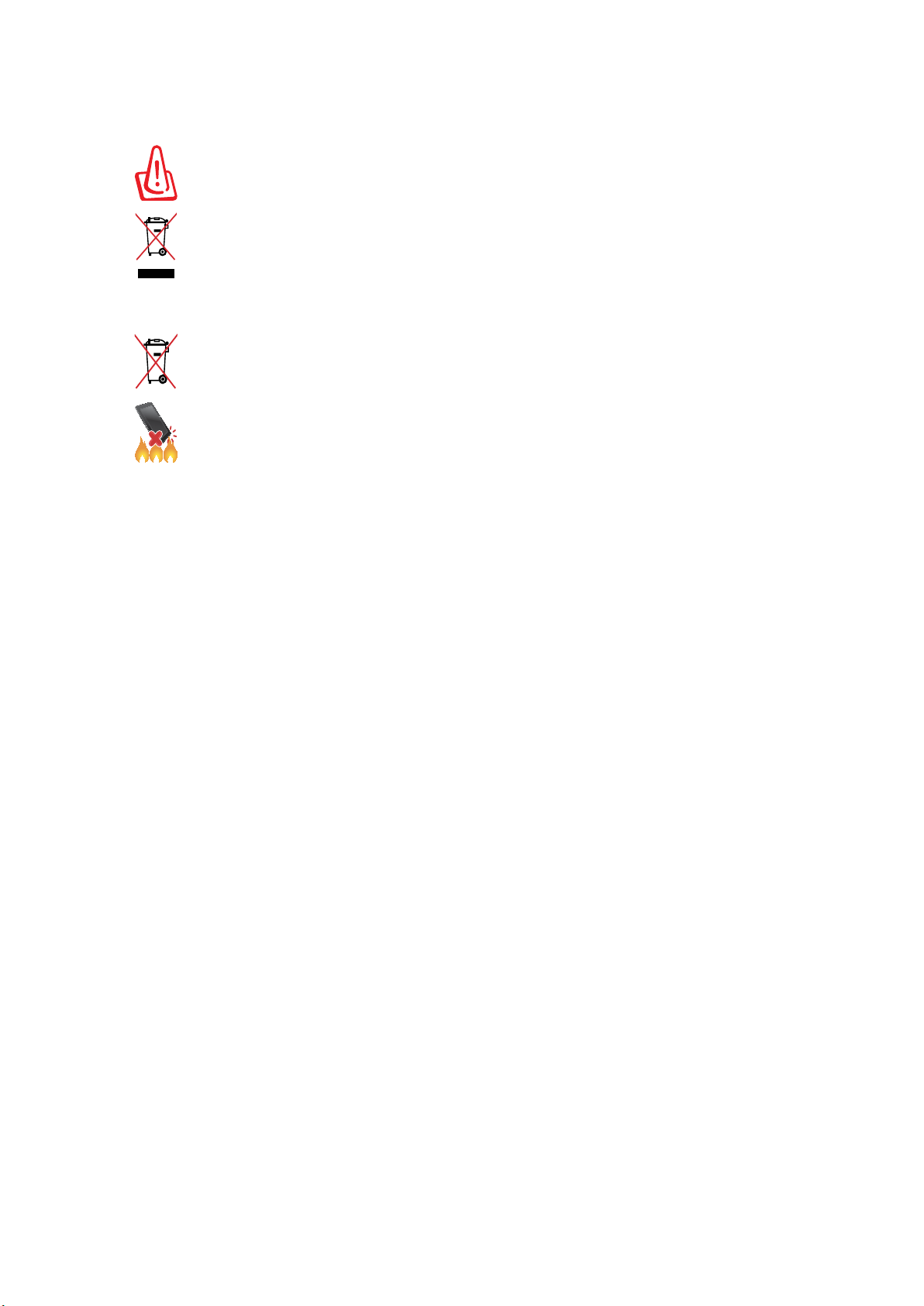
Megfelelő selejtezés
A nem megfelelő akkumulátor használata robbanásveszélyes. Az elhasznált elemektől
az utasításokat betartva szabaduljon meg.
NE helyezze el az ASUS Tablet készüléket a háztartási hulladékkal együtt. A terméket
úgy terveztük meg, hogy lehetővé tegye az alkatrészek és anyagok megfelelő
újrahasznosítását. Az áthúzott kerekes szeméttárolót ábrázoló jelzéssel ellátott
terméket (elektromos és elektronikus berendezések és higanytartalmú gombelemek)
nem szabad háztartási szemétként kezelni. Az elektronikus termékek elhelyezését
illetően tájékozódjon a helyi hatóságoknál.
NE helyezze el az akkumulátort a háztartási hulladékkal együtt. Az áthúzott kerekes
szeméttárolót ábrázoló jelzés azt jelenti, hogy az akkumulátort tilos a háztartási
hulladékkal elhelyezni.
NE dobja a ASUS Tablet készüléket tűzbe. NE zárja rövidre az érintkezőket. NE szerelje
szét a ASUS Tablet készüléket.
8
Page 9
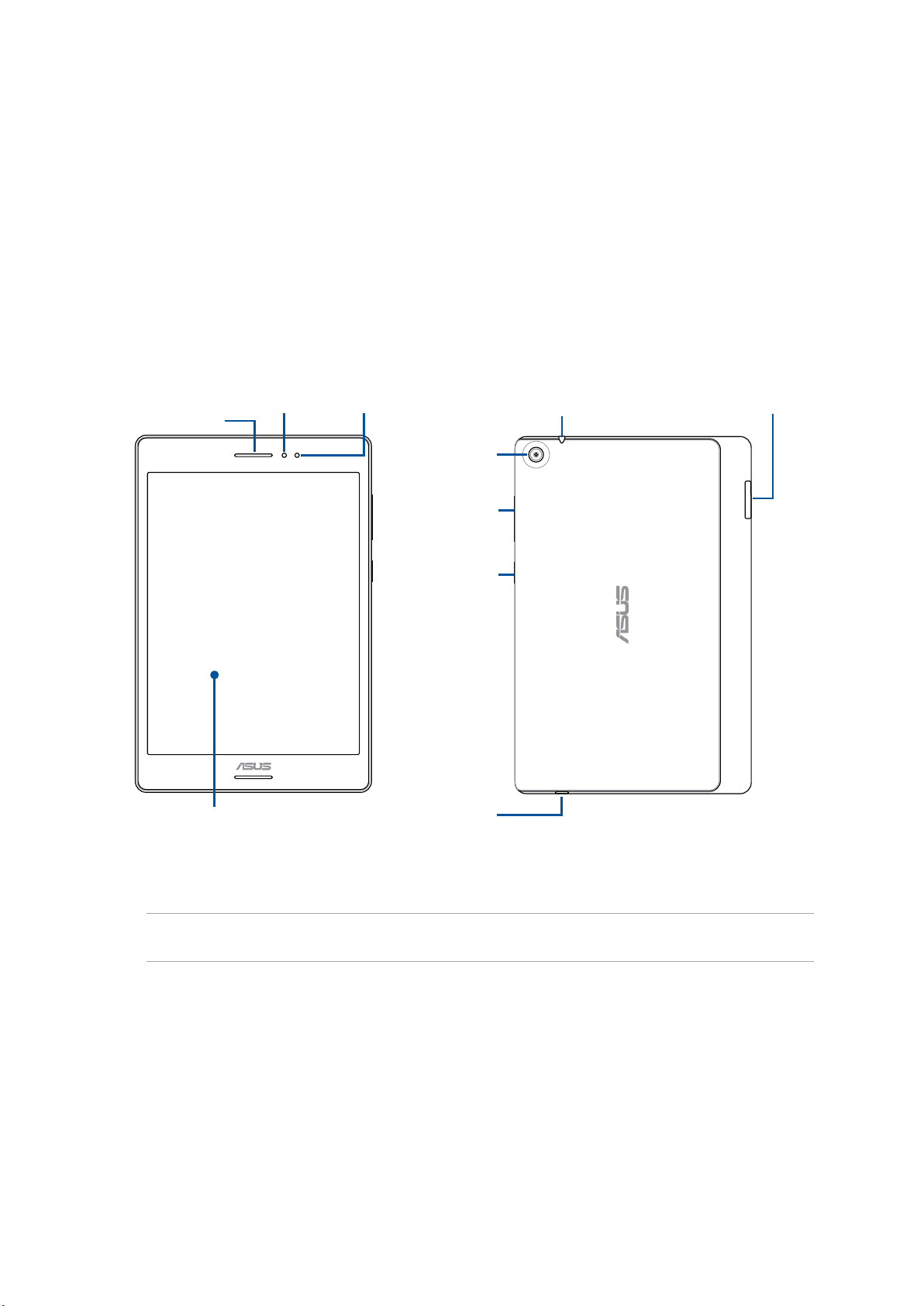
1 Készítse elő a Zent!
Készítse elő a Zent!
1
Alkatrészek és jellemzők
Vegye elő eszközét és tegye üzemkésszé pillanatok alatt.
Audió hangszórók
Érintőpanel
Fényérzékelő
Előlapi kamera
Főkapcsoló gomb
Hangszóró / fejhallgató csatlakoz
Hátlapi kamera
Hangerő gomb
USB 3.0 port
Memóriakártya-nyílás
FONTOS! Az eszközt – különösképpen az érintőképernyőjét – mindig tartsa szárazon. A víz és egyéb
folyadékok az érintőképernyő hibás működését eredményezhetik.
1. fejezet: Készítse elő a Zent!
9
Page 10
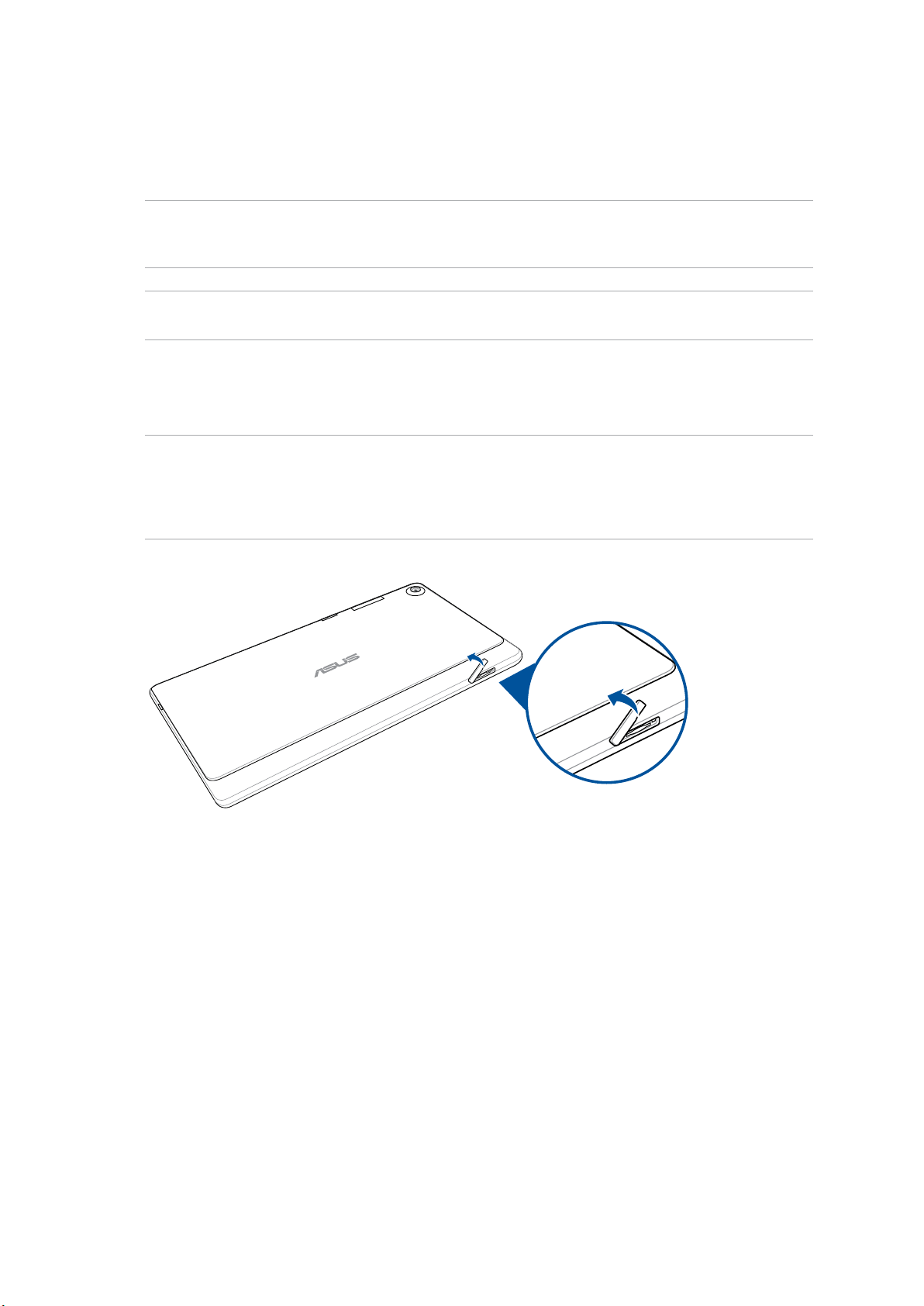
Memóriakártya behelyezése
Az ASUS Tablet készülék legfeljebb 128 GB kapacitású microSD™, microSDHC™ és microSDXC™
memóriakártyák használatát támogatja.
MEGJEGYZÉS: Előfordulhat, hogy egyes memóriakártyák nem kompatibilisek az ASUS Tablet
készülékkel. Győződjön meg arról, hogy kizárólag kompatibilis memóriakártyát használ, így elkerülheti
az adatvesztést, illetve az eszköz, a memóriakártya, vagy mindkettő sérülését.
FIGYELEM! A memóriakártyát rendkívül óvatosan kezelje. Az ASUS nem felelős semmilyen, a
memóriakártyán bekövetkező adatvesztésért vagy kárért.
Memóriakártya behelyezése:
1. Az eszközt az ábrán látható módon tartva nyissa ki a memóriakártya-nyílást.
FIGYELEM!
• Ügyeljenarra,hogynesérüljönmeganyílásfedeleésnesérüljenekmegakörmei,amikorahátsó
fedelet eltávolítja.
• Neerőltesse,vágjalevagydeformáljaamemóriakártya-nyílásfedelét.
1. fejezet: Készítse elő a Zent!
10
Page 11
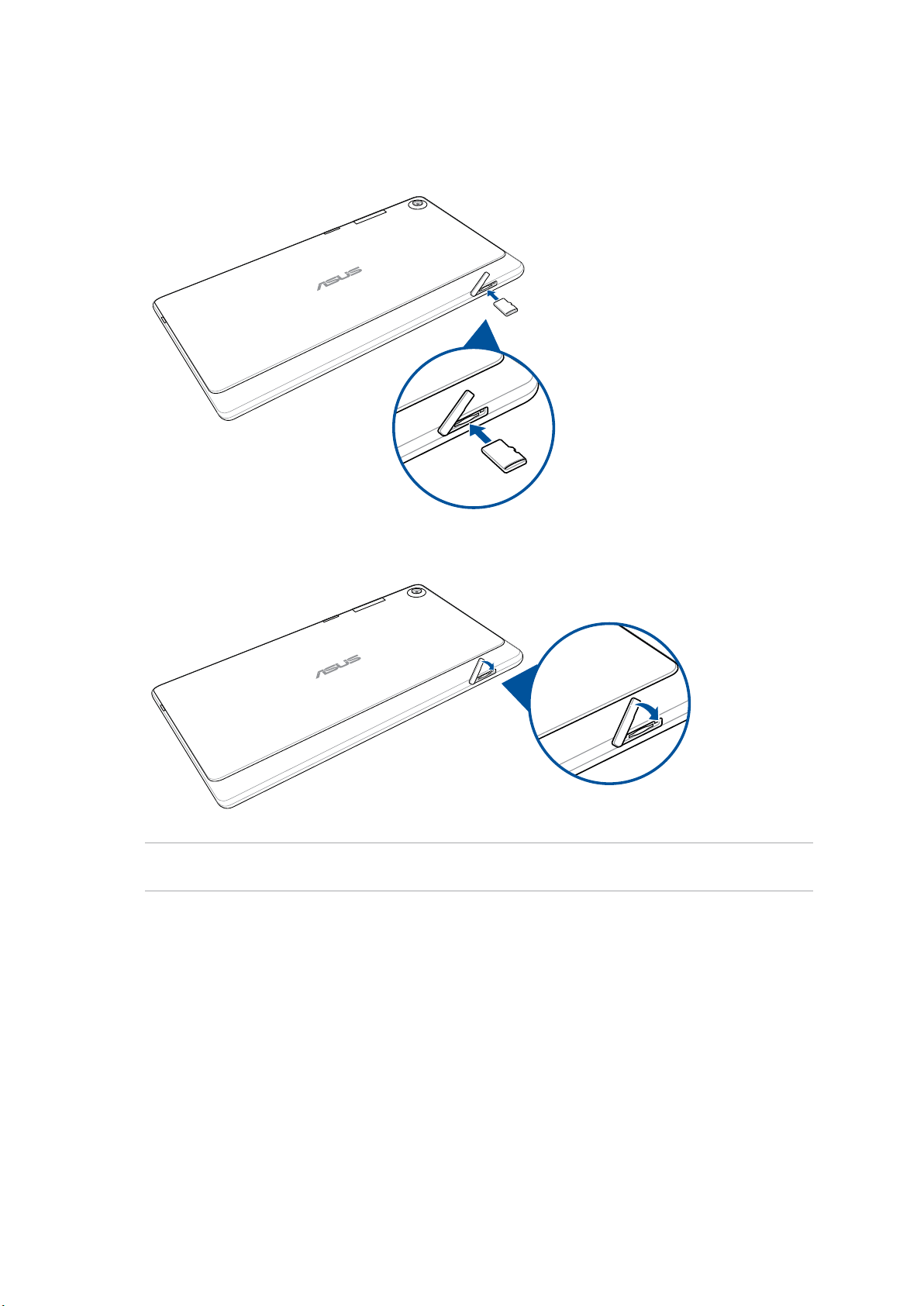
2. Illesszen egy memóriakártyát a memóriakártya-nyíláshoz, és helyezze be a kártyát.
3. Nyomja be a kártyát teljesen a nyílásba, amíg a helyére nem illeszkedik.
Memóriakártya-nyílás
4. Helyezze vissza a memóriakártya-nyílás fedelét.
MEGJEGYZÉSEK: Formázott memóriakártya behelyezése után annak tartalmát az ASUS > File
Manager (Fájlkezelő) > SD Memory Card (SD-memóriakártya) útvonalon érheti el.
1. fejezet: Készítse elő a Zent!
11
Page 12
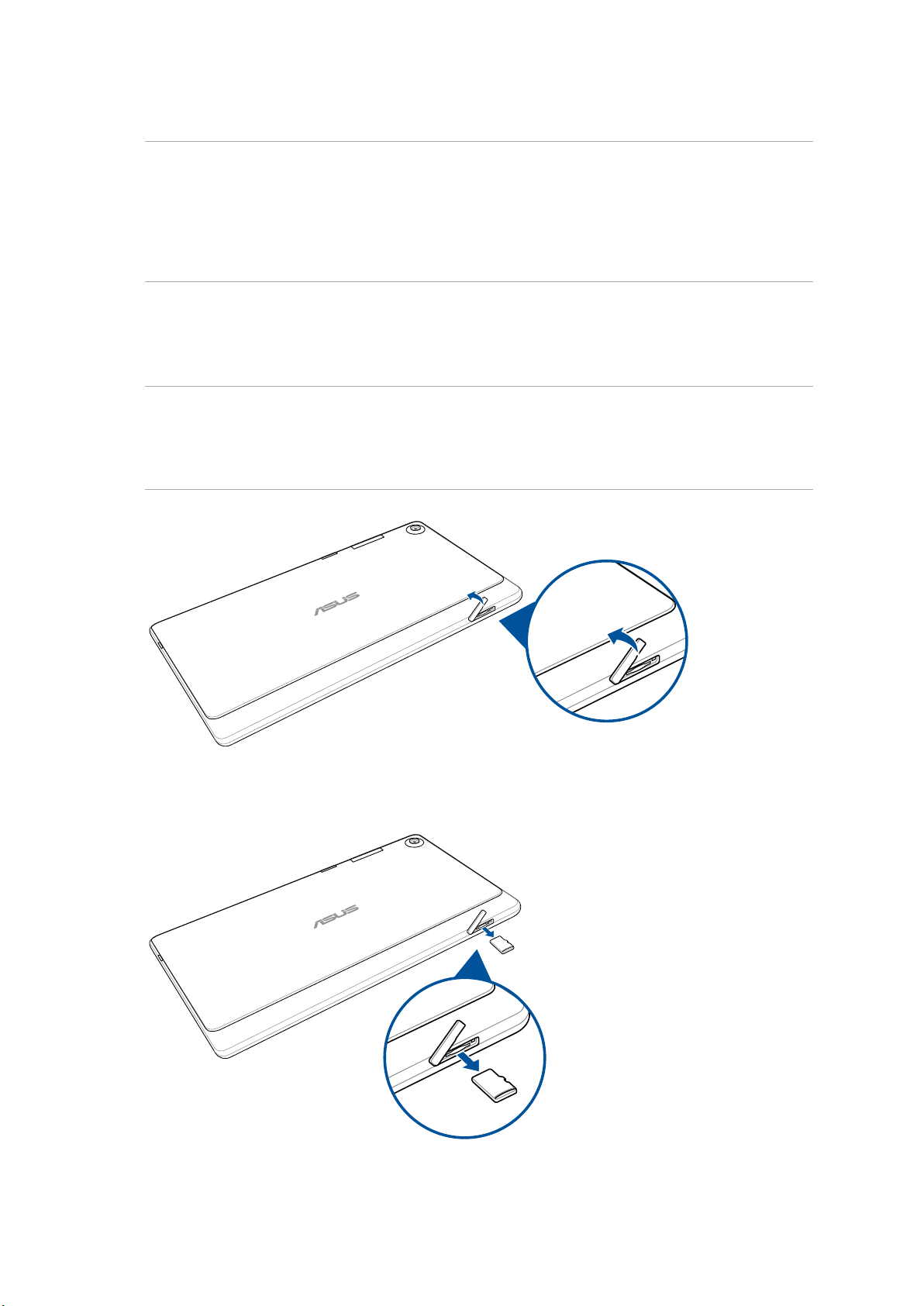
Memóriakártya eltávolítása
FIGYELEM!
• Amemóriakártyátrendkívülóvatosankezelje.AzASUSnemfelelőssemmilyen,amemóriakártyán
bekövetkező adatvesztésért vagy sérülésért.
• Megfelelőenvegyekiamemóriakártyátazeszközbőlabiztonságoseltávolításaérdekében.A
memóriakártya kiadásához lépjen a Kezdőlap > Minden alkalmazás > Beállítások > Tárhely >
Külső tárolóeszköz leválasztása elemre.
Memóriakártya eltávolítása:
1. Az eszközt az ábrán látható módon tartva nyissa ki a memóriakártya-nyílást.
FIGYELEM!
• Ügyeljenarra,hogynesérüljönmeganyílásfedeleésnesérüljenekmegakörmei,amikorahátsó
fedelet eltávolítja.
• Neerőltesse,vágjalevagydeformáljaamemóriakártya-nyílásfedelét.
2. Nyomja meg a memóriakártyát a kivételéhez, majd húzza ki.
1. fejezet: Készítse elő a Zent!
12
Page 13
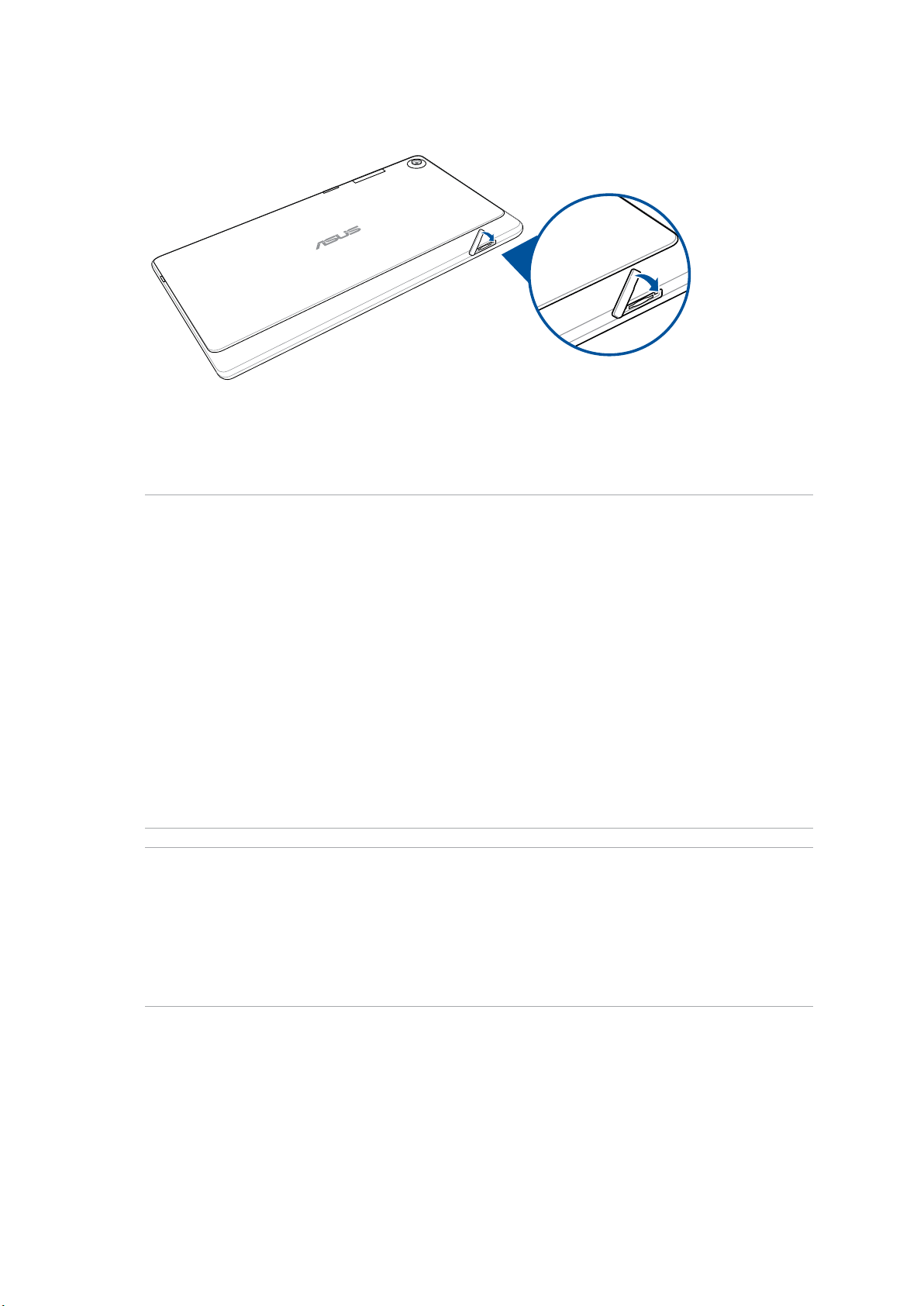
3. Helyezze vissza a memóriakártya-nyílás fedelét.
Az ASUS Tablet feltöltése
Az ASUS Tabletet részben feltöltve szállítják, de teljesen fel kell töltenie a használatba vételhez.
Olvassa el az alábbi utasításokat és óvintézkedéseket az eszköz feltöltése előtt.
FONTOS!
• Kizárólagamellékelttápfeszültség-adaptertésmicro-USB-kábelthasználjaazASUSTablet
feltöltéséhez. Más típusú tápfeszültség-adapter vagy kábel használata esetén az eszköz
megrongálódhat.
• Válasszaleavédőfóliátatápfeszültség-adapterrőlésmicro-USB-kábelről,mielőttazeszközzel
használná.
• Győződjönmegarról,hogyatápfeszültség-adaptertkompatibilishálózaticsatlakozóaljzatbadugja.
A tápfeszültség-adaptert bármilyen kompatibilis 100–240 V-os csatlakozóaljzatba dughatja.
• Az adapter kimeneti feszültsége 5.2V DC, 1.35 A.
• Amikor az ASUS Tablet készüléket hálózati áramforrásról használja, a földelt aljzatnak a készülék
közelében és könnyen elérhetőnek kell lennie.
• Hogytakarékoskodjonazelektromosárammal,húzzakiatápfeszültség-adapterta
csatlakozóaljzatból, amikor nem használja.
• NetegyennehéztárgyakatazASUSTablettetejére.
VIGYÁZAT!
• TöltésközbenazASUSTabletfelmelegedhet.Eznemmeghibásodásjele,azonbanhaeszköze
rendellenesen forróvá válik, válassza le a micro-USB-kábelt eszközéről, majd küldje az eszközt a
tápfeszültség-adapterrel és kábellel együtt egy hivatalos ASUS szervizbe.
• Annakérdekében,hogymegelőzzeazASUSTablet,atápfeszültség-adapter,vagyamicro-USB-
kábel sérülését, győződjön meg arról, hogy a micro-USB-kábel, a tápfeszültség-adapter és eszköze
megfelelően csatlakoznak, mielőtt megkezdené a töltést.
1. fejezet: Készítse elő a Zent!
13
Page 14
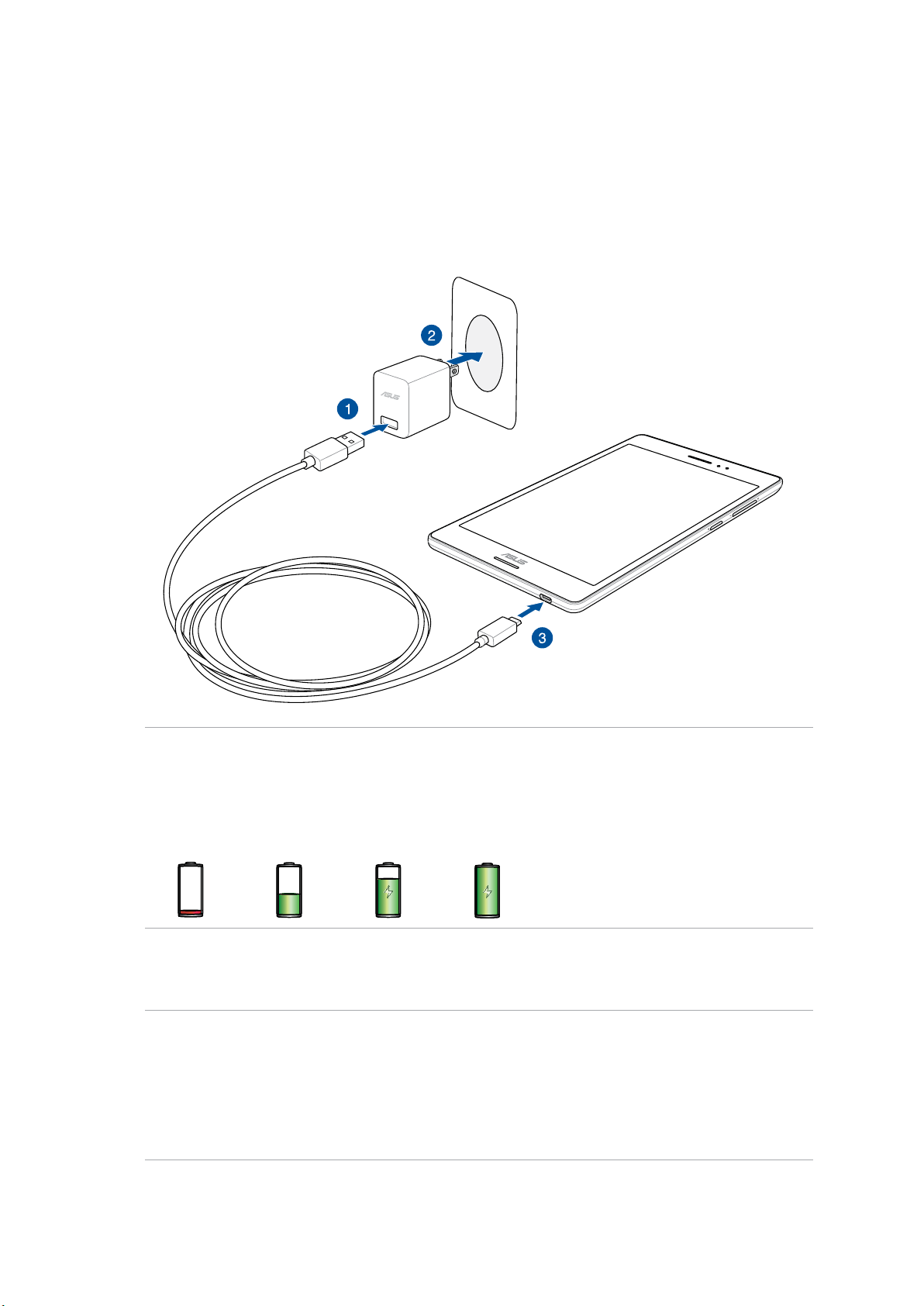
Az ASUS Tablet feltöltéséhez:
1. Csatlakoztassa a micro USB-kábelt a tápfeszültség adapterhez.
2. Dugja a tápfeszültség adaptert egy földelt konnektorba.
3. Dugja a micro USB-csatlakozót az ASUS Tablet készülékbe.
FONTOS!
• TöltseazASUSTabletkészüléketnyolc(8)óránát,mielőttakkumulátorróltáplálvahasználatba
venné.
• Azakkumulátortöltésállapotátazalábbiikonokjelzik:
Alacsony Nem tölt Töltés Teljesen feltöltött
4. Ha teljesen feltöltődött, előbb válassza le az USB-kábelt az ASUS Tabletről, majd húzza ki a
tápfeszültség-adaptert a hálózati csatlakozóaljzatból.
MEGJEGYZÉSEK:
• Eszközéttöltésközbenishasználhatja,azonbanilyenkortovábbtarthatazeszközteljesfeltöltése.
• AszámítógépUSB-csatlakozójántörténőfeltöltéshosszabbidőtvehetigénybe.
• HaaszámítógépnemszolgáltatelegendőenergiátazUSB-aljzatonkeresztülitöltéshez,azASUS
Tablet töltéséhez inkább a hálózati csatlakozóaljzathoz csatlakoztatott tápfeszültség-adaptert
használja.
1. fejezet: Készítse elő a Zent!
14
Page 15
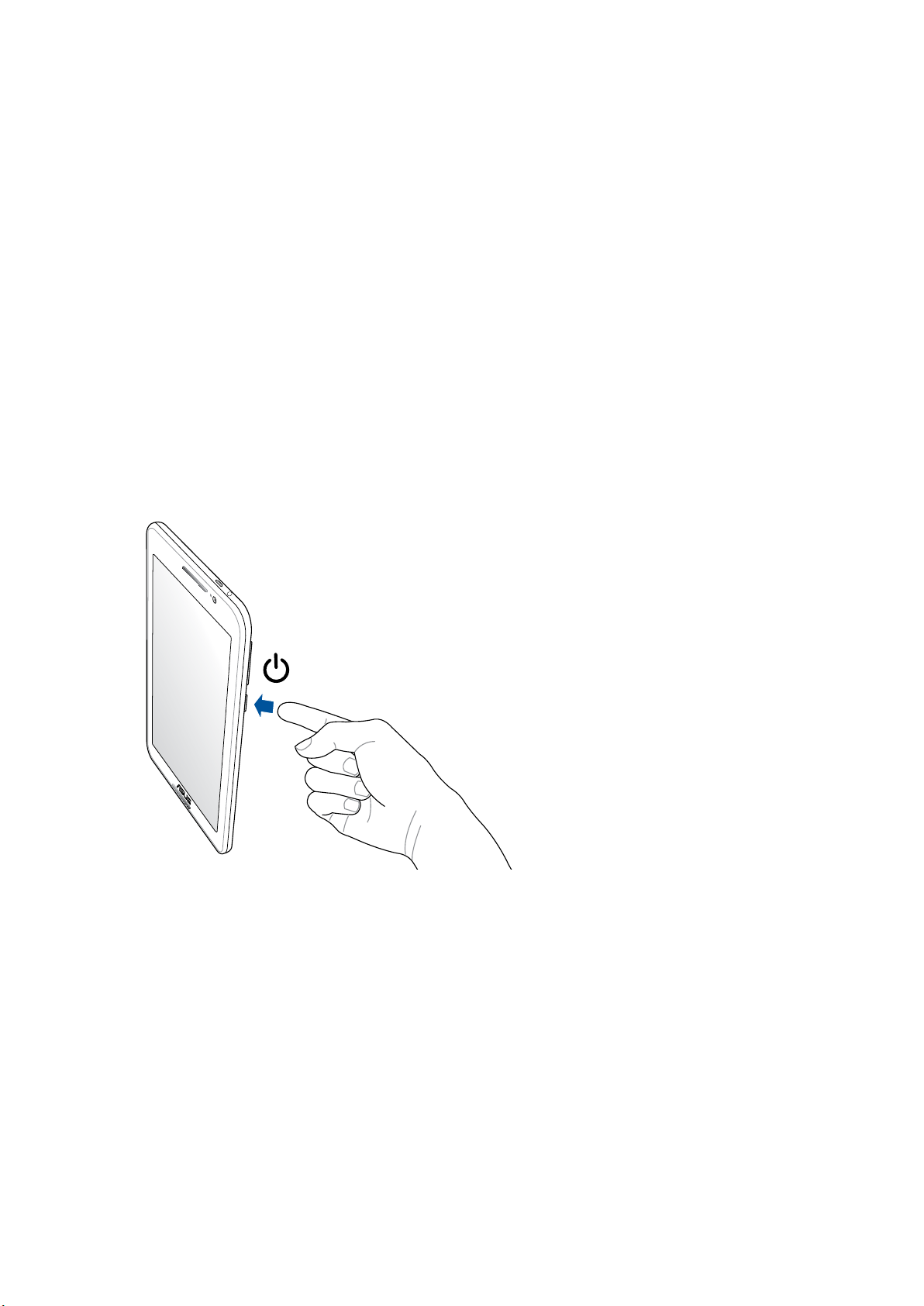
Az ASUS Tablet be- vagy kikapcsolása
Az eszköz bekapcsolása
Az eszköz bekapcsolásához nyomja meg és tartsa lenyomva a főkapcsoló gombot, amíg az eszköz
el nem indul.
Az eszköz kikapcsolása
Az eszköz kikapcsolásához:
1. Ha a kijelző ki van kapcsolva, nyomja meg a főkapcsoló gombot, hogy bekapcsolja. Ha a kijelző
le van zárva, oldja ki a kijelzőt.
2. Nyomja le és tartsa lenyomva a főkapcsoló gombot, majd a felszólításra érintse meg a
Kikapcsolás és az OK gombot.
Alvó mód
Az eszköz alvó módba helyezéséhez nyomja meg egyszer a főkapcsoló gombot, amíg a kijelző ki
nem kapcsol.
1. fejezet: Készítse elő a Zent!
15
Page 16

Alapvető tudnivalók
Fedezze fel a ASUS Zen UI 2.0 magától értetődő egyszerűségét!
Az ASUS Zen UI 2.0 egy tetszetős, magától értetődő felület, amelyet kizárólag ASUS táblagépekhez
fejlesztettek ki. Speciális alkalmazásokat kínál, amelyek más alkalmazásokban vagy azokhoz
kapcsolódóan működnek, hogy megfeleljenek egyedi igényeinek és életét könnyebbé tegyék
amellett, hogy lehetővé teszik a szórakozást ASUS Tablet készülékével.
ASUS-támogatás
A GYIK (Gyakran ismétlődő kérdések) szakaszban választ találhat, illetve visszajelzést
adhat a felhasználói fórumon.
Kamera
PixelMaster technológia segítségével rögzítheti a megismételhetetlen pillanatokat élénk
és minőségi fotókban és videókban.
Do It Later
Megkaphatja fontos e-mailjeit, SMS üzeneteit és válaszolhat azokra, érdekes weboldalakat
tekinthet meg, illetve elvégezheti egyéb fontos feladatait, mindezt pedig az Ön számára
legmegfelelőbb időben.
What’s Next
Egy pillantás alatt megtekintheti az értekezlet adatait, e-mailjeit és egyéb releváns
gyelmeztetéseket vagy értesítéseket a Kezdőlapon, Lezárt képernyőn vagy What’s Next
alkalmazásban.
ZenLink
Maximális hatékonyságot érhet el a ZenLink segítségével, amely magában foglalja
a Remote Link, Share Link és PC Link alkalmazásokat. Bármely fenti alkalmazást
használhatja, hogy fájlok megosztása és fogadása céljából más eszközökhöz csatlakozzon.
MEGJEGYZÉSEK: A ZenLink alkalmazások elérhetősége ASUS Tablet típusonként eltérő.
MEGJEGYZÉSEK: Az ASUS Zen UI 2.0 alkalmazásainak elérhetősége térségenként és ASUS Tablet
típusonként eltérő. Érintse meg a(z) elemet a Kezdőlapon az ASUS Tablet készüléken elérhető
alkalmazások megtekintéséhez.
1. fejezet: Készítse elő a Zent!
16
Page 17
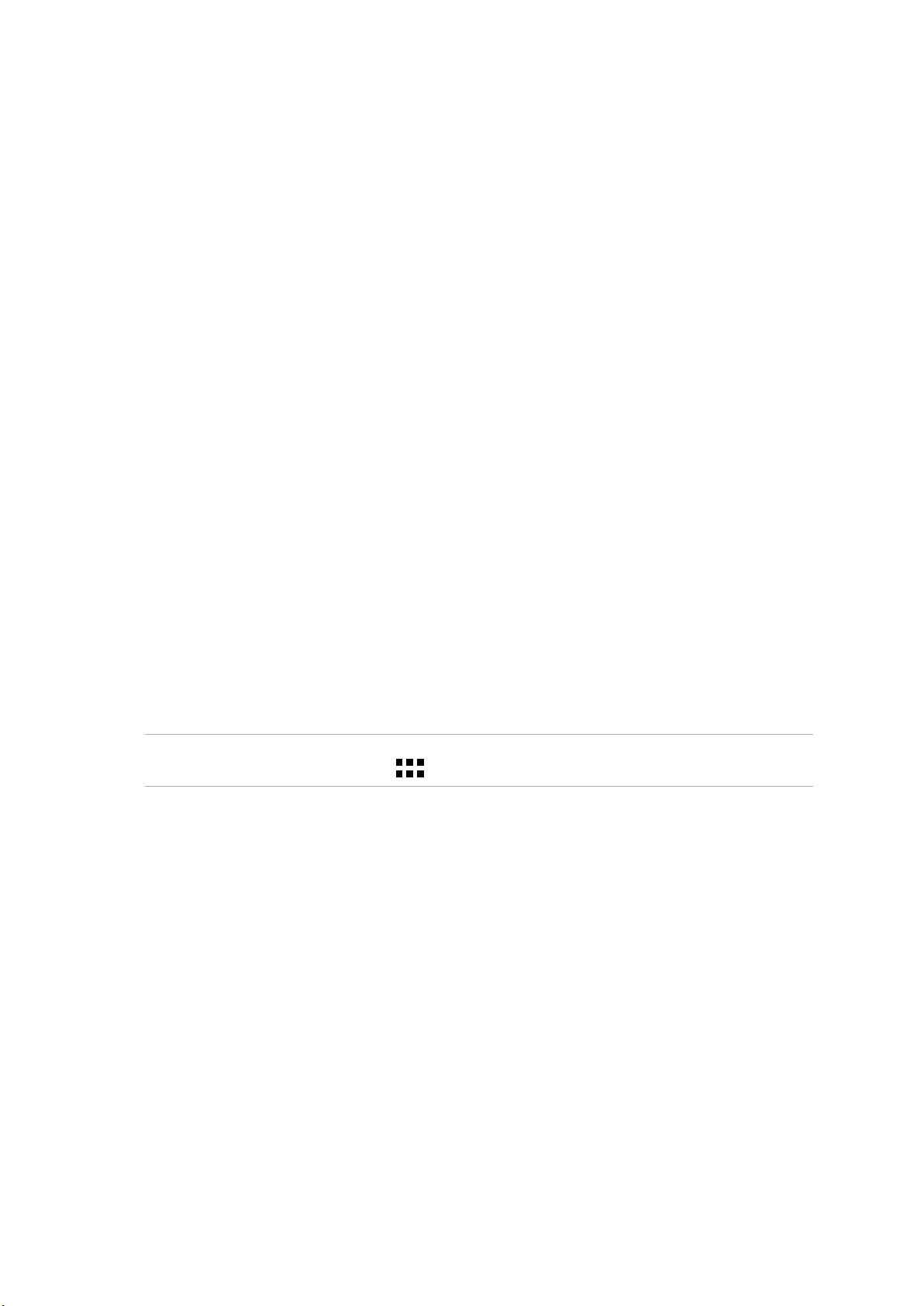
Használatba vétel
Amikor első alkalommal kapcsolja be az ASUS Tabletet, a Telepítő varázsló végigvezeti Önt
a telepítési folyamaton. Kövesse a képernyőn lévő utasításokat a nyelv és a beviteli módok
kiválasztásához, a Wi-Fi beállításához, a ókok szinkronizálásához és a helyzetmeghatározó
szolgáltatások kongurálásához.
Használja Google- vagy ASUS-ókját az eszköz telepítéséhez. Amennyiben még nem rendelkezik
Google- vagy ASUS-ókkal, hozzon létre egyet.
Google-ók
Google-ók használatával teljes mértékben kihasználhatja a következő Android OS
szolgáltatásokat:
• Szervezzeéstekintsemeginformációit,bárholistartózkodik.
• Automatikusankészítsenbiztonságimásolatotazösszesadatáról.
• KényelmesenigénybevehetiaGoogle-szolgáltatásokat,bárholistartózkodik.
ASUS-ók
ASUS-ók segítségével a következőket veheti igénybe:
• SzemélyreszabottASUStámogatásésgarancia-kiterjesztésiszolgáltatásigénybevétele
regisztrált termékekhez.
• 5GBkapacitású,ingyenes,felhőalapútárhely.
• Alegújabbeszköz-ésrmware-frissítésekfogadása.
MEGJEGYZÉS: A Telepítő varázslót eszköze újrakongurálásához is használhatja, amikor csak kívánja. A
Home Screen (Kezdőlapon) lépjen az > Beállitó varázsló elemre.
1. fejezet: Készítse elő a Zent!
17
Page 18
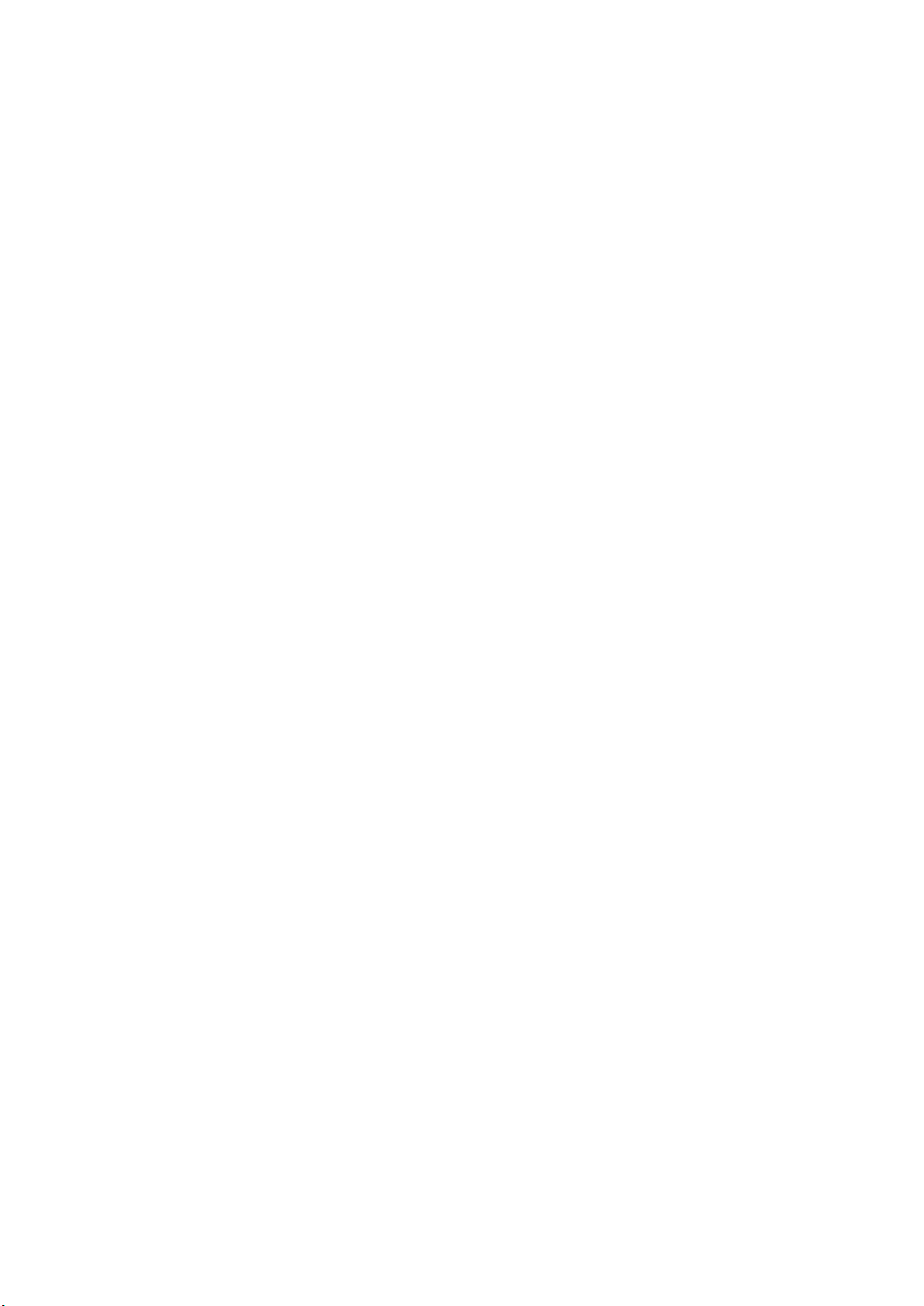
Tanácsok az akkumulátor hosszabb működési ideje érdekében
Az akkumulátor töltése létfontosságú az ASUS Tablet működése szempontjából. Íme, néhány tanács
az akkumulátor hosszabb működési ideje érdekében, amelyek segítenek gazdálkodni az ASUS Tablet
akkumulátorával.
– Zárja be a használaton kívüli alkalmazásokat, amelyek még futnak.
– Ha nem használja, nyomja meg a főkapcsoló gombot, hogy az eszközt alvó módba helyezze.
– Aktiválja a Smart Saving funkciót a Power Saver alkalmazásban.
– Állítsa a hangot Smart üzemmódra.
– Csökkentse a kijelző fényerejét.
– Tartsa a hangszóró hangerejét alacsony szinten.
– Tiltsa le a Wi-Fi funkciót.
– Tiltsa le a Bluetooth funkciót.
– Tiltsa le a PlayTo funkciót.
– Tiltsa le a GPS-t.
– Tiltsa le a kijelző automatikus elforgatása funkciót.
– Tiltsa le az összes automata szinkronizálás funkciót az eszközön.
1. fejezet: Készítse elő a Zent!
18
Page 19
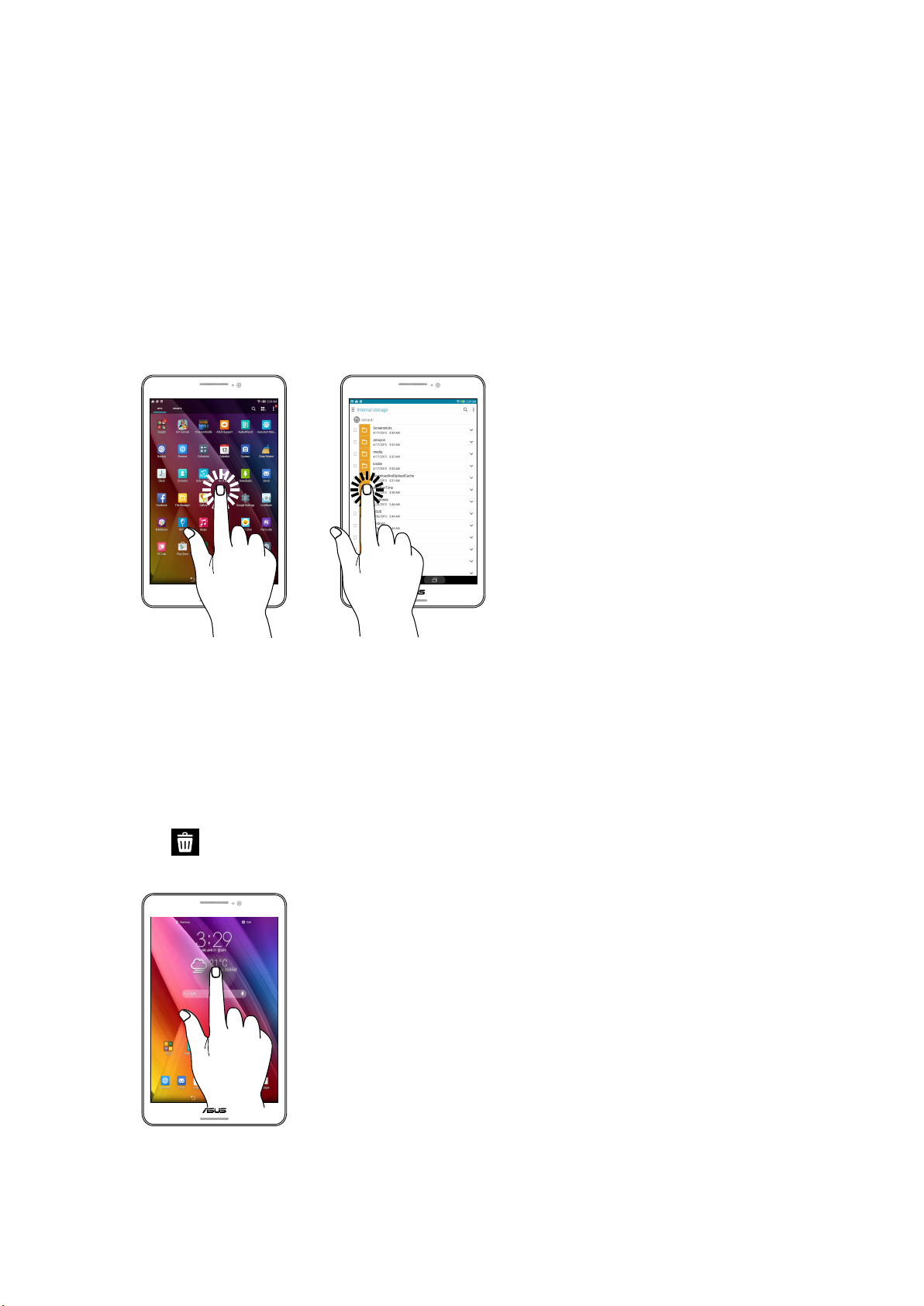
Az érintőképernyő használata
Használja ezeket a mozdulatokat az érintőképernyőn alkalmazások indításához, egyes beállítások
eléréséhez és az ASUS Tablet készüléken történő navigáláshoz.
Alkalmazások indítása vagy elemek kiválasztása
Tegye a következők valamelyikét:
• Alkalmazásindításáhozegyszerűenérintsemeg.
• PéldáulaFájlkezelőelemeinekkiválasztásáhozegyszerűenérintsemeg.
Elemek áthelyezése vagy törlése
Tegye a következők valamelyikét:
• Alkalmazásvagyminialkalmazásáthelyezéséhezérintsemegéstartsa,majdhúzzaazújhelyre.
• AlkalmazásvagyminialkalmazásKezdőlaprólvalótörléséhezérintsemegéstartsa,majdhúzza
ide: Remove (Eltávolítás).
1. fejezet: Készítse elő a Zent!
19
Page 20
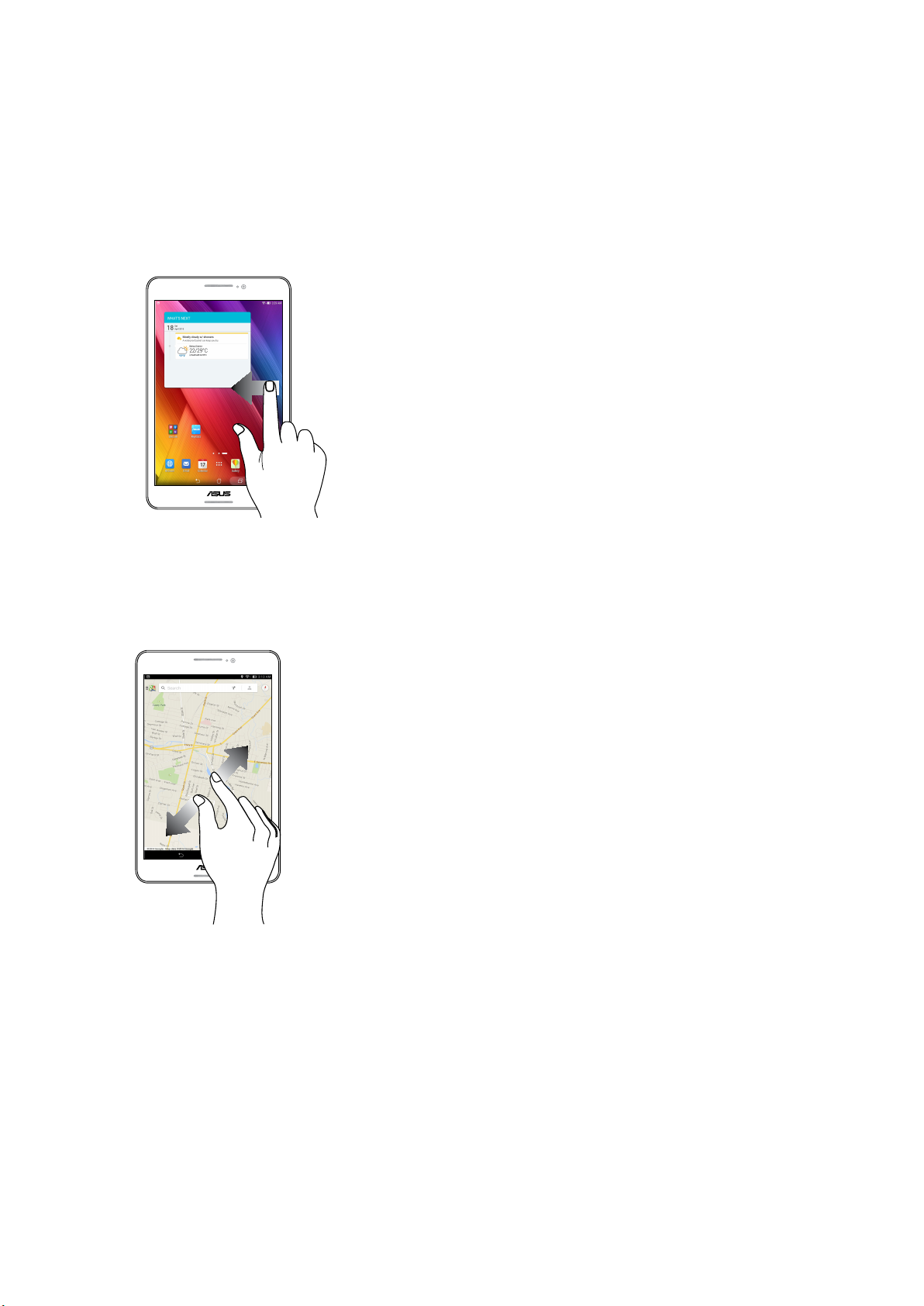
Oldalak vagy képernyők közötti lépkedés
Tegye a következők valamelyikét:
• Csúsztassaazujjátbalravagyjobbraazképernyőkváltásához,vagyképgalérialapozásához.
• Görgessefelfelévagylefeléazujjátweboldalakvagyelemlistáktallózásához.
Nagyítás
Csúsztassa szét a két ujját az érintőpanelen a Gallery (Galéria) vagy Maps (Térképek) mappában
lévő kép, illetve weboldal nagyításához.
1. fejezet: Készítse elő a Zent!
20
Page 21
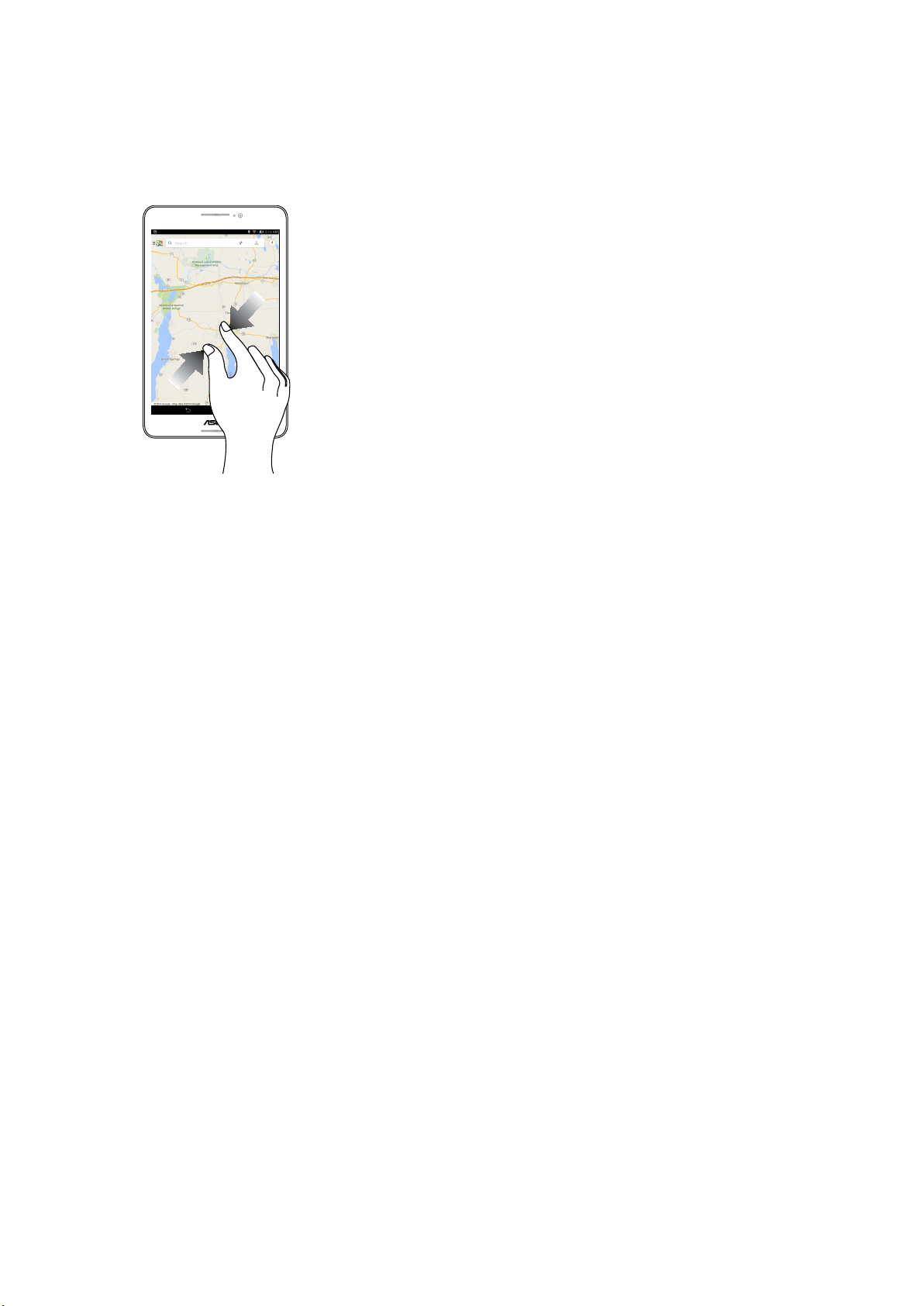
Kicsinyítés
Húzza össze a két ujját az érintőpanelen a Gallery (Galéria) vagy Maps (Térképek) mappában lévő
kép, illetve weboldal kicsinyítéséhez.
1. fejezet: Készítse elő a Zent!
21
Page 22

1. fejezet: Készítse elő a Zent!
22
Page 23
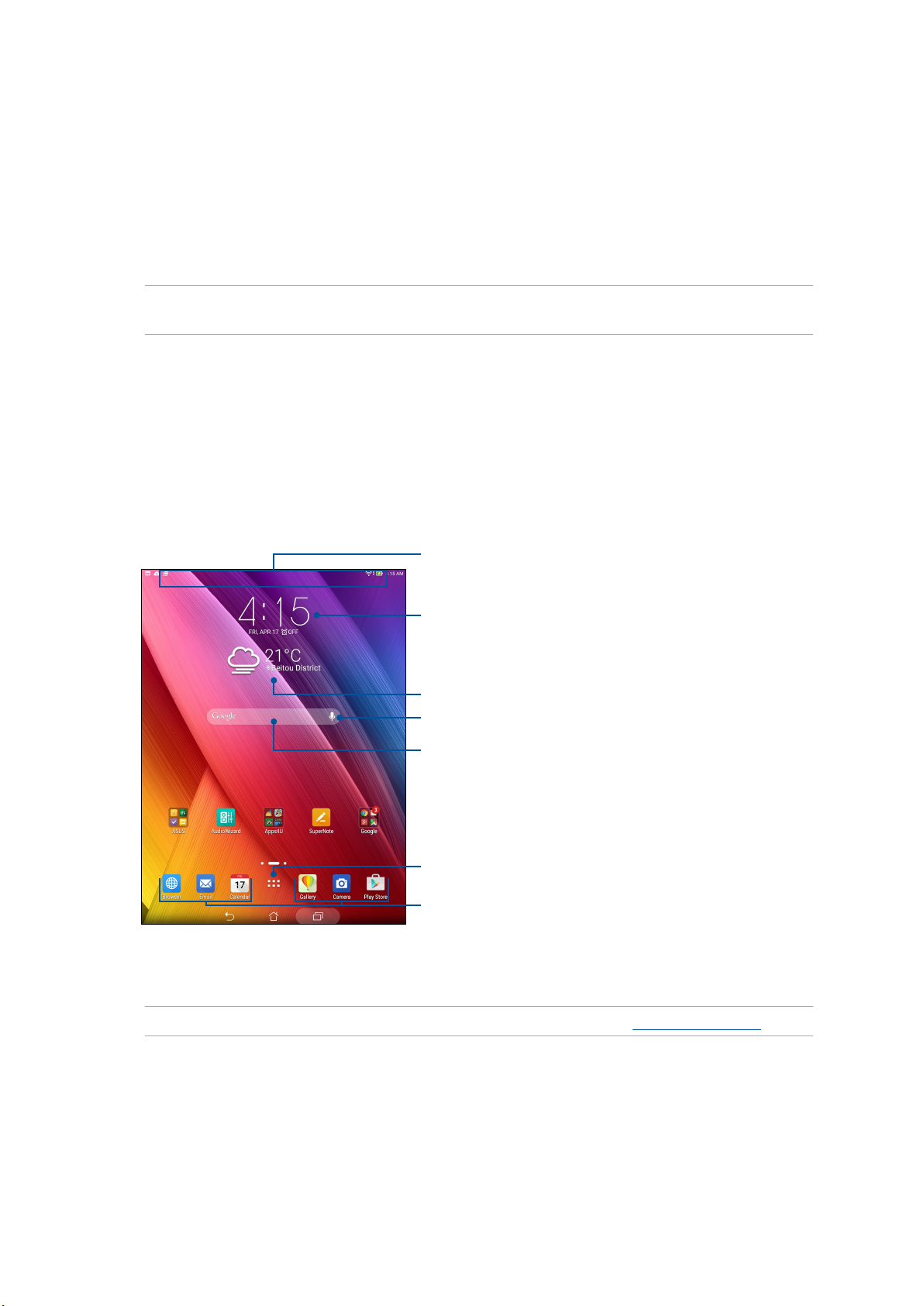
2 Sehol se olyan jó, mint otthon
Sehol se olyan jó, mint otthon
2
MEGJEGYZÉS: A képernyőn látható tényleges alkalmazások típusonként eltérhetnek az ábrázolttól. A
következő képernyőkép kizárólag a hivatkozás célját szolgálja.
A Zen Home jellemzői
Kezdőképernyő
A Kezdőképernyőn emlékeztetőket kaphat a fontos eseményekről, az alkalmazás- és
rendszerfrissítésekről, valamint megnézheti az időjárás-előrejelzést és a valóban fontos
személyektől kapott szöveges üzeneteket.
Húzza lefelé ezt a területet a System notications
(Rendszerértesítések) és Quick settings
(Gyorsbeállítások) megjelenítéséhez
Érintse meg a Időbeállítások megjelenítéséhez
Érintse meg a Időjárás beállítások frissítéséhez
Érintse meg a Voice Search (Hangkeresés) megnyitásához.
Érintse meg a Google-keresés oldal megnyitásához.
Érintse meg az Minden alkalmazás képernyő megnyitásához
Érintse meg egy alkalmazás megnyitásához
Húzza el a Kezdőképernyőt balra vagy jobbra a kibővített Kezdőképernyő megjelenítéséhez.
MEGJEGYZÉSEK: A Kezdőlaphoz további oldalak hozzáadását illetően lásd: Kibővített kezdőlap.
2. fejezet: Sehol sem olyan jó, mint otthon
23
Page 24

Az ikonok értelmezése
Ezek az ikonok az állapotsoron láthatók, és tájékoztatják az ASUS Tablet aktuális állapotáról.
Üzenetek
Azt mutatja, hogy olvasatlan üzenete van.
Wi-Fi
Ez az ikon a Wi-Fi kapcsolat jelerősségét mutatja.
Akkumulátor élettartam
Ez az ikon az ASUS Tablet akkumulátorának állapotát mutatja.
MicroSD card
Ez az ikon mutatja, hogy az ASUS Tabletbe microSD-kártyát helyeztek.
Képernyőképek
Ez az ikon mutatja, hogy képernyőképeket készített az ASUS Tabletről.
Repülőgép üzemmód
Ez az ikon mutatja, hogy az ASUS Tablet repülőgép módban van.
Wi-Fi Hotspot
Ez az ikon mutatja, hogy az ASUS Tablet Wi-Fi hotspotja engedélyezett.
Intelligens energiatakarékos mód
Ez az ikon mutatja, hogy a Smart Saving mód engedélyezett.
MEGJEGYZÉSEK: További részletek, lásd: Energiatakarékos.
Néma mód
Ez az ikon mutatja, hogy a Néma üzemmód engedélyezett.
Rezgés mód
Azt mutatja, hogy a Rezgés mód engedélyezett.
Letöltés állapota
Ez az ikon egy alkalmazás vagy fájl letöltésének állapotát mutatja.
Olvasás mód
Azt mutatja, hogy az Olvasás mód engedélyezett.
MEGJEGYZÉSEK: További részletek, lásd: Olvasás mód.
2. fejezet: Sehol sem olyan jó, mint otthon
24
Page 25

A Kezdőlap testreszabása
Tegye személyreszabottá Kezdőképernyőjét. Válasszon egy tetszetős háttérképet, adjon
hozzá parancsikonokat a kedvenc alkalmazások gyorsabb eléréséhez, illetve használjon
minialkalmazásokat a fontos adatok gyors áttekintéséhez. További oldalakat is hozzáadhat a
Kedőlaphoz, hogy még több alkalmazást és minialkalmazást is elérhessen, illetve áttekinthessen.
Alkalmazás parancsikonok
Parancsikonokat adhat hozzá, hogy a gyakran használt alkalmazásokat egyszerűbben elérhesse
már a Kezdőlap képernyőről. A mappákoz alkalmazásokat adhat hozzá, valamint eltávolíthatja,
illetve átcsoportosíthatja őket.
Alkalmazás parancsikon hozzáadásához:
1. Érintse meg és tartsa az ujját a Kezdőképernyő üres területén, majd válassza az Alkalmazások
elemet.
2. Az Minden alkalmazás képernyőn érintse meg és tartsa az ujját az alkalmazás ikonon, majd
húzza a Kezdőlap üres területére.
Alkalmazás parancsikon eltávolításához:
A Kezdőképernyőn érintse meg és tartsa az ujját az alkalmazás ikonon, majd húzza a képernyő felső
részén lévő Eltávolítás részre. A Kezdőlapról eltávolított alkalmazás az Minden alkalmazás
képernyőn marad.
2. fejezet: Sehol sem olyan jó, mint otthon
25
Page 26
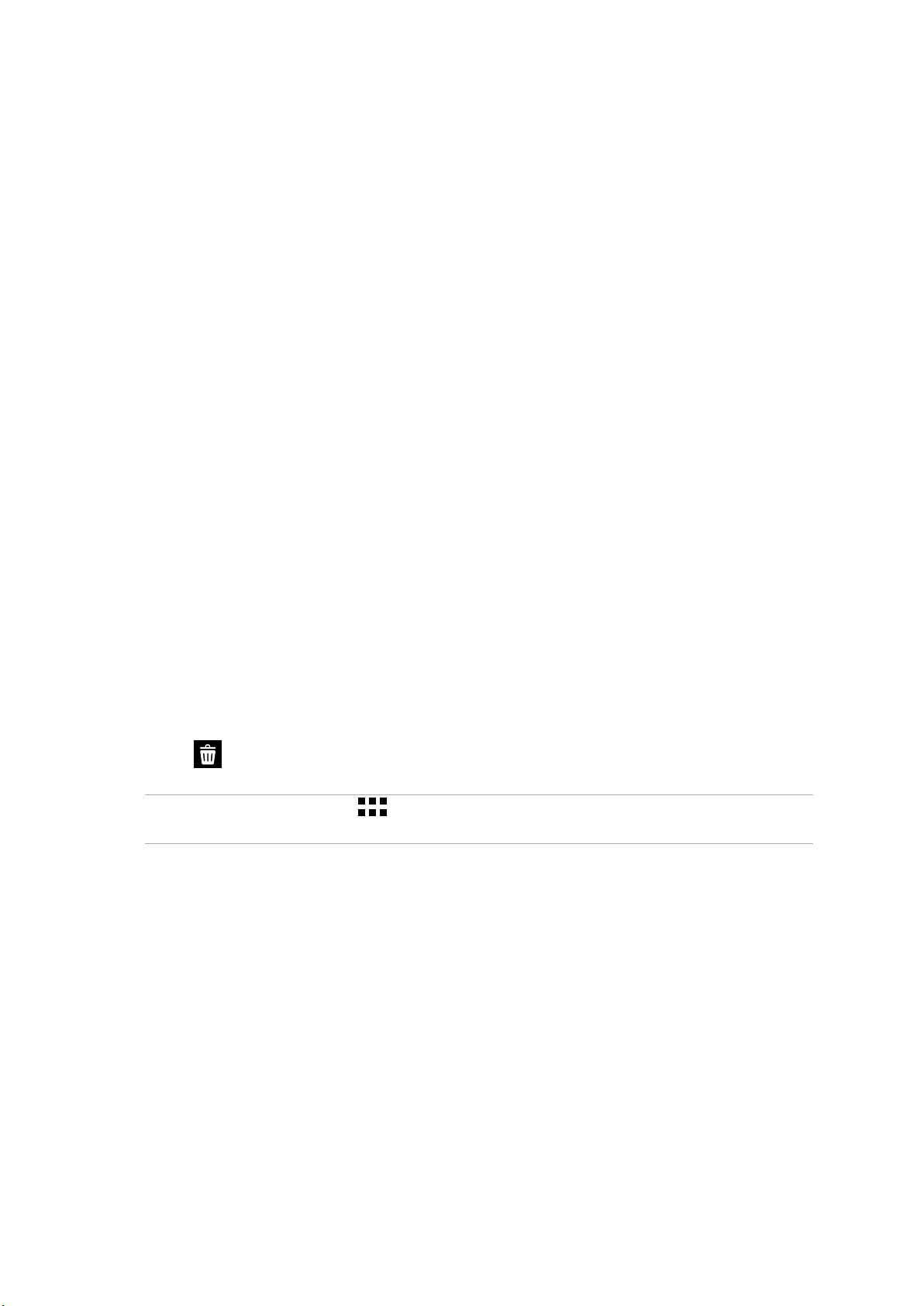
Az alkalmazás-parancsikonok csoportosítása egy mappában
Alkalmazás-parancsikonjainak rendezéséhez mappákat hozhat létre a Kezdőlapon.
1. A Kezdőlapon érintse meg és húzza rá az alkalmazást egy másikra, amire megjelenik egy
mappa.
2. Érintse meg az új mappát, majd az Unnamed Folder (Névtelen mappa) elemet a mappa
átnevezéséhez.
Minialkalmazások
Kisméretű, dinamikus alkalmazásokat, úgynevezett minialkalmazásokat (widgeteket) helyezhet a
Kezdőlapra. A minialkalmazások az időjárás-előrejelzés, naptáresemények, akkumulátorállapot és
egyebek gyors áttekintését teszik lehetővé.
Minialkalmazások hozzáadása
Minialkalmazás hozzáadásához:
1. Érintse meg és tartsa az ujját a Kezdőképernyő üres területén, majd válassza a MODULOK
elemet.
2. A MODULOK képernyőn érintse meg és tartsa az ujját a minialkalmazáson, majd húzza a
Kezdőképernyő üres területére.
Alkalmazás parancsikon eltávolításához:
A Kezdőképernyőn érintse meg és tartsa az ujját a minialkalmazáson, majd húzza a képernyő felső
részén lévő Eltávolítás részre.
MEGJEGYZÉS: Megérintheti a(z) elemet is a Kezdőlapon az Minden alkalmazás és MODULOK
megtekintéséhez.
2. fejezet: Sehol sem olyan jó, mint otthon
26
Page 27
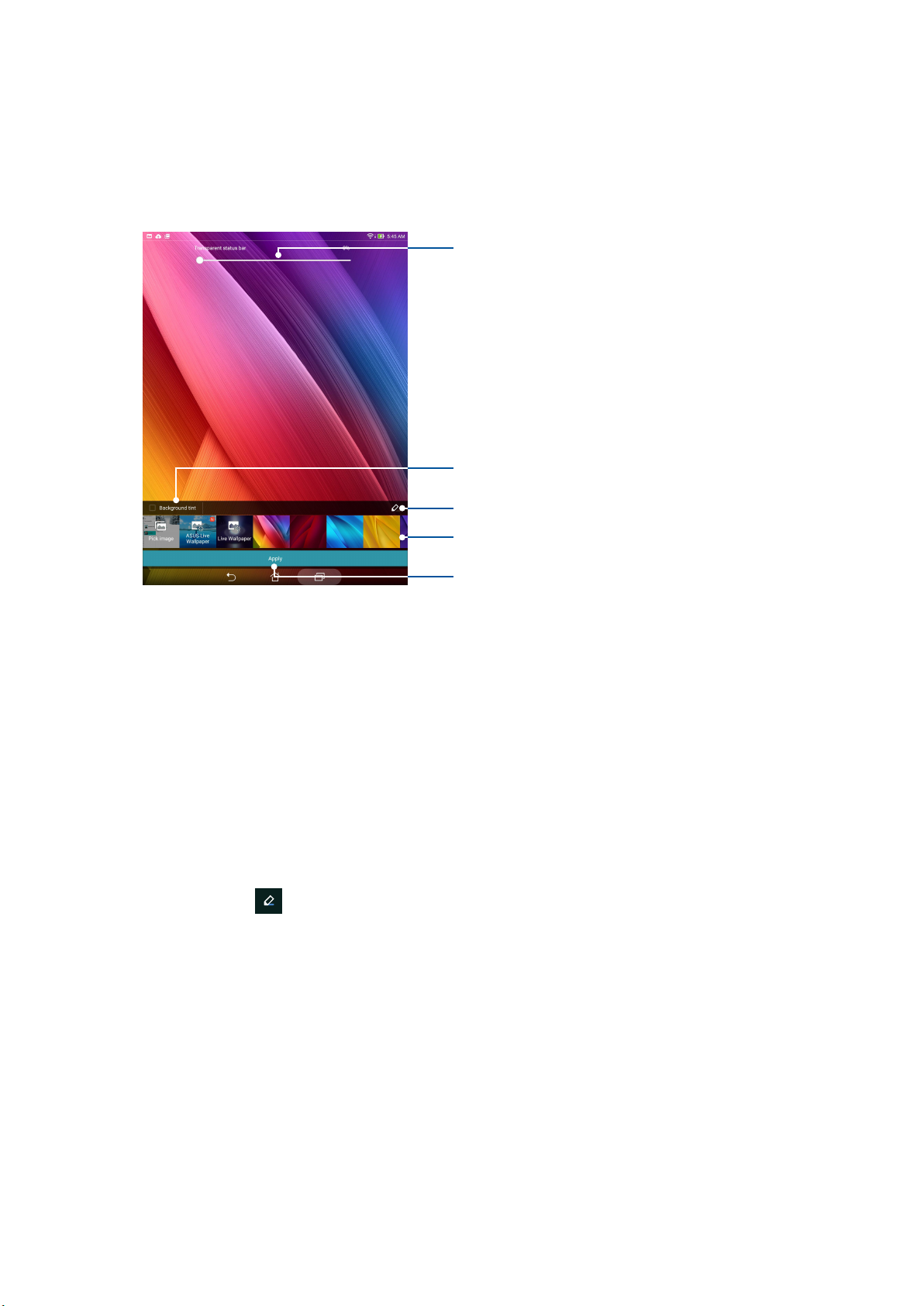
Háttérképek
Az alkalmazásai, ikonjai és egyéb Zen-elemei jól mutatnak egy tetszetős háttérképen. A
háttérképhez áttetsző háttérszínt is adhat a jobb olvashatóság és élesség érdekében. Animált
háttérkép használatával pedig életre kel a képernyő.
Érintse meg háttérárnyalat kiválasztásához
Érintse meg háttérárnyalat alkalmazásához
Mozgassa a csúszkát a háttérkép
áttetszőségének beállításához
Érintse meg a háttérkép kiválasztásához
Érintse meg a kívánt kép kiválasztásához a mentett
fényképek vagy képek közül.
Háttérkép és háttérárnyalat alkalmazása
Háttérkép és háttérárnyalat alkalmazásához:
1. Érintse meg és tartsa az ujját a Kezdőképernyő üres területén, majd válassza a Háttérképek
elemet.
2. Válassza ki, hova kívánja tenni a háttérképet: a Kezdőképernyőre, Zárolt képernyőre,
vagy a Kezdőképernyőre és a Zárolt képernyőre. Ha nem szeretne háttérárnyalatot adni a
háttérképhez, folytassa az 5. lépéssel.
3. Jelölje be a Háttér színezet jelölőnégyzetet, majd állítson az átlátszóság szintjén.
4. Érintse meg a(z) elemet, majd válasszon színt.
5. Válasszon háttérképet, majd érintse meg az Alkalmaz elemet.
2. fejezet: Sehol sem olyan jó, mint otthon
27
Page 28
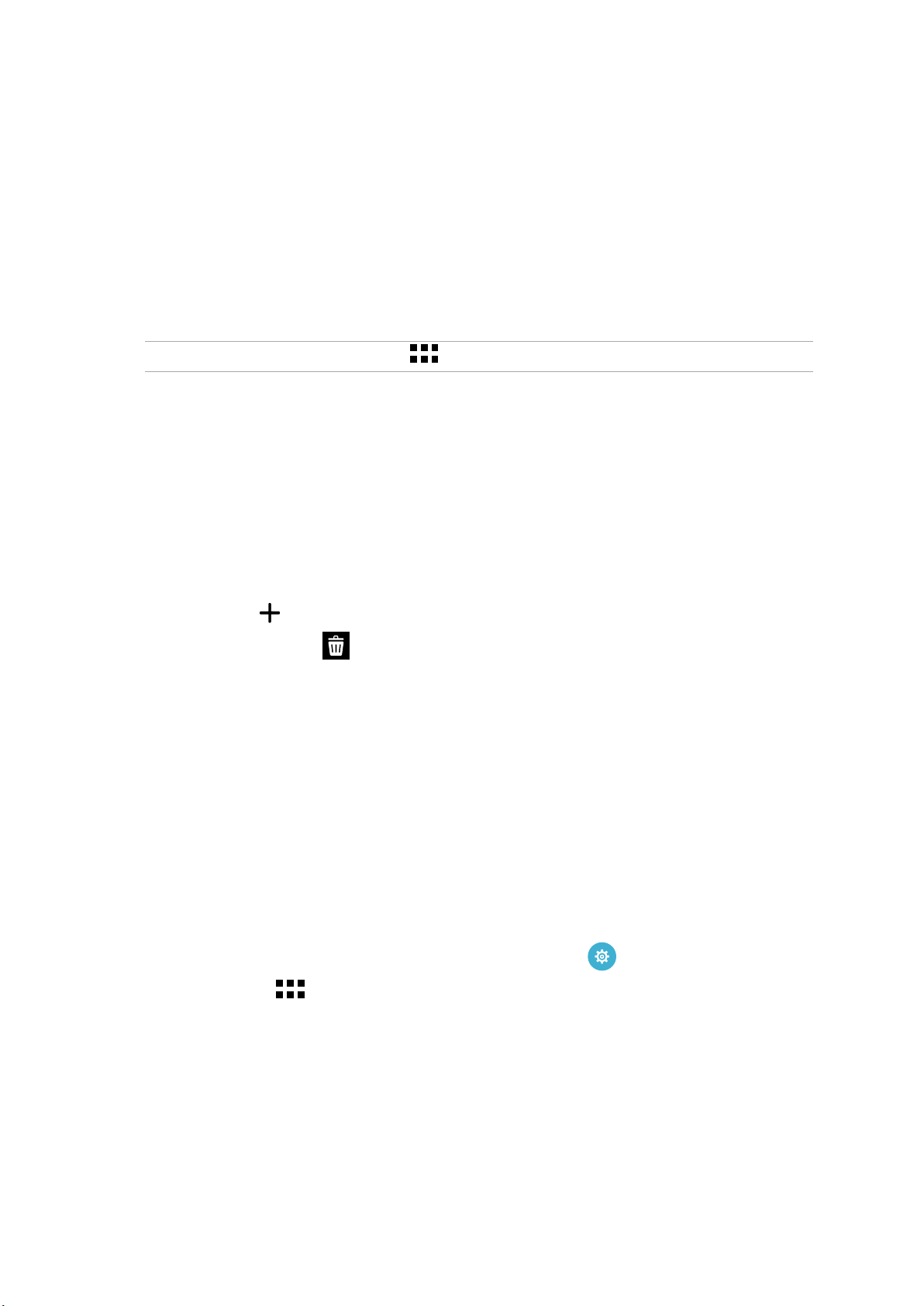
Animált háttérkép alkalmazása
Animált háttérkép alkalmazásához:
1. Érintse meg és tartsa az ujját a Kezdőképernyő üres területén, majd válassza a Háttérképek
elemet.
2. Válassza ki, hova kívánja tenni a háttérképet: a Kezdőképernyőre, vagy a Kezdőképernyőre és a
Zárolt képernyőre.
3. Válasszon egy animált háttérképet, majd érintse meg az Alkalmaz elemet.
MEGJEGYZÉS: A háttérkép beállításait a > Beállítások > Megjelenítés elemben is elvégezheti.
A kibővített Kezdőlap képernyő
A Kezdőlap képernyő bővítése
További oldalakat is hozzáadhat a Kezdőlaphoz, hogy kibővítve még több alkalmazást és
minialkalmazást rá lehessen helyezni.
1. Érintse meg és tartsa az ujját a Kezdőlap képernyő üres területén, majd válassza az Edit page
(Oldal szerkesztése) elemet.
2. Érintse meg a(z) elemet új oldal hozzáadásához. A kibővített Kezdőlap képernyő törléséhez
jelölje ki, majd húzza ide: .
Easy Mode
Navigáljon hatákonyabban ASUS Tablet eszközén az Easy Mode segítségével, amely egy intuitív
felület nagyméretű ikonokkal, gombokkal és nagyobb betűmérettel a jobb olvashatóság és
felhasználói élmény érdekében. Az alapvető feladatokat, pl. hívásindítás, üzenetküldés és egyebek
is gyorsabban elvégezheti az Easy Mode használatával.
Az Easy Mode engedélyezése
Az Easy Mode engedélyezéséhez:
1. Indítsa el a Beállítások képernyőt az alábbiak bármelyikének végrehajtásával:
• Indítsa el a Gyorsbeállítások menüt, majd érintse meg a(z) elemet.
• Érintse meg a > Settings (Beállítások) elemet.
2. Görgessen lefelé a Settings (Beállítások) képernyőre, majd válassza ki a Easy Mode elemet.
3. Húzza az Easy Mode elemet ON (BE) helyzetbe.
2. fejezet: Sehol sem olyan jó, mint otthon
28
Page 29
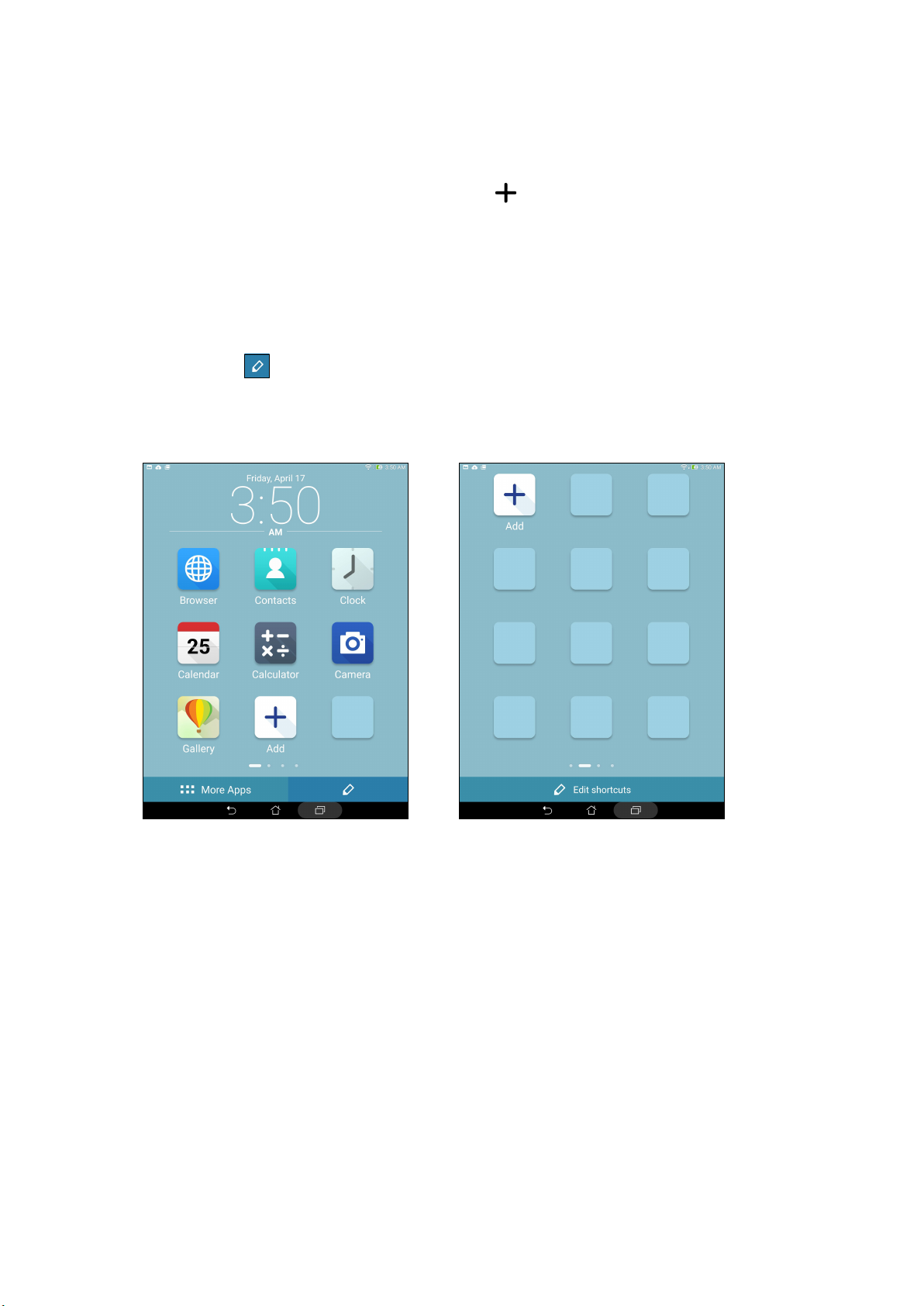
Parancsikonok hozzáadása
Az Easy Mode segítségével legfeljebb tizenkét (12) alkalmazási parancsikont adhat a Kezdőlaphoz.
1. Húzza el jobbra a Kezdőlapot, majd érintse meg a elemet.
2. Az Összes alkalmazás képernyőn válassza ki az alkalmazást, amelyet fel kíván venni a listára.
Parancsikonok eltávolítása
Tegye a következőket:
1. Érintse meg a elemet, majd jelölje ki azt az egy vagy több alkalmazást, amelyet el kíván
távolítani a listáról.
2. Érintse meg a Delete (Törlés) gombot az alkalmazás-parancsikon törléséhez.
2. fejezet: Sehol sem olyan jó, mint otthon
29
Page 30
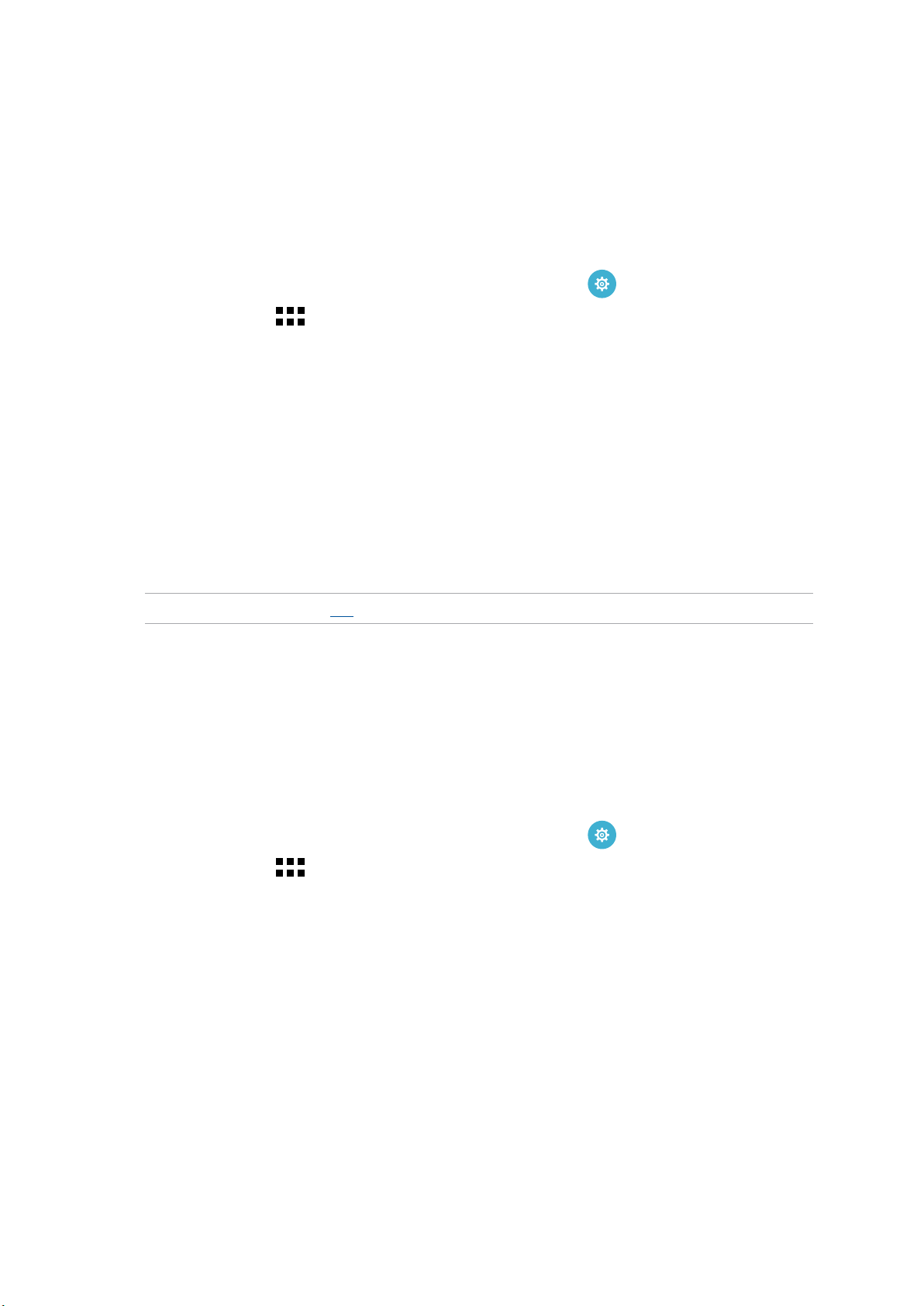
Dátum és idő beállítása
A Kedzőlapon megjelenített dátum és idő alapértelmezésképpen automatikusan szinkronizálódik,
amikor az internethez kapcsolódik.
A dátum- és az időbeállítások megváltoztatásához:
1. Indítsa el a Beállítások képernyőt az alábbiak bármelyikének végrehajtásával:
• Indítsa el a Gyorsbeállítások menüt, majd érintse meg a(z) elemet.
• Érintse meg a > Settings (Beállítások) elemet.
2. Görgessen lefelé a Settings (Beállítások) képernyőre, majd válassza ki a Date & time (Dátum
és idő) elemet.
3. Szüntesse meg az Automatic date & time (Automatikus dátum és idő) jelölőnégyzet
bejelölését.
4. Válassza ki az időzónát és kézzel állítsa be a dátumot és időt.
5. Igény szerint használhat 24 órás formátumot.
6. Jelölje ki a megjeleníteni kívánt dátumformátumot.
MEGJEGYZÉSEK: Lásd még: Óra.
Figyelmeztetési hangok beállítása
Beállíthatja az üzenetek, e-mailek és események értesítési hangjait. Eldöntheti azt is, hogy
engedélyezi vagy letiltja az érintési hangokat vagy a kijelzőzár hangját.
Hangbeállítások elvégzése:
1. Indítsa el a Beállítások képernyőt az alábbiak bármelyikének végrehajtásával:
• Indítsa el a Gyorsbeállítások menüt, majd érintse meg a(z) elemet.
• Érintse meg a > Settings (Beállítások) elemet.
2. Görgessen lefelé a Settings (Beállítások) képernyőn, és válassza ki a Sound & notication
(Hangok és értesítések) elemet.
3. Adja meg a kívánt hangbeállításokat.
2. fejezet: Sehol sem olyan jó, mint otthon
30
Page 31

Gyorsbeállítások
A Gyorsbeállítások Értesítési panel az ASUS Tablet egyes vezeték nélküli szolgáltatásainak és
beállításainak egyérintéses elérését teszi lehetővé. Minden szolgáltatásnak külön gombja van.
A Gyorsbeállítások panel indításához két ujjal húzza le az ASUS Tablet kijelzőjének felső részét.
MEGJEGYZÉS: A kék gomb az aktuálisan engedélyezett szolgáltatást, míg a szürke gomb a letiltott
szolgáltatást jelzi. A zöld gombok különálló segédprogramoknak felelnek meg, amelyeket a
Gyorsbeállítások értesítési panelen gyorsan elérhet.
Érintse meg ezt a területet a Quick settings
(Gyorsbeállítások) panelra történő váltáshoz.
Érintse meg a Quick settings (Gyorsbeállítások)
szerkesztéséhez
Érintse meg a Beállítások menü megnyitásához.
Érintse meg a felhasználói ók váltásához
Csúsztassa balra vagy jobbra a kijelző fényerejének
beállításához.
Érintse meg ezeket a gombokat a segédprogramok gyors
indításához.
Érintse meg ezeket a gombokat a funkciók
engedélyezéséhez vagy letiltásához.
2. fejezet: Sehol sem olyan jó, mint otthon
31
Page 32

Gombok hozzáadása vagy eltávolítása
Gombok hozzáadása az ASUS Gyorsbeállítások értesítési panelhez, vagy azok eltávolítása róla:
1. Indítsa el a Gyorsbeállítások menüt, majd érintse meg a(z)
elemet.
2. Érintse meg a szolgáltatás melletti négyzetet, hogy hozzáadja az ASUS Gyorsbeállítások
értesítési panelhez, vagy eltávolítsa róla.
MEGJEGYZÉS: A pipával megjelölt négyzet azt jelzi, hogy a szolgáltatás gombja elérhető az ASUS
Gyorsbeállítások értesítési panelen keresztül, míg az üres négyzet az ellenkezőjét jelenti.
3. Érintse meg a elemet, hogy visszatérjen és megtekintse az aktuális ASUS Gyorsbeállítások
értesítési panelt.
Rendszerértesítések használata
A Rendszer értesítések menüben láthatja az ASUS Tableten nemrég végzett frissítéseket és
módosításokat. A módosítások többsége az adatokkal és a rendszerrel kapcsolatos.
A Rendszerértesítések panel indításához húzza le az ASUS Tablet kijelzőjének bal felső sarkát.
Érintse meg a Beállítások menü megnyitásához.
Érintse meg a felhasználói ók váltásához
Érintse meg ezt az összes felsorolt értesítés törléséhez.
Húzza el balra vagy jobbra az értesítést a listáról történő
eltávolításához.
Érintse meg az értesítést a részletei megtekintéséhez.
2. fejezet: Sehol sem olyan jó, mint otthon
32
Page 33

Zárolt képernyő
A zárolt képernyő alapértelmezettként jelenik meg, miután bekapcsolja eszközét és amikor az
felébred alvó módból. A zárolt képernyőről kiindulva, az érintőképernyő panelját elhúzva beléphet
az eszköz Android® rendszerébe.
Az eszköz zárolt képernyője testre is szabható a mobiladatok és alkalmazások hozzáférésének
szabályozásához.
A zárolt képernyő személyre szabása
Amennyiben módosítani kívánja a zárolt képernyő beállítását az alapértelmezett Swipe (Elhúzás)
lehetőségről, lásd a következő lépéseket:
1. Indítsa el a Gyorsbeállítások menüt, majd érintse meg a(z) elemet.
2. Görgessen lefelé a Beállítások képernyőre, majd válassza ki a Zárolt képernyő elemet.
3. A következő képernyőn érintse meg a Képernyő zárolása.
4. Érintse meg a használni kívánt képernyőzár lehetőséget.
MEGJEGYZÉSEK: További részletek, lásd: Az ASUS Tablet biztonságba helyezése.
2. fejezet: Sehol sem olyan jó, mint otthon
33
Page 34

A gyorsgombok testreszabása
A lezárt képernyő alapértelmezésként gyorsgombokat tartalmaz ezekhez az alkalmazásokhoz:
Üzenetkezelés és Kamera. A következő lépések követésével módosíthatja az alapértelmezett
beállításokat és testreszabhatja a gombokat annak érdekében, hogy a lezárt képernyőről más
alkalmazásokat indíthasson:
1. Indítsa el a Gyorsbeállítások menüt, majd érintse meg a(z) elemet.
2. Görgessen lefelé a Beállítások képernyőre, majd válassza ki a Zárolt képernyő elemet.
3. Érintse meg a Quick Access (Gyors elérés) elemet.
4. A Gyors elérés képernyőn kiválaszthatja a testreszabni kívánt gombot.
5. A konguráláshoz érintse meg a gyors elérés gombra előbeállítani kívánt alkalmazást.
MEGJEGYZÉSEK: Görgessen fel vagy le az előbeállításra elérhető alkalmazások aktuális listájának
megtekintéséhez.
2. fejezet: Sehol sem olyan jó, mint otthon
34
Page 35

Hangkeresés
Adjon hangparancsokat ASUS Tablet készülékének, majd gyeljen, ahogy elvégzi a műveleteket a
Hangalapú keresés alkalmazás segítségével. A Hangalapú keresés segítségével hangparancsokat
adhat a következők végrehajtásához:
• AdatokatésinformációkatkereshetonlinevagyazASUSTabletkészüléken
• AlkalmazásokatindíthatazASUSTableten
• Útmutatástkaphatatájékozódáshoz
FONTOS! Az ASUS Tabletnek internetkapcsolatra van szüksége a szolgáltatás igénybe vételéhez.
A Hangalapú keresés indítása
1. Indítsa el a Hangkeresés alkalmazást az alábbiak bármelyikének végrehajtásával:
• Érintse meg a(z) elemet a Google Keresés sávon.
• Érintse meg a > Hangalapú keresés elemet.
2. Amint vörösre változik a mikrofonikon színe, mondja ki a hangparancsot.
MEGJEGYZÉS: Érthetően beszéljen és tömör kifejezéseket használjon, amikor az ASUS Tablethez beszél.
Hasznos az is, ha a használni kívánt ASUS Tablet szolgáltatással kapcsolatos igével kezdi a parancsot.
2. fejezet: Sehol sem olyan jó, mint otthon
35
Page 36

A hangkeresés eredményeinek testreszabása a Tablet keresési csoportból
Ha Google-ókja és az ASUS Tablet adataiból nyert hangkeresési eredmények paramétereit kívánja
beállítani, ezt a következő lépésekkel teheti meg:
1. Az ASUS Tablet kezdőlapján érintse meg a > Hangalapú keresés elemet.
2. Érintse meg a > Beállítások elemet.
2. fejezet: Sehol sem olyan jó, mint otthon
36
Page 37

3. Érintse meg a Keresés a táblagépen.
4. Jelölje be azon keresési csoportok jelölőnégyzetét, amelyeket forrásként kíván bevonni a Voice
Search (Hangkeresés) használata során.
2. fejezet: Sehol sem olyan jó, mint otthon
37
Page 38

2. fejezet: Sehol sem olyan jó, mint otthon
38
Page 39

3 Kapcsolatban lenni
Kapcsolatban lenni
3
Supernote
Rendszerezze partnereit és tartsa velük egyszerűen a kapcsolatot e-mailek és közösségi oldalak
útján. Csoportosítsa partnereit Kedvencekként, hogy gyorsan kapcsolatba léphessen velük, illetve
VIP-ként, hogy értesítéseket kaphasson a közelgő eseményekről.
Szinkronizálhatja partnereit e-mail- vagy közösségi oldalbeli ókjaival, társíthatja a partnerek
információit az egy helyen történő egyszerű eléréshez, illetve kiszűrheti azon partnereit, akikkel
kapcsolatban kíván maradni.
A Partnerek alkalmazás indítása
A Kezdőlapon tegye az alábbiak bármelyikét a Contacts alkalmazás indításához:
• ÉrintsemegazAsus>Contacts (Partnerek) elemet.
• Érintsemeg > Contacts (Partnerek) elemet.
Partnerbeállítások
Válassza ki a Partnerbeállítások közül, hogyan kívánja megjeleníteni a partnereket. Az ilyen
megjelenítési lehetőségek között szerepel a csak telefonnal rendelkező partnerek megjelenítése, a
lista rendezése utónév/vezetéknév szerint, illetve a partnernevek megtekintése utónév/vezetéknév
sorrendben. Megadhatja azt is, hogy az alábbi fülek közül melyik legyen látható a Contacts
képernyőn: Favorites (Kedvencek), Groups (Csoportok), VIP.
A Partnerbeállítások elvégzéséhez érintse meg a > Settings (Beállítások) elemet a Partnerek
alkalmazásban.
Prol beállítása
ASUS Tablet készülékét igazán személyessé teheti saját prolinformációk beállításával.
1. Indítsa el a Partnerek alkalmazást, majd érintse meg a Set up my prole (Saját prol
beállítása) vagy ME elemet.
MEGJEGYZÉSEK: ME jelenik meg, ha beállította Google-ókját ASUS Tablet eszközén.
2. Töltse ki adatait, pl. mobil- vagy otthoni számát. További információ hozzáadásához érintse
meg az Add another eld (Másik mező hozzáadása) elemet.
3. fejezet: Kapcsolatban lenni
39
Page 40

3. Ha kitöltötte a szükséges információkat, érintse meg a Done (Kész) elemet.
Prolinformációinak megtekintéséhez húzza el ujját a kijelző jobb felső sarkából a
Gyorsbeállítások panel indításához, majd érintse meg a saját nevével rendelkező gombot.
Érintse meg proladatainak megtekintéséhez.
Partnerek hozzáadása
Adjon partnereket eszközéhez, pl. üzleti, Google- vagy egyéb e-mail ókokat, majd töltse ki a
fontosabb partnerinformációkat, mint pl. értesítési számok, e-mail címek, különleges események
VIP-személyek esetében stb.
1. Indítsa el a Partnerek alkalmazást, majd érintse meg a(z) elemet.
2. Jelölje ki a Device (Eszköz) elemet.
MEGJEGYZÉSEK:
• Partnerte-mailókbaistudmenteni.
• Hanemrendelkezike-mailókkal,érintsemegazÚj ók hozzáadása elemet, majd hozzon létre
egyet.
3. Töltse ki a szükséges adatokat, mint pl. mobil- vagy otthoni szám, e-mail cím, vagy csoport,
ahova a partnert helyezni kívánja.
4. Ha az információ kitöltése után további elérhetőséget vagy e-mail címet kíván hozzáadni,
érintse meg a New (Új) elemet.
5. További elérhetőségi információ hozzáadásához érintse meg az Add another eld (Másik
mező hozzáadása) elemet.
6. Ha kitöltötte a szükséges információkat, érintse meg a Done (Kész) elemet.
3. fejezet: Kapcsolatban lenni
40
Page 41

Mellékszám hozzáadása partnerszámhoz
Mellékszámot is hozzáadhat a partner számához.
1. Az Partner hozzáadása képernyőn töltse ki a szükséges mezőket.
2. A Telefon mezőben írja be az elsődleges telefonszámot, majd érintse meg a(z) vagy
elemet, és adja hozzá a mellékszámot.
MEGJEGYZÉSEK:
• Használjon,-t elválasztóként az elsődleges szám és a mellékszám között, ha mellőzni kívánja a
hangutasításokat.
• Használjon;-t elválasztóként az elsődleges szám és a mellékszám között, ha a hívás folytatása előtt
meg kell erősítenie a mellékszámot.
3. Érintse meg a Done (Kész) gombot a szám mentéséhez.
3. fejezet: Kapcsolatban lenni
41
Page 42

Partner proljának testreszabása
Szerkessze meg a partner információit, adjon hozzá fotót, vagy készítsen fényképet a partner
prolképéhez.
1. Indítsa el a Partnerek alkalmazást, majd válassza ki azt a partnert, akinek a prolját szerkeszteni
vagy testreszabni akarja.
2. Végezze el a módosításokat a partner prololdalán.
Érintse meg a partner információinak
szerkesztéséhez
• ÉrintsemegapartnerprolképénekGalériábóltörténő
hozzáadásához vagy fénykép rögzítéséhez
• AFacebook-partnerFacebookosprolképétismegjelenítheti
Érintse meg a partner fotójának Galériából történő
hozzáadásához vagy fénykép rögzítéséhez
VIP-személyek beállítása
Csoportosíthatja partnereit VIP-ként, hogy értesítést kaphasson a hamarosan következő
évfordulókról, születésnapokról vagy egyéb fontos eseményekről. Figyelmeztetést kap az esetleges
nem olvasott üzenetekről vagy e-mailekről, amelyek VIP-ktől érkeztek. Ezeket az értesítéseket
What’s Next gyelmeztetések vagy emlékeztetők formájában kapja.
MEGJEGYZÉSEK: További részletek, lásd: What's Next.
VIP beállítása a Contacts (Partnerek) alkalmazás kezdőlapjáról
VIP beállításához a Contacts (Partnerek) alkalmazás kezdőlapjáról:
1. Indítsa el a Contacts (Partnerek) alkalmazást, érintse meg és tartsa azt a partnert, akit VIP-ként
kíván beállítani, majd válassza ki az Add to VIP group (Hozzáadás a VIP csoporthoz) elemet.
3. fejezet: Kapcsolatban lenni
42
Page 43

VIP beállítása a Groups (Csoportok) képernyőről
VIP beállításához a Groups (Csoportok) képernyőről:
1. Indítsa el a Partnerek alkalmazást.
2. Érintse meg a > VIP elemet.
3. A VIP-képernyőn érintse meg a(z) elemet.
4. Jelölje ki a VIP-csoporthoz adandó partnert vagy partnereket, majd érintse meg az Add
(Hozzáadás) elemet. Megtörténik a partner vagy partnerek hozzáadása a VIP-listához.
3. fejezet: Kapcsolatban lenni
43
Page 44

VIP beállítása a VIP-képernyőről
VIP-képernyőről történő VIP beállításhoz:
1. Indítsa el a Partnerek alkalmazást.
2. Érintse meg a elemet.
3. A VIP-képernyőn érintse meg a(z) elemet.
4. Jelölje ki a VIP-csoporthoz adandó partnert vagy partnereket, majd érintse meg az Add
(Hozzáadás) elemet. Megtörténik a partner vagy partnerek hozzáadása a VIP-listához.
Esemény VIP-partnerhez rendelése
Eseményt adhat egy VIP-partnerhez, pl. évfordulót, születésnapot vagy egyéb fontos eseményt.
1. Indítsa el a Partnerek alkalmazást, érintse meg azt a partnert, akihez eseményt kíván beállítani,
majd érintse meg a(z) elemet.
2. A partner információ-képernyőjén érintse meg az Add another eld (Másik mező
hozzáadása) > Events (Események) elemet.
3. Válassza ki az esemény dátumát, majd érintse meg a Set (Beállít) elemet.
4. Ügyeljen arra, hogy a VIP elemet válassza ki a Csoport mezőben. Ha befejezte, érintse meg a
Done (Kész) gombot.
5. A partner különleges eseménye megjelenik az eseménynaptárban. Ha egy eseményről
gyelmeztetést kíván kapni, állítsa be az emlékeztető idejét a Calendar (Naptár) alkalmazásban.
MEGJEGYZÉSEK:
• ÁllítsabeazemlékeztetőidejétaCalendar (Naptár) alkalmazásban, hogy gyelmeztetést vagy
emlékeztetőt kaphasson a What’s Next eseményekről.
• Ahamarosankövetkezőeseményekgyelmeztetéseinkívülazúje-mailekrőlisfogkapniértesítésta
What's Next alkalmazásból. További részletekért lásd: What’s Next.
3. fejezet: Kapcsolatban lenni
44
Page 45

A kedvenc partnerek megjelölése
Állítsa be gyakran elért partnereit kedvencként, hogy gyorsan meg tudja őket keresni a Contacts
(Partnerek) alkalmazásból.
1. Indítsa el a Partnerek alkalmazást az alábbiak bármelyikének végrehajtásával:
a. A Kezdőlapon érintse meg az ASUS > Contacts (Partnerek) alkalmazást.
b. Az All Apps (Minden alkalmazás) képernyőn érintse meg a Contacts (Partnerek)
alkalmazást.
2. A Partnerek alkalmazás képernyőn érintse meg a(z) , majd elemet.
3. Jelölje be azon partnerek jelölőnégyzetét, akiket a Kedvencek közé fel kíván venni.
4. Ha végzett, érintse meg az Add (Hozzáadás) elemet. Az összes hozzáadott partner megjelenik
a Kedvencek képernyőn.
3. fejezet: Kapcsolatban lenni
45
Page 46

Partnerek importálása
Importálja a partnereit és a hozzájuk tartozó adatokat az egyik forrásból az ASUS Tablet készülékre
vagy e-mail ókba.
1. Érintse meg az Asus > Contacts (Partnerek) elemet, majd a > Manage contacts (Partnerek
kezelése) elemet.
2. Érintse meg az Import/export elemet, majd válassza ki az Import from storage (Importálás
tárolóból) elemet.
3. Érintse meg a ókot, amelybe a partnereket kívánja importálni:
a. E-mail ók
b. Eszköz
4. Jelölje be az importálni kívánt partnerek jelölőnégyzeteit. Ha végzett, érintse meg az
Importálás elemet.
Partnerek exportálása
Exportálhatja a partnereket az ASUS Tablet bármelyik tárhely-ókjába.
1. Érintse meg az Asus > Contacts (Partnerek) elemet, majd a > Manage contacts (Partnerek
kezelése) elemet.
2. Érintse meg az Import/export elemet, majd válassza ki az Export to storage (Exportálás
tárolóba) elemet.
3. Érintse meg a partnerek kijelöléséhez a következő ókokból:
a. Összes partner
b. E-mail ók
c. Eszköz
4. Jelölje meg az exportálni kívánt partnerek jelölőnégyzetét.
5. Ha végzett, érintse meg az Exportálás elemet.
3. fejezet: Kapcsolatban lenni
46
Page 47

Közösségi hálózatépítés a partnerekkel
A partnerek közösségi hálózati ókjainak integrálása egyszerűbbé teszi a proljaik, híreik és
közösségi hírfolyamaik megtekintését. Valós időben naprakész információt kaphat partnereinek
tevékenységéről.
FONTOS! A partnerek közösségi hálózati ókjainak integrálása előtt be kell jelentkeznie saját közösségi
hálózati ókjába és szinkronizálnia kell a beállításait.
Közösségi hálózati ókjának szinkronizálása
Szinkronizálja közösségi hálózati ókját, hogy hozzáadhassa partnereinek közösségi hálózati ókjait
ASUS Tablet készülékéhez.
1. Indítsa el a Beállítások képernyőt az alábbiak bármelyikének végrehajtásával:
• Indítsa el a Gyorsbeállítások menüt, majd érintse meg a(z) elemet.
• Érintse meg a > Settings (Beállítások) elemet.
2. A Beállítások képernyőn érintse meg közösségi hálózati ókját az Fiókok rész alatt.
3. Jelölje meg a Contacts (Partnerek) jelölőnégyzetet partnerei közösségi hálózati ókjainak
szinkronizálásához.
4. Indítsa el a Partnerek alkalmazást a partnerlista megtekintéséhez.
5. A csak közösségi hálózati ókkal rendelkező partnerek megtekintéséhez érintse meg a
Contacts to display (Megjelenítendő partnerek) elemet, majd szüntesse meg az egyéb
partnerforrások jelölőnégyzetek bejelölését, meghagyva a közösségi hálózati név bejelölését.
6. Ha végzett, érintse meg a(z) elemet, vagy a képernyő bármely részét.
Partnerek információinak kapcsolása
Amikor közösségi oldalt vagy e-mail-ókot ad hozzá, a ókokból származó adatok szinkronizálása
automatikusan megtörténik a Contacts (Partnerek) alkalmazás útján. Bizonyos esetekben adott
partnerinformációk több helyen, vagy eltérő névvariáció, illetve becenév alatt jelenhetnek
meg a Contacts (Partnerek) alkalmazásban. Manuálisan összekapcsolhatja és egységesítheti az
információt, és egy helyen vagy prol alatt elhelyezheti.
1. A Contacts (Partnerek) alkalmazásban érintse meg és tartsa azt a partnert, akinek az
információit csatolni akarja, majd válassza ki a Link contact (Partner csatolása) elemet.
2. A partner prololdalán érintse meg a elemet.
3. Válassza ki mindazon partnerek prolját, akikről úgy véli, hogy egy prolhoz kell csatolni,
majd érintse meg a Link (Csatolás) elemet. Így megtekintheti és lekérheti az összes partner
infoormációját egy prol alatt.
3. fejezet: Kapcsolatban lenni
47
Page 48

Omlet Chat
Az Omlet Chat egy nyílt üzenetkezelő és mobil megosztó alkalmazás, amely helyben lehetővé
teszi az ismerőseivel való csevegést. Lehetővé teszi továbbá adatainak kezelését azáltal, hogy
biztonságosan tárolja azokat a privát Felhőókjaiban.
MEGJEGYZÉS:
• Előfordulhat, hogy az Omlet Chat csak bizonyos országokban elérhető.
• AzelsőhasználatalkalmávallátogassonelaPlayStore-baazOmletChatfrissítéséhez.AzOmletChat
frissítéséhez Google-ókkal kell rendelkeznie.
Regisztrálás az Omlet Chatre
Regisztrálja az Omlet Chat alkalmazást az alábbi ókok bármelyikével:
• Mobiltelefon-szám
• E-mailók
• Gmail-ók
• Facebook-ók
Mobiltelefonszám regisztrálása
Mobiltelefonszáma regisztrálásához:
1. Érintse meg a(z) elemet, majd az Omlet Chat alkalmazást.
2. Az Omlet bevezető képernyőjén érintse meg a Mellöz elemet, ha át kívánja ugrani a
bevezetést, vagy húzza balra a képernyőt , hogy elolvassa az Omlet Chat alkalmazás kiemelt
jellemzőit.
3. A Sign Up (Feliratkozás) oldalon válassza ki országát és adja meg mobiltelefonszámát, majd
érintse meg a Next (Következő) elemet. Az Omlet Chat alkalmazás szöveges üzenetet fog
küldeni, amely a regisztráció elvégzéséhez szükséges PIN-kódot tartalmazza.
4. Adja meg a PIN-kódot, majd érintse meg a Next (Következő) elemet.
5. Adja meg nevét, majd érintse meg a Get Started (Kezdés) elemet.
6. Ha azt kívánja, hogy az Omlet Chat automatikusan frissítse ismerőseit a partnerlistája
segítségével, éritnse meg az Okay! Let’s do it! (Rendben, legyen úgy!) elemet.Ha manuálisan
kívánja hozzáadni ismerőseit, érintse meg a No thanks. (Köszönöm, nem.) elemet.
MEGJEGYZÉSEK: Omlet-partnereinek integrálása automatikusan megtörténik a Partnerek alkalmazás
partnerlistájával. További információkért forduljon az Omlet-partnerek megtekintése a Partnerek
alkalmazásban részhez.
3. fejezet: Kapcsolatban lenni
48
Page 49

Google™-ókja használatával
Google™-ókjával történő regisztrációhoz:
1. Érintse meg a(z) elemet, majd az Omlet Chat alkalmazást.
2. A Feliratkozás képernyőn érintse meg a Connect a dierent account here (Bejelentkezés
másik ókba itt) elemet, majd a Google elemet.
3. Érintse meg az OK gombot az eszközzel regisztrált Google-ók használatához.
4. Adja meg nevét, majd érintse meg a Get Started (Kezdés) elemet.
5. Ha azt kívánja, hogy az Omlet Chat automatikusan frissítse ismerőseit a partnerlistája
segítségével, éritnse meg az Okay! Let’s do it! (Rendben, legyen úgy!) elemet.Ha manuálisan
kívánja hozzáadni ismerőseit, érintse meg a No thanks. (Köszönöm, nem.) elemet.
MEGJEGYZÉSEK: Omlet-partnereinek integrálása automatikusan megtörténik a Partnerek alkalmazás
partnerlistájával. További információkért forduljon az Omlet-partnerek megtekintése a Partnerek
alkalmazásban részhez.
6. Érintse meg a(z) elemet az Omlet Chat menü megjelenítéséhez.
E-mail ókja használatával
E-mail ókja használatával történő regisztráció:
1. Érintse meg a(z) elemet, majd az Omlet Chat alkalmazást.
2. A Feliratkozás képernyőn érintse meg a Connect a dierent account here (Bejelentkezés
másik ókba itt) elemet, majd a Email elemet.
3. Írja be e-mail ókjának adatait, majd érintse meg a Next (Következő) gombot. Az Omlet Chat
alkalmazás visszaigazoló e-mailt küld az Ön e-mail-ókjára.
4. E-mail ókjában nyissa meg az Omlet által küldött visszaigazoló e-mailt, majd érintse meg a
hivatkozást ókjának aktiválásához.
5. Adja meg nevét, majd érintse meg a Get Started (Kezdés) elemet.
6. Ha azt kívánja, hogy az Omlet Chat automatikusan frissítse ismerőseit a partnerlistája
segítségével, éritnse meg az Okay! Let’s do it! (Rendben, legyen úgy!) elemet.Ha manuálisan
kívánja hozzáadni ismerőseit, érintse meg a No thanks. (Köszönöm, nem.) elemet.
MEGJEGYZÉSEK: Omlet-partnereinek integrálása automatikusan megtörténik a Partnerek alkalmazás
partnerlistájával. További információkért forduljon az Omlet-partnerek megtekintése a Partnerek
alkalmazásban részhez.
7. Érintse meg a(z) elemet az Omlet Chat menü megjelenítéséhez.
3. fejezet: Kapcsolatban lenni
49
Page 50

Facebook®-ókjának használatával
Facebook-ókjával történő regisztrációhoz:
1. Érintse meg a(z) elemet, majd az Omlet Chat alkalmazást.
2. A Feliratkozás képernyőn érintse meg a Connect a dierent account here (Bejelentkezés
másik ókba itt) elemet, majd a Facebook elemet. Az Omlet Chat alkalmazás a Facebook
oldalra viszi, ahol bejelentkezhet Facebook-ókjába.
3. Jelentkezzen be Facebook-ókjába, majd érintse meg az OK gombot.
4. Adja meg nevét, majd érintse meg a Get Started (Kezdés) elemet.
5. Ha azt kívánja, hogy az Omlet Chat automatikusan frissítse ismerőseit a partnerlistája
segítségével, éritnse meg az Okay! Let’s do it! (Rendben, legyen úgy!) elemet.Ha manuálisan
kívánja hozzáadni ismerőseit, érintse meg a No thanks. (Köszönöm, nem.) elemet.
MEGJEGYZÉSEK: Omlet-partnereinek integrálása automatikusan megtörténik a Partnerek alkalmazás
partnerlistájával. További információkért forduljon az Omlet-partnerek megtekintése a Partnerek
alkalmazásban részhez.
6. Érintse meg a(z) elemet az Omlet Chat menü megjelenítéséhez.
Omlet-meghívók küldése
Hívja meg barátait az Omlet Chat alkalmazás használatára és küldjön számukra Omlet-meghívót
e-mail vagy Facebook-ókjukba.
Omlet-meghívók küldése a Facebookon keresztül
Omlet-meghívó küldéséhez a Facebookon keresztül:
1. Az Omlet Chat képernyőn érintse meg a(z) elemet az Omlet Chat menü megjelenítéséhez.
2. Érintse meg a Contacts (Partnerek) elemet, majd az Add/Invite friends (Barátok
hozzáadása/Meghívása) elemet.
3. Az Partnerek hozzáadása képernyőn érintse meg az Invite Facebook friends (Facebook-
ismerősök meghívása) elemet.
4. Jelentkezzen be Facebook-ókjába, majd érintse meg az OK gombot, hogy engedélyt adjon az
Omlet Chat számára ókja eléréséhez.
5. Érintse meg a + gombot a partnerek kijelöléséhez, majd érintse meg a Send (Elküld) gombot.
Omlet-meghívók küldése e-mailben
1. Az Omlet Chat képernyőn érintse meg a(z) elemet az Omlet Chat menü megjelenítéséhez.
2. Érintse meg a Contacts (Partnerek) elemet, majd az Add/Invite friends (Barátok
hozzáadása/Meghívása) elemet.
3. Az Partnerek hozzáadása képernyőn érintse meg az Invite address book friends (A
címjegyzéken szereplő ismerősök meghívása) elemet.
4. Jelölje be a jelölőnégyzetet a partnerek kiválasztásához, majd érintse meg a(z) elemet.
3. fejezet: Kapcsolatban lenni
50
Page 51

Az Omlet Chat használata
Szöveges és multimédia üzeneteket küldhet a mókás, kreatív és interaktív társalgáshoz.
Beszélgetés indítása:
1. Az Omlet Chat képernyőn érintse meg a(z) elemet az Omlet Chat menü megjelenítéséhez,
majd érintse meg a Contacts (Partnerek) elemet.
2. Érintse meg a partnert, akivel csevegni kíván, majd érintse meg a(z) elemet.
Csevegési üzenet küldése
Csevegési üzenet küldéséhez gépelje be üzenetét a What’s up (Mi újság?) mezőbe, majd érintse
meg a(z) elemet.
Hangüzenet küldése
Hangüzenet küldéséhez érintse meg és tartsa ujját a(z) gombon, miközben elmondja
üzenetét, majd a küldéshez engedje el a(z) gombot.
Virtuális matrica küldése
Virtuális matrica küldéséhez érintse meg a(z) elemet, majd válasszon az elérhető virtuális
matricák közül.
MEGJEGYZÉS: A Sticker Store üzletből további virtuális matricákat tölthet le. A virtuális matricák
letöltéséhez érintse meg a(z) > , majd a(z) elemet.
3. fejezet: Kapcsolatban lenni
51
Page 52

Fiókalkalmazások használata
Az Omlet Chat ezeket az értéknövelt ókalkalmazásokat használja, amelyek a több szórakozás és
személyesebbé tétel érdekében lehetővé teszik a multimédia üzenetek megosztását.
A ókalkalmazások használatához érintse meg a(z) elemet a csevegési szálon, majd válasszon
egy alkalmazást a ókalkalmazás-listáról adott multimédia üzenet küldéséhez.
Érintse meg, hogy képet küldhessen
ASUS Tablet készülékéről.
Érintse meg, hogy
elindítsa a Kamera
alkalmazást és elküldje
a vele rögzített képet.
Érintse meg a fotó
szerkesztéséhez, majd
elküldéséhez.
Érintse meg rajzok vagy rkák
létrehozásához és elküldéséhez.
További ókalkalmazások
A ókalkalmazások listáján szereplő alapértelmezett alkalmazásokon kívül egyéb alkalmazások is
szerepelnek az Omlet Chat alkalmazásban, amelyeket felhasználhat. Egyszerűen érintse meg a(z)
Érintse meg, hogy jelenlegi tartózkodási
helyét elküldhesse térképkivágással
együtt.
Érintse meg, hogy
matricát készítsen
egy mentett képből.
Érintse meg a
ókalkalmazások
használatához
vagy továbbiak
hozzáadásához a
ókalkalmazáslistához.
Érintse meg Bbbler-matricák
létrehozásához és az üzenetszálban
történő elküldésükhöz.
elemet a csevegésszálon, majd a(z) elemet további ókalkalmazások megtekintéséhez.
Egyéb ókalkalmazások használata
Egyéb ókalkalmazások használatához érintse meg a(z) elemet, majd érintsen meg egy
alkalmazást az indításához.
További ókalkalmazások hozzáadása a ókalkalmazás-listához
Érintse meg a elemet további alkalmazások megtekintéséhez, majd érintse meg a elemet
az alkalmazás rögzítéséhez.
MEGJEGYZÉSEK: A ókalkalmazások helyszíntől függően eltérhetnek.
3. fejezet: Kapcsolatban lenni
52
Page 53

Megosztott fotók megtekintése a Galéria alkalmazásban
Az Ön és ismerősei által az Omlet Chat csevegőszobájában megosztott fotók azonnal mentésre
kerülnek eszközén. A megosztott fotókat megtekintheti a Galéria alkalmazás használatával.
A megosztott fotók megtekintéséhez:
1. Indítsa el a Galéria alkalmazást az alábbiak bármelyikének végrehajtásával:
a. A Kezdőlapon érintse meg az ASUS > Gallery (Galéria) alkalmazást.
b. Az Minden alkalmazás képernyőn érintse meg a Gallery (Galéria) alkalmazást.
2. A Galéria főképernyőn érintse meg a(z) elemet, majd válasszon a következő lehetőségek
közül:
a. Minden megosztott fotó
b. Csevegőszoba
c. Megosztó
3. fejezet: Kapcsolatban lenni
53
Page 54

Minden megosztott fotó megtekintése
Érintse meg az All shared photos (Minden megosztott fotó) elemet az Ön és Omlet Chatpartnerei által megosztott összes fotó megtekintéséhez.
Megosztott fotók megtekintése csevegőszoba szerint
Érintse meg az Chat room (Csevegőszoba) elemet, hogy megtekintse a csevegőszobánként vagy
közösségi hotspotként megosztott fotókat.
3. fejezet: Kapcsolatban lenni
54
Page 55

Megosztott fotók megtekintése megosztó szerint
Érintse meg az Sharer (Megosztó) elemet az Omlet Chat-partnerenként megosztott fotók
megtekintéséhez.
Az Omlet-partnerek megtekintése a Partnerek alkalmazásban
Amellett, hogy az Omlet-partnerekhez az Omlet Chat alkalmazásban csatlakozik, megtekintheti az
Omlet Chat-partnereket és cseveghet is velük a Partnerek alkalmazásban. Az Omlet-partnereknek
a Partnerek alkalmazással való integrálása révén egyszerűbb megkeresni Omlet-partnereit és
csevegni velük, mert nincs szükség az Omlet Chat alkalmazás indítására.
Az Omlet-partnerek megtekintéséhez a Partnerek alkalmazásban:
1. Indítsa el a Partnerek alkalmazást az alábbiak bármelyikének végrehajtásával:
a. A Kezdőlapon érintse meg az ASUS > Contacts (Partnerek) alkalmazást.
b. Az All Apps (Minden alkalmazás) képernyőn érintse meg a Contacts (Partnerek)
alkalmazást.
3. fejezet: Kapcsolatban lenni
55
Page 56

2. Érintse meg a Contacts to display (Megjelenítendő partnerek) lenyíló listát a
partnercsoportok megtekintéséhez.
3. Szüntesse meg az Omlet Chat kivételével az összes partnercsoport jelölőnégyzetének
bejelölését, majd érintse meg bárhol a képernyőt. A Partnerek képernyőn megjelenik az összes
Omlet-partner.
4. Érintsen meg egy Omlet-partnert a partner adatainak kijelöléséhez és megtekintéséhez, illetve
vele történő közvetlen csevegéshez.
3. fejezet: Kapcsolatban lenni
56
Page 57

Az Omlet Chat szinkronizálása a Felhővel
Ha Dropbox®, Box® vagy Baidu PCS Cloud-ókkal rendelkezik, az Omlet Chat alkalmazás
biztonságosan és azonnal feltölti magánbeszélgetéseit és csevegési naplóit.
Mielőtt az Omlet Chat feltöltené adatait, szinkronizálnia kell Felhőókját az Omlet Chat
alkalmazással. Ehhez a következőket kell tennie:
1. Az Omlet Chat menüben érintse meg a Settings (Beállítások) elemet.
2. Érintse meg a Cloud Storage (Felhő-tárhely) elemet, majd válasszon az alábbi
Felhőszolgáltatások közül:
a. Dropbox
b. Box
c. Baidu PCS
d. OneDrive
e. Google Drive
3. Írja be felhasználónevét és jelszavát a Cloud-ókba történő bejelentkezéshez. Kövesse a
képernyőn megjelenő utasításokat Cloud-ókjának az Omlet Chat alkalmazással történő
szinkronizásálásához.
3. fejezet: Kapcsolatban lenni
57
Page 58

3. fejezet: Kapcsolatban lenni
58
Page 59

4 Megismételhetetlen pillanatok
Megismételhetetlen pillanatok
4
MEGJEGYZÉS: A következő képernyőkép kizárólag a hivatkozás célját szolgálja.
Pillanatok rögzítése
A Kamera alkalmazás indítása
Képeket és videókat rögzíthet az ASUS Tablet Kamera alkalmazásával. A Kamera alkalmazás
megnyitását illetően kövesse az alábbi lépéseket.
A zárolt képernyőről
Húzza le a(z) elemet, amíg a Kamera alkalmazás el nem indul.
A kezdőlapról
Érintse meg a elemet.
A hangerő gomb használata
Amikor az ASUS Tablet alvó módban van, duplán kattintson a hangerő gombra, hogy felébressze és
azonnal elindítsa a Kamera alkalmazást.
MEGJEGYZÉS: Mielőtt a hangerő gombot használná a Kamera alkalmazás indításához, engedélyezze
ezt a funkciót a Beállítások > Zárolt képernyő menüben, majd húzza az Instant kamera kapcsolót BE
helyzetbe.
4. fejezet: Megismételhetetlen pillanatok
59
Page 60

A kamera használatba vétele
Amikor először indítja el a Kamera alkalmazást, két egymást követő szolgáltatás jelenik meg
segítségül az induláshoz: Oktatóprogram és Képek helye.
Oktatóprogram
Ha első alkalommal használja az ASUS Tablet kameráját, a következő oktatóprogram képernyővel
fog találkozni, miután elindult a Kamera alkalmazás. A továbblépést illetően kövesse az alábbi
lépéseket.
1. Az Oktatóprogram képernyőn éritse meg a Mellöz elemet, ha nem kívánja megtekinteni, vagy
a Start (Indítás) elemet, hogy megtekintse a Kamera alkalmazás alapjait oktató programot.
2. Miután bármelyik lehetőséget megérinti, az Képek helye képernyőre jut.
Képek helye
Miután áttekintette a Tutorial (Oktatóprogram) képernyőt, megjelenik a Remember Photo
Locations (Fotóhelyszínek megjegyzése) képernyő, amelyen automatikus helyszíncímkéket hozhat
létre a képeihez. A továbblépést illetően kövesse az alábbi lépéseket:
1. A Remember Photo Locations (Fotóhelyszínek megjegyzése) képernyőn érintse meg a
No thanks (Köszönöm, nem) elemet a kameraképernyőre való áttéréshez, vagy érintse meg a
Yes (Igen) elemet, ha az elkészült képekhez be szeretné állítani a helyszíncímkézést.
2. Csúsztassa a Tartózkodási hely kapcsolót BE helyzetbe a helyszíncímkézési szolgáltatás
engedélyezéséhez.
3. Érintse meg az Elfogadás elemet a következő képernyőn a szolgáltatás teljes
engedélyezéséhez és a Kamera képernyőre való továbblépéshez.
4. fejezet: Megismételhetetlen pillanatok
60
Page 61

Kamera kezdőlap
Az ASUS Tablet készülék kamerája automatikus jelenetészleléssel és automata képstabilizátorral
rendelkezik. Videóstabilizálás funkcióval is rendelkezik, amely segít megszüntetni a rázkódást videó
rögzítése közben.
Tap the icons to start using your camera and explore the image and video features of your ASUS
Tablet.
Beállítások
elvégzése
Váltás az első és hátsó
kamera között
Speciális kamerabeállítások használata
Galéria megtekintése
Fotók készítése
Videók rögzítése
4. fejezet: Megismételhetetlen pillanatok
61
Page 62

Képbeállítások
Állítsa be a rögzített képek megjelenését a kamera beállításainak kongurálásával az alábbi lépések
segítségével.
FONTOS! Alkalmazza a beállításokat, mielőtt képeket készítene.
1. A kamera kezdőlapján érintse meg a(z) > elemet.
2. Görgessen lefelé és kongurálja az elérhető lehetőségeket.
Kép
E lehetőségekkel kongurálhatja a képminőséget.
Felvétel mód
Állítsa a zársebességet Timer (Önkioldó) módra, engedélyezze a Touch shutter (Érintőzár)
funkciót, vagy módosítsa a Burst (Sorozatkép) sebességet e lehetőség segítségével.
Fókusz és expozíció
Engedélyezze a Touch auto-exposure (Érintéses auto. expozíció) vagy Face detection
(Arcérzékelés) funkciót, illetve állítsa be a Metering mode (Fénymérés módot) és Focus mode
(Fókuszmódot) e lehetőség alatt.
4. fejezet: Megismételhetetlen pillanatok
62
Page 63

Videobeállítások
Állítsa be a rögzített videók megjelenését a kamera beállításainak kongurálásával az alábbi
lépések segítségével.
FONTOS! Alkalmazza a beállításokat, mielőtt képeket készítene.
1. A kamera kezdőlapján érintse meg a(z) > elemet.
2. Görgessen lefelé és kongurálja az elérhető lehetőségeket.
Kép
E lehetőségekkel kongurálhatja a videó minőségét.
Fókusz és expozíció
Engedélyezze a Érintö automatikus expozíció elemet e lehetőség alatt.
4. fejezet: Megismételhetetlen pillanatok
63
Page 64

Speciális kamerafunkciók
Felfedezheti a kép- és videórögzítés új módszereit és különleges pillanatokat rögzíthet az ASUS
Tablet speciális kamerafunkcióival.
FONTOS! Alkalmazza a beállításokat, mielőtt képeket készítene. A rendelkezésre álló szolgáltatások
típusonként eltérhetnek.
HDR
A nagy dinamikatartomány (High-dynamic-range - HDR) funkció lehetővé teszi a részletesebb
képek készítését gyenge megvilágítás vagy erősen kontrasztos téma esetén. A HDR használata
ajánlott az erősen megvilágított helyszínek esetén, mivel segít kiegyenlíteni a képen megjelenő
színek egyensúlyát.
HDR képek készítése
1. A kamera kezdőlapján érintse meg a(z) > HDR elemet.
2. Érintse meg a elemet a fénykép rögzítésének indításához.
Szépségkorrekció
Az ASUS Tablet Szépség funkciója nagyszerű szórakozást kínál a családi és baráti fotók készítése
közben és után. Ha engedélyezik, a funkció élő szépségkorrekciót tesz lehetővé a téma arcán,
mielőtt lenyomná a zárkioldó gombot.
Beautication (Szépségkorrekciós) fotók rögzítése
1. A kamera kezdőlapján érintse meg a(z) > Szépség elemet.
2. Érintse meg a elemet a Beautication (Szépítés) beállításainak módosításához és a fotóra
alkalmazásához.
3. Érintse meg a elemet a fénykép rögzítésének indításához.
MEGJEGYZÉS: Húzza felfelé a elemet a visszaszámlálás beállításához.
Beautication (Szépítés) alkalmazása a fotókra
1. Érintsen meg egy miniatűrképet a fotó előnézetéhez és Beautication (Szépítés) beállítások
megjelenítéséhez.
2. Érintse meg a fotót, majd a elemet, a kívánt Beautication (Szépítés) jellemző
kiválasztásához, majd érintse meg a elemet a fotó mentéséhez.
4. fejezet: Megismételhetetlen pillanatok
64
Page 65

Kevés fény
A PixelMaster technológia alkalmazásával a kamera fényérzékenysége 400%-kal növelhető, ami
akár 200%-kal csökkenti a zajt és fokozza a színek kontrasztját. Ezt az üzemmódot bármilyen
témának az átalakítására használhatja, így nagyszerű fényképet vagy videót készíthet akár van, akár
nincs megfelelő természetes fény.
Gyenge megvilágítás melletti fényképezés
1. A Kamera alkalmazás kezdőlapján érintse meg a > Low light (Gyenge megvilágítás)
elemet.
2. Érintse meg a elemet fényképek rögzítésének indításához.
Videók rögzítése gyenge megvilágítás mellett
1. A Kamera alkalmazás kezdőlapján érintse meg a > Low light (Gyenge megvilágítás)
elemet.
2. Érintse meg a elemet videó rögzítésének indításához.
Éjszaka
Még éjszaka vagy gyenge megvilágítás mellett is megfelelően exponált fotókat készíthet az ASUS
Tablet Night (Éjszaka) funkció használatával.
MEGJEGYZÉS: Tartsa stabilan a kezét az ASUS Tablet rögzítésének indítása előtt és a rögzítés közben,
nehogy elmosódott legyen az eredmény.
Éjszakai képek rögzítése
1. A kamera kezdőlapján érintse meg a(z) > Éjszakai elemet.
2. Érintse meg a elemet éjszakai fényképek rögzítésének indításához.
Mélységélesség
Makrófelvételeket készíthet lágy háttérrel a Depth of eld (Mélységélesség) funkció segítségével. Ez
a szolgáltatás alkalmas a közeli képek készítéséhez részletesebb és drámai eredménnyel.
Depth of Field (Mélységélesség) fotók rögzítése.
1. A Kamera alkalmazás képernyőjén érintse meg a > Depth of Field (Mélységélesség)
elemet.
2. Érintse meg a elemet fényképek rögzítésének indításához.
3. Érintse meg a vagy elemet a háttér elmosódásának növeléséhez, illetve
csökkentéséhez.
4. Érintse meg a elemet a fénykép mentéséhez.
4. fejezet: Megismételhetetlen pillanatok
65
Page 66

Eektus
Készítsen fotókat különfékle eektusok alkalmazásával, mint pl. Pixelize, Cartoon, Vintage, LOMO és
egyéb eektusok.
MEGJEGYZÉS: az eektust a fénykép elkészítése előtt kell kiválasztani.
Fotók készítése eektusokkal
1. A Kamera alkalmazás képernyőjén érintse meg a > Eect (Eektus) elemet.
2. Érintse meg a elemet, majd válasszon egy eektust, amelyet a fényképen kíván
alkalmazni.
3. Érintse meg a elemet fényképek rögzítésének indításához.
Eektusok alkalmazása fényképeken
1. Érintse meg a miniatűrképet a fénykép előnézetéhez.
2. Érintse meg a fényképet, a elemet a kívánt eektus kiválasztásához, majd érintse meg a
elemet a fénykép mentéséhez.
Sele
Használja ki a hátsó kamera nagy felbontását anélkül, hogy aggódnia kellene a zárkioldó gomb
megnyomása miatt. Az arcérzékelés használatával beállíthatja, hogy az ASUS Tablet akár négy arcot
is felismerjen a hátsó kamera segítségével, majd automatikusan rögzítse a (csoportos) sele-t.
Sele-képek rögzítése
1. A Kamera alkalmazás képernyőjén érintse meg a(z) > Sele elemet.
2. Érintse meg a(z) elemet, hogy kiválassza, hányan szerepeljenek a fotón.
3. Használja a hátsó kamerát arcok érzékeléséhez, majd várjon, amíg az ASUS Tablet elkezd
sípolni és visszaszámolni a fotó rögzítéséig.
4. Érintse meg a elemet a fénykép mentéséhez.
4. fejezet: Megismételhetetlen pillanatok
66
Page 67

GIF-animáció
GIF (Graphics Interchange Format) formátumú képeket készíthet közvetlenül az ASUS Tablet
kamerájából a GIF-animáció funkció alkalmazásával.
GIF-animáció fotók rögzítése
1. A kamera kezdőlapján érintse meg a(z) > GIF animation elemet.
2. Hosszan érintse a elemet a sorozatképek rögzítésének elkezdéséhez a GIF animáció
számára.
3. Végezze el a kívánt beállításokat a GIF animáció vezérlőin.
4. Érintse meg a(z) elemet, ha végzett.
Panoráma
A Panorama funkció segítségével különböző szögekből rögzíthet képeket. A funkció automatikusan
elvégzi a nagy látószögben rögzített képek összefűzését.
Panorámaképek rögzítése
1. A kamera kezdőlapján érintse meg a(z) > Panorama elemet.
2. Érintse meg a elemet, majd pásztázza végig a témát balra vagy jobbra haladva ASUS
Tablet készülékével.
MEGJEGYZÉS: Miközben az ASUS Tablettel pásztázik, megjelenik a miniatűrképek idővonala a képernyő
alsó részén, ahogy rögzíti a témát.
3. Érintse meg a(z) elemet, ha végzett.
Miniatűr
A Miniature (Miniatűr) funkció segítségével szimulálhatja a DSLR objektívek döntés-eltolás
eektusát. E szolgáltatással a téma adott területére élesíthet, bokeh-eektust hozzáadva a
háttérhez, amit fotókon és videókon egyaránt megvalósíthat az ASUS Tablet segítségével.
Miniatűr-fotók rögzítése
1. A Kamera alkalmazás képernyőjén érintse meg a > Miniature (Miniatűr) elemet.
2. Érintse meg a vagy elemet a fókuszterület kiválasztásához, majd két ujjal állítsa be
a fókuszterület méretét és helyzetét.
3. Érintse meg a vagy elemet a háttér elmosódásának növeléséhez, illetve
csökkentéséhez. Érintse meg a vagy elemet a telítettség növeléséhez, illetve
csökkentéséhez.
4. Érintse meg a elemet Miniature (Miniatűr) fényképek rögzítéséhez.
4. fejezet: Megismételhetetlen pillanatok
67
Page 68

Idő visszapörgetése
A Idő visszapörgetése elem kiválasztása után a zár elkezd sorozatképeket készíteni két
másodperccel a zárkioldó gomb tényleges megnyomása előtt. Ennek eredményeképpen a képeket
kronológiai sorrendben fogja megkapni, melyek közül kiválaszthatja a legjobbat, amelyet a
Galériában menthet.
MEGJEGYZÉS: A Time Rewind (Idő visszapörgetése) szolgáltatást csak a hátsó kamerán lehet használni.
Idővisszapörgetéses képek rögzítése
1. A kamera kezdőlapján érintse meg a(z) > Idő visszapörgetése elemet.
2. Érintse meg a elemet fényképek rögzítésének indításához.
3. Állítsa be, hogy (másodpercben) meddig legyen előre vagy visszafelé lejátszva a rögzített
fénykép.
4. Érintse meg a(z) elemet, ha végzett.
A Idő visszapörgetése opcióval készített fotók visszanézése
1. A zárkioldó gomb megnyomása után megjelenik a Idő visszapörgetése nézegető a képernyőn
a rögzített fotó jobb oldalán. Forgassa a gombot a nézegetőn az imént készített képek
böngészéséhez.
MEGJEGYZÉS: Érintse meg a Best (Legjobb) elemet, hogy megtekintse a legjobb fotó javaslatot az
idővonalról.
2. Válasszon ki egy fotót, majd érintse meg a Kész elemet, hogy lementse a Galériába.
Intelligens eltávolítás
A Smart Remove (Intelligens eltávolítás) funkció segítségével a kép rögzítését követően azonnal
eltüntetheti a nemkívánatos részleteket.
Int. eltávolít. fotók rögzítése
1. A Kamera alkalmazás képernyőjén érintse meg a(z) > Int. eltávolít. elemet.
2. Érintse meg a elemet a Smart Remove (Intelligens eltávolítás) segítségével szerkeszthető
fotók rögzítésének indításához.
3. A rögzített fényképen érintse meg a detektált mozgó tárgy körvonalát a törléséhez.
4. Érintse meg a elemet a fénykép mentéséhez.
4. fejezet: Megismételhetetlen pillanatok
68
Page 69

Minden mosoly
Rögzítse a tökéletes mosolyt vagy a legmulatságosabb arckifejezést egy sor fotó közül az Minden
mosoly funkció segítségével. Ez a funkció lehetővé teszi, hogy öt egymást követő képet készítsen a
zárkioldó gomb lenyomásával, és összehasonlítás céljából automatikusan észleli az arcokat a képen.
Minden mosoly fotók rögzítése
1. A kamera kezdőlapján érintse meg a(z) > Minden mosoly elemet.
2. Érintse meg a elemet az All Smiles (Minden mosoly) segítségével szerkeszthető fotók
rögzítésének indításához.
3. Érintse meg a téma arcát, majd válassza ki a legjobb arckifejezését.
4. Húzza lefelé a kijelzőt, majd érintse meg a elemet a fénykép mentéséhez.
Gyorsított felvétel
Az ASUS Tablet gyorsított felvétel funkciója lehetővé teszi, hogy állóképeket rögzítsen az
automatikus lassított felvételhez. Az események gyorsítva jelennek meg, holott csak igen nagy
időközökkel rögzítették azokat.
Lassított videófelvételek rögzítése
1. A kamera kezdőlapján érintse meg a(z) > Gyorsított felvétel elemet.
2. Érintse meg a elemet, majd válassza ki a gyorsítás intervallumát.
3. Érintse meg a(z) gombot a lassított videófelvétel rögzítésének indításához.
4. fejezet: Megismételhetetlen pillanatok
69
Page 70

A Galéria használata
A Gallery alkalmazás képek, illetve videók lejátszását teszi lehetővé az ASUS Tablet készüléken.
Ez az alkalmazás lehetővé teszi továbbá az ASUS Tablet készüléken tárolt kép- és videofájlok
szerkesztését, megosztását és törlését. A Gallery alkalmazásban a képeket diavetítés formában
megjelenítheti, illetve a kívánt képeket és videókat egyesével is kiválaszthatja azok megérintésével.
A Galéria indításához érintse meg a > Galéria elemet.
Közösségi hálózati ókjából és felhőtárhelyéből származó fájlok
megtekintése
A Galéria az összes fájlt megjeleníti alapértelmezettként az ASUS Tableten az albummappáknak
megfelelően.
Más forrásból származó fájlok megtekintéséhez az ASUS Tableten:
1. A főképernyőn érintse meg a(z) elemet.
2. Érintse meg az alábbi források bármelyikét, hogy megtekintse a bennük lévő fájlokat.
MEGJEGYZÉSEK:
• FotókattölthetleASUSTabletkészülékérefelhőókjábólésháttérképkéntvagypartner
prolképeként használhatja fel őket.
• ProlképpartnerheztörténőhozzáadásávalkapcsolatbanlásdaPartner proljának testreszabása
című részt.
• Afotókvagyképekháttérképkénttörténőfelhasználásávalkapcsolatbanlásd:Háttérképek.
FONTOS! Internetkapcsolat szükséges a Felhőbeli fotóim és a Ismerősök fotói mappákban lévő fotók
és videók megtekintéséhez.
4. fejezet: Megismételhetetlen pillanatok
70
Page 71

A fotó helyének megtekintése
Engedélyezze a tartózkodási hely elérését ASUS Tablet készülékén, majd töltse le a helyszínadatokat
fotóira. A fotók helyszínadatai magukban foglalják a fotók készítésének helyét, illetve a helyszín
térképét a Google Map vagy Baidu (csak Kína) jóvoltából.
Egy fotó részleteinek megtekintéséhez:
1. Kapcsolja be a tartózkodási hely elérését a > Settings (Beálítások) > Location (Helyszín)
elem segítségével.
2. Győződjön meg arról, hogy megosztotta tartózkodási helyét a Google Map vagy Baidu
szolgáltatással.
3. Indítsa el a Galéria alkalmazást, majd válassza ki azt a fotót, amelynek részleteit meg kívánja
tekinteni.
4. Érintse meg a fotót, majd a(z) elemet.
4. fejezet: Megismételhetetlen pillanatok
71
Page 72

Fájlok megosztása a galériából
1. A Galéria képernyőn érintse meg a megosztani kívánt fájlokat tartalmazó mappát.
2. A mappa megnyitása után érintse meg a(z) elemet a fájlválasztás aktiválásához.
3. Érintse meg a megosztani kívánt fájlokat. A kijelölt kép fölött megjelenik egy pipajel.
4. Érintse meg a(z) elemet, majd válasszon a képmegosztási célok listájáról.
Fájlok törlése a galériából
1. A Galéria képernyőn érintse meg a törölni kívánt fájlokat tartalmazó mappát.
2. A mappa megnyitása után érintse meg a(z) elemet a fájlválasztás aktiválásához.
3. Érintse meg a törölni kívánt fájlokat. A kijelölt kép fölött megjelenik egy pipajel.
4. Érintse meg a(z) elemet.
Kép szerkesztése
A Galéria saját képszerkesztő eszközökkel is rendelkezik, amelyeket az ASUS Tableten mentett
képek javítására lehet használni.
1. A Galéria képernyőn érintse meg a fájlokat tartalmazó mappát.
2. A mappa megnyitása után érintse meg a szerkeszteni kívánt képet.
3. Miután megnyílik a kép, érintse meg újra a funkciók megjelenítéséhez.
4. Érintse meg a(z) elemet a képszerkesztő eszköztár megnyitásához.
5. Érintse meg valamelyik ikont a képszerkesztő eszköztárban, hogy alkalmazza a képen végzett
módosításokat.
Miniatűrök vagy képek nagyítása/kicsinyítése
A Galéria képernyőn vagy a kijelölt képen csúsztassa szét a két ujját az érintőpanelen a nagyításhoz.
A kicsinyítéshez csúsztassa össze a két ujját az érintőpanelen.
4. fejezet: Megismételhetetlen pillanatok
72
Page 73

Fotók közzététele a Calendar eseményfalán
E szolgáltatásnak a Galéria alkalmazásban történő engedélyezésével közvetlenül megtekintheti
a fotókat a naptáreseményekben. Ily módon azonnal csoportosíthatja a rögzített fotókat az adott
esemény neve alapján.
1. Miután készített néhány fotót ASUS Tablet készülékével, indítsa el a Gallery (Galéria)
alkalmazást.
2. Érintse meg az > Events wall (Eseményfal) elemet.
3. Érintse meg a Tap here to enter name (Érintse meg itt név megadásához) elemet, majd írja
be a Naptár alkalmazásban beállított esemény nevét.
4. Érintse meg a(z) elemet azon mappa jobb felső sarkában, amely az esemény során
készített fotókat tartalmazza.
5. Válassza ki azt a Naptáreseményt, amelyet a fotómappával kíván integrálni.
6. A fotómappa jobb felső sarkában megjelenik a(z) ikon, mely azt jelzi, hogy a fotók
közzététele az eseményfalon sikeresen megtörtént.
7. Az eseményhez tartozó fotók megtekintéséhez nyissa meg az eseményt a Naptár
alkalmazásban, majd érintse meg.
FONTOS!
• Ez a szolgáltatás csak akkor lesz engedélyezve, ha megtörtént az események beállítása a Naptár
alkalmazásban. Az események beállításának részleteivel kapcsolatban lásd: Naptár.
• Csak az ASUS Tablet kamerájával és a naptáreseménnyel megegyező dátumon és időpontban
készített fotók esetén lehet használni ezt a szolgáltatást.
4. fejezet: Megismételhetetlen pillanatok
73
Page 74

A MiniMovie használata
A fotókat kreatív diabemutatóvá alakíthatja a Galéria MiniMovie szolgáltatása segítségével. A
MiniMovie diabemutatók témáit tartalmazza, amelyeket azonnal alkalmazhat a kiválasztott
fotókon.
MiniMovie fotómappából történő létrehozásához:
1. Indítsa el a Galéria alkalmazást, majd érintse meg a(z) elemet a fotómappa helyének
kiválasztásához.
2. Jelölje ki a fotómappát, majd érintse meg az > Auto MiniMovie elemet.
3. Válassza ki, hogy mely MiniMovie témát kívánja használni a fotó diabemutatóhoz.
Érintse meg a témák
bármelyikét az előnézet
megtekintéséhez.
4. A téma kiválasztása után érintse meg a(z) elemet a diabemutató mentéséhez.
5. A diabemutatót megoszthatja a közösségi oldalakon vagy az azonnali üzenetküldő
szolgáltatásokkal, mint pl. a Facebook, Google Plus vagy Omlet Chat.
4. fejezet: Megismételhetetlen pillanatok
74
Page 75

MiniMovie kiválasztott fotókból történő létrehozáshoz:
1. Indítsa el a Galéria alkalmazást, majd érintse meg a(z) elemet a fotók helyének
kiválasztásához.
2. Érintse meg a(z) elemet a fájlválasztás aktiválásához.
3. A fotók kiválasztása után érintse meg a MiniMovie elemet.
4. Válassza ki, hogy mely MiniMovie témát kívánja használni a fotó diabemutatóhoz.
Érintse meg a témák
bármelyikét az előnézet
megtekintéséhez.
5. A téma kiválasztása után érintse meg a elemet a diabemutató mentéséhez. A mentett
diabemutatókat elérheti az ASUS > File Manager (Fájlkezelő) > Movies (Filmek) >
MiniMovie útvonalon.
6. A diabemutatót megoszthatja a közösségi oldalakon vagy az azonnali üzenetküldő
szolgáltatásokkal, mint pl. a Facebook, Google Plus vagy Omlet Chat.
A PlayTo használata
A PlayTo segítségével lejátszhatja a Gallery (Galéria) alkalmazásban lévő fájlokat egy kompatibilis
adatfolyam-lejátszó eszközön.
A szolgáltatás használatához:
1. A Galéria képernyőn érintse meg a(z) elemet, vagy a kivetíteni kívánt fájlt tartalmazó
mappát.
2. Érintse meg a > PlayTo elemet.
3. A következő képernyőn válasszon ki egy kompatibilis eszközt, amelyen el lehet indítani a fájl
kivetítését.
4. fejezet: Megismételhetetlen pillanatok
75
Page 76

4. fejezet: Megismételhetetlen pillanatok
76
Page 77

5 Work hard, play harder
Work hard, play harder
5
Böngésző
Böngészőjének csúcstechnológiát képviselő Chromium alapú motorja lehetővé teszi az interneten
való szörfölést gyors oldalbetöltési sebesség mellett. Letisztult és könnyen kezelhető Zen felületét
a szöveg újratördelését végző technológia működteti, amely optimalizálja a webtartalmat, hogy
jobban illeszkedjen az ASUS Tablet képernyőjéhez. Smart Reader szolgáltatásában található
magazin megtekintési módjának köszönhetően kényelmesen elolvashatja kedvenc webtartalmát
online vagy oine módban anélkül, hogy szalagcím-hirdetések jelennének meg. Beállíthat egy
érdekes oldalt később olvasandóként, majd a Do It Later alkalmazásból később lekérheti, hogy a
megfelelő időpontban elolvashassa.
FONTOS! Mielőtt bármilyen, internettel kapcsolatos szörfölést vagy egyéb tevékenységet végezne,
győződjön meg arról, hogy az ASUS Tablet csatlakozik egy Wi-Fi hálózathoz. A részleteket lásd:
Kapcsolatban maradni.
A Böngésző alkalmazás indítása
A Kezdőlapon tegye az alábbiak bármelyikét a Böngésző alkalmazás indításához:
• Érintsemega(z) elemet.
• Érintsemega > Browser (Böngésző) elemet.
5. fejezet: Work hard, play harder
77
Page 78

Oldal megosztása
Megoszthatja az Ön számára érdekes oldalakat másokkal ASUS Tablet készülékéről e-mail ókon,
felhő-tárhelyen, Bluetooth-kapcsolaton és egyéb ASUS Tablet alkalmazásokon keresztül.
1. Indítsa el a böngészőprogramot.
2. Egy weboldalon érintse meg a > Share page (Oldal megosztása) elemet.
3. Érintse meg az oldal megosztására használni kívánt ókot vagy alkalmazást.
Az oldalak későbbi olvasása
Ha érdekes információt talált online, amelynek elolvasására pillanatnyilag nincs ideje, megjelölheti
később elolvasandó feladatként. Visszakeresheti és alkalmas időben elolvashatja az oldalt a Későbbi
teendők alkalmazásban.
1. Az oldalon érintse meg a > Read later (Elolvasás később) elemet.
2. Az oldal visszakereséséhez érintse meg az Asus > Do It Later elemet a Kezdőlapon.
MEGJEGYZÉSEK: A később elolvasandó oldalak böngészésének részleteit lásd itt: Online olvasás
bepótlása azonnal.
Új fül hozzáadása
Rejtse el az aktuális weboldalt és nyisson új ablakot a szörfölés vagy másik weboldal
böngészésének folytatásához.
1. Az aktuális oldalon érintse meg a > New tab (Új fül) elemet, vagy érintse meg a(z)
elemet az aktuális fül mellett.
2. Gépelje be az URL-címet az URL mezőbe, majd folytassa az interneten való böngészést ASUS
Tablet gépén.
3. Ha további fület kíván hozzáadni, ismételje meg az 1. lépést.
MEGJEGYZÉSEK:
• Hasokweboldaltnyitmegaböngészőprogramban,lassulabetöltésiteljesítmény.
• Haazinternetkapcsolatlassul,próbáljamegkiüríteniagyorsítótárat.Arészletekérttekintsemega
Böngésző gyorsítótár kiürítése című részt.
Oldalak megjelölése könyvjelzővel
Jelölje meg kedvenc oldalait vagy weblapjait könyvjelzővel, hogy később újra böngészhessen
rajtuk.
Oldal könyvjelzővel való megjelöléséhez:
Az oldalon tartózkodva érintse meg a > Save to bookmarks (Mentés a könyvjelzők
közé) elemet. Amikor legközelebb megnyitja a böngészőprogramot, gyorsan megérintheti a
könyvjelzővel megjelölt oldalt.
5. fejezet: Work hard, play harder
78
Page 79

Intelligens online olvasás
ASUS Tablet készüléke automatikusan engedélyezi a Smart Reader módot azokon oldalakon,
amelyek sok fölöslegesnek tartott vagy gyelmet elvonó elemet tartalmaznak, mint pl. szalagcímhírdetések, ikonok vagy menüelemek. Eltávolíthatja ezeket az elemeket és csak az oldal fontos
tartalmára koncentrálhat.
MEGJEGYZÉSEK: A Smart Reader mód támogatja a Wikipedia, CNN, ESPN, BCC és NY Times oldalakat.
A Smart Reader mód használatához:
• ÉrintsemegaSmartReadermódikonját a fölösleges vagy gyelmet elvonó elemek
automatikus eltávolításához és csak az oldal lényeges tartalmának mutatásához.
• ASmartReadermódoldalonvégezzeelbármelyikműveletetazalábbiakközül:
• Érintse meg a(z) elemet az Olvasási lista vagy a mentett weboldalak
megjelenítéséhez.
• Érintse meg a(z) elemet a Kiemelő eszköz indításához és válassza ki a kívánt színt,
majd húzza át a kiemelni kívánt szöveget.
• Csúsztassa össze/szét a két ujját az oldal nagyításához/kicsinyítéséhez.
Érintse meg az Olvasási lista megnyitásához
Érintse meg, ha meg szeretné osztani az oldalt
másokkal, vagy menteni szeretné az Olvasási listára
Érintse meg a Kiemelő eszköz indításához
Oldal nagyítása/kicsinyítése.
5. fejezet: Work hard, play harder
79
Page 80

A böngésző gyorsítótár ürítése
Ürítse ki a böngésző gyorsítótárat az ideiglenes internetfájlok, weboldalak és sütik törléséhez,
amelyek tárolása ideiglenesen történik az ASUS Tablet készüléken. Ez segít növelni a
böngészőprogram betöltési sebességét.
1. Indítsa el a böngészőprogramot.
2. Érintse meg a > Settings (Beállítások) > Privacy & security (Adatvédelem és biztonság) >
Clear cache (Gyorsítótár ürítése) elemet.
3. Kattintson az OK gombra a megerősítést kérő üzeneten.
Adja hozzá Exchange, Gmail, Yahoo-ókját! Mail, Outlook.com, POP3/IMAP ókokat vehet fel, hogy
közvetlenül az eszközén fogadhasson, hozhasson létre és böngésszen e-maileket. E ókok e-mailes
címjegyzékeit is szinkronizálhatja ASUS Tablet készülékén.
FONTOS! ASUS Tablet készülékének Wi-Fi hálózathoz kell csatlakoznia e-mail ók hozzáadásához,
illetve üzenetek küldéséhez és fogadásához a hozzáadott ókok viszonylatában. A részleteket lásd:
Kapcsolatban maradni.
E-mail ók beállítása
ASUS Tablet készülékével történő e-mail üzenetek fogadásához, olvasásához és küldéséhez állítsa
be meglévő személyes vagy munkahelyi e-mail ókját.
1. A Kezdőlapon érintse meg az E-mail elemet az e-mail alkalmazás indításához.
2. Érintse meg a beállítani kívánt e-mail szolgáltató nevét.
3. Adja meg e-mail címét és jelszavát, majd érintse meg a Következő elemet.
MEGJEGYZÉS: Várjon, amíg eszköze automatikusan ellenőrzi a beérkezett és kimenő üzenetek
kiszolgálójának beállításait.
4. A Fiók beállítása kongurálása, például a postaláda ellenőrzési gyakorisága, a szinkronizálás
napjai, vagy a beérkező e-mailek értesítése. Ha végzett, érintse meg a Következő elemet.
5. Adjon meg egy óknevet, amelyet fel kíván tüntetni a kimenő üzenetekben, majd érintse meg
a Következő gombot, hogy bejelentkezhessen a beérkező üzenetek mappába.
MEGJEGYZÉSEK: Ha munkahelyi ókot kíván beállítani ASUS Tablet készülékén, érdeklődjön a hálózati
rendszergazdánál az e-mail beállításokkal kapcsolatban.
5. fejezet: Work hard, play harder
80
Page 81

E-mail ókok hozzáadása
Ha nem rendelkezik e-mail ókkal, létrehozhat egyet annak érdekében, hogy ASUS Tablet
készülékével közvetlenül fogadhasson, olvashasson, illetve küldhessen e-mail üzeneteket.
1. A Kezdőlapon érintse meg az E-mail elemet az e-mail alkalmazás indításához.
2. Érintse meg a > Beállítások elemet, majd adjon egy e-mail ókot.
3. Érintse meg a beállítani kívánt e-mail szolgáltató nevét.
4. Kövesse a képernyőn megjelenő utasításokat az új e-mail-ók beállításának elvégzéséhez.
MEGJEGYZÉS: A telepítési folyamat elvégzését illetően elolvashatja a kézikönyv E-mail ók beállítása
fejezetének 3-5. lépését is.
Gmail-ók beállítása
1. Érintse meg a Google, majd a Gmail elemet.
2. E-mail és Jelszó adatait, majd érintse meg a .
MEGJEGYZÉS:
• ÉrintsemegazÚj elemet, ha nem rendelkezik Google-ókkal (Google Account).
• Bejelentkezéskorvárniakell,amígeszközeaóktelepítésesoránkapcsolatotteremtaGoogle-
kiszolgálókkal.
3. Használja Google-ókját beállításainak és adatainak biztonsági mentésére. A Gmail-ókba
történő bejelentkezéshez érintse meg a elemet.
FONTOS! Ha a Gmail ókon kívül más e-mail ókokkal is rendelkezik, akkor az Email alkalmazás
használatával időt takaríthat meg, és egy helyen hozzáférhet az összes e-mail ókjához.
5. fejezet: Work hard, play harder
81
Page 82

Naptár
A Calendar (Naptár) alkalmazással az ASUS Tableten nyomon követheti a fontos eseményeket.
Események létrehozása mellett emlékeztetőket is állíthat be vagy visszaszámláló értesítést
hozhat létre, nehogy lemaradjon a fontos alkalmakról. Tárolja a VIP-partnerekhez beállított olyan
eseményeket, mint az évfordulók és születésnapok.
Események létrehozása
Esemény létrehozásához:
1. Érintse meg a ASUS > Naptár elemet.
2. Érintse meg a elemet új esemény létrehozásához.
3. A New event (Új esemény) képernyőn adja meg az esemény szükséges adatait.
4. Kapcsolja a Visszaszámlálás elemetON (BE) helyzetbe. Visszaszámlálási értesítés jelenik meg a
Rendszer-értesítési panelen, amely tájékoztatja, hány nap van hátra az eseményig.
MEGJEGYZÉSEK: A Rendszer-értesítési panellel kapcsolatos részleteket lásd itt: Rendszer-értesítések.
5 AReminders (Emlékeztetők) mezőben válassza ki, mely időpontban kíván gyelmeztetést
vagy emlékeztetőt kapni az eseményről.
6. Ha végzett, érintse meg a Kész elemet a mentéshez és a kilépéshez.
Fiók hozzáadása a Naptárhoz
Amellet, hogy az ASUS Tableten naplózott eseményt hozhat létre, a Naptárat olyan események
létrehozására is használhatja, amelyek szinkronizálása automatikusan megtörténik a saját online
ókjaival. Előbb azonban ezeket a ókokat a Naptárhoz kell adnia a következő lépések követésével:
1. Érintse meg a Asus > Naptár elemet.
2. Érintse meg a > Fiókok elemet > .
3. Érintse meg a hozzáadni kívánt ókot.
4. Kövesse a képernyőn megjelenő utasításokat az új ók Naptárhoz történő hozzáadásához.
5. fejezet: Work hard, play harder
82
Page 83

Esemény létrehozása a ókján
Ha hozzáadta a Naptárral szinkronizálni kívánt online ókokat, immár használhatja az ASUS Tabletet
értesítések létrehozásához azon online ókok számára. Ezt a következő lépésekkel tehet meg:
1. Érintse meg a ASUS > Naptár elemet.
2. Érintse meg a Új esemény elemet új esemény létrehozásához.
3. A New event (Új esemény) képernyőn érintse meg a Saját naptáram elemet a Naptárral
jelenleg szinkronizált összes ók megtekintéséhez.
4. Érintse meg azt a ókot, amelyhez új eseményt kíván létrehozni.
5. A Új esemény képernyőn adja meg az esemény szükséges adatait, majd érintse meg a Done
(Kész) elemet.
MEGJEGYZÉS: A munka folytatásához és a következő lépések elvégzéséhez online ókját adja hozzá a
Naptárhoz. További részletekért lásd: Fiókok hozzáadása a Naptárhoz.
Emlékeztetők engedélyezése eseményekhez
Amennyiben szeretne emlékeztetőket és értesítéseket kapni az Ön számára fontos, különleges
eseményekről, mint pl. születésnapok, évfordulók, értekezletek és egyebek, kapcsolja be a Naptár
gyelmeztetés funkcióját.
1. Érintse meg a ASUS > Naptár elemet.
2. Érintse meg a > Fiókok elemet
3. Érintse meg azon ókokat, amelyektől értesítéseket kíván fogadni.
MEGJEGYZÉSEK:
• AVIP-személyekkelkapcsolatosesemény-gyelmeztetésekbeállításávalkapcsolatosrészleteketlásd
itt: Esemény hozzáadása VIP-partnerhez.
• FigyelmeztetésekvagyemlékeztetőkfogadásaWhat’s Next elemként.
5. fejezet: Work hard, play harder
83
Page 84

What’s Next
Ne maradjon le a fontos eseményekről, a napozásról, vagy VIP partnerei e-mailjeiről. Állítsa
be naptárán az eseményeket, Kedvenceket és VIP-csoportokat, illetve időjárás-előrejelzéseket,
hogy az elkövetkezendő eseményekről értesítéseket és emlékeztetőket kaphasson. Tekintse
meg What’s Next értesítéseit a Zárolt képernyőn, Rendszerértesítések panelen és a What’s Next
minialkalmazáson vagy alkalmazáson.
Esemény-emlékeztetők fogadása
What’s Next esemény-gyelmeztetések és emlékeztetők fogadásához ügyeljen a következőkre:
• Állítsa be a VIP-személy eseményeinek adatait, pl. születésnapját vagy évfordulóját a
Partnerek alkalmazásban. A részletekért lásd: Esemény VIP-partnerhez rendelése.
• Beállíthat egy eseményt és annak emlékeztetési idejét a Naptár alkalmazásban. A
részleteket lásd: Események létrehozása.
5. fejezet: Work hard, play harder
84
Page 85

Esemény-meghívók fogadása vagy elutasítása
E-mailek, például eseményre szóló meghívók küldéséhez és fogadásához állítson be e-mail ókot
az E-mail alkalmazásban. Ha e-mailben fogad meghívót, megtörténik az események szinkronizálása
a Calendar (Naptár) alkalmazással.
MEGJEGYZÉS: További részletekért lásd: Email (E-mail) és Calendar (Naptár).
FONTOS! E-mailes meghívók vagy eseménnyel kapcsolatos gyelmeztetések fogadásához az ASUS
Tablet készüléknek Wi-Fi hálózathoz kell csatlakoznia. A részleteket lásd: Kapcsolatban maradni.
Meghívó fogadásához vagy elutasításához:
1. Érintse meg az e-mailes meghívót a megnyitásához.
2. Érintse meg a Yes (Igen) gombot a meghívó elfogadásához, vagy a No (Nem) gombot az
elutasításához. Válaszát a rendszer az esemény rendezőjéhez vagy házigazdájához küldi
e-mailben.
5. fejezet: Work hard, play harder
85
Page 86

Eseménnyel kapcsolatos gyelmeztetések fogadása
Amikor meghívót fogad el elfogad egy eseményre, emlékeztetőket fog kapni az eseményben
történő változásokra vonatkozóan, mint pl. elnapolás, törlés, helyszín módosítása, vagy
napirendi módosítás. Ezek az eseménnyel kapcsolatos gyelmeztetések a Zárolt képernyőn,
Rendszerértesítések panelen és a What’s Next minialkalmazáson vagy alkalmazáson jelennek meg.
Esemény-gyelmeztetés indítása
Néhány perccel az esemény előtt emlékeztetőt fog kapni arról, hogy az esemény hamarosan
elkezdődik. Felhívhatja a rendezőt vagy házigazdát, hogy értesítse, késni fog.
Figyelmeztetés törölt eseményre vonatkozóan
Törlésre vonatkozó gyelmeztetést kap, ha a szervező vagy házigazda törli az eseményt.
5. fejezet: Work hard, play harder
86
Page 87

Figyelmeztetés átütemezett eseményre vonatkozóan
Figyelmeztetést kap, ha az eseményt elnapolják, átütemezik vagy áthelyezik.
Időjárás-jelentés fogadása
Valós időben fogadhat AccuWeather® jelentéseket óránként vagy akár 12 óránként, jelenlegi
helyére vagy a világ más részeire vonatkozóan. Terveket ütemezhet be akár hét (7) napra a 7
napos időjárás-előrejelzés alapján, illetve megfelelően öltözhet fel az AccuWeather RealFeel®
hőmérséklet alapján. Valós idejű UV- vagy légszennyezettségi mutatót is kaphat, amelynek
segítségével megteheti a szükséges védelmi intézkedéseket az ártalmas ibolyántúli sugárzással
vagy légszennyezéssel szemben.
1. Az időjárás-előrejelzések fogadása előtt győződjön meg az alábbiakról:
• A Wi-Fi hálózat be van kapcsolva.
• Kapcsolja be a tartózkodási hely elérését a > Settings (Beálítások) > Location
access (Helyszín hozzáférése) elemben.
2. Indítsa el a Weather (Időjárás) alkalmazást az alábbi két lehetőség egyikének végrehajtásával:
• Érintse meg a > Weather (Időjárás) elemet.
• Az ASUS Tablet kezdőlapján érintse meg az időjárás ikont.
3. Érintse meg az > Edit (Szerkesztés) majd a(z) elemet.
4. A keresődobozba írja be a várost vagy területet, amelynek időjárására kíváncsi.
5. Várjon, amíg az ASUS Teblet lekéri az időjárás információkat. A város vagy terület időjárásadatai
az Ön helyszínlistájához lesznek adva. Érintse meg a város vagy terület időjárásadatait,
amelyeket meg kíván jeleníteni a What’s Next minialkalmazásban a Kezdőlapon.
5. fejezet: Work hard, play harder
87
Page 88

Do It Later
Még a legcsekélyebb dolgokat is nyilvántarthatja elfoglalt életében. Még ha túl elfoglalt is,
válaszolhat e-mailjeire, illetve elolvashatja az online híreket, vagy egyéb fontos teendőket adhat
hozzá, amikor csak akarja.
Jelölje meg a nem olvasott üzeneteit vagy e-mailjeit, érdekes weboldalait és nem fogadott hívásait
mint Válasz később, Olvasás később, illetve Hívás később elemek. Ezek a megjelölt elemek a Do
It Later (Később elvégzendő) feladatok közé kerülnek, és elvégezheti őket, amikor ráér.
MEGJEGYZÉS:
• ADo It Later funkciót támogató, elterjedt harmadikfél-alkalmazások között szerepel a Google Maps,
Google Chrome, Google Play, YouTube és az iMDb.
• NemmindenalkalmazástoszthatmegaDo It Later alkalmazással, illetve adhat hozzá feladatokat.
Teendők hozzáadása
Hozzon létre fontos teendőket munkája vagy társasági élete szervezéséhez munkahelyén vagy
magánéletében.
1. A Kezdőlapon érintse meg az Asus > Do It Later elemet.
2. Érintse meg a(z) elemet, majd töltse ki a szükséges adatokat.
3. Ha fontossági szintet kíván beállítani, válassza a High (Fontos) elemet az Fontosság mezőben.
4. Ha befejezte, érintse meg az OK gombot.
Teendők fontosságának beállítása
Állítsa be teendői fontossági szintjét, hogy annak megfelelően fontossági sorrendbe tudja állítani
őket és intézkedhessen.
1. A Kezdőlapon érintse meg az Asus > Do It Later elemet.
2. Érintse meg a legfontosabbnak beállítandó feladatot.
3. A feladat képernyő fontosság mezőjében válassza a High (Fontos) lehetőséget.
4. Ha befejezte, érintse meg az OK gombot.
MEGJEGYZÉSEK: A fontos teendők jellel vannak jelölve a Do It Later listán. Ez lehetővé teszi, hogy
gyorsan megállapítsa, mely teendőt kell azonnal elvégezni.
5. fejezet: Work hard, play harder
88
Page 89

Online olvasás bepótlása azonnal
Visszakeresheti a korábban később olvasandóként beállított oldalakat és a Do It Later
alkalmazásban bepótolhatja online elolvasásukat az Önnek megfelelő időpontban.
1. A Kezdőlapon érintse meg az ASUS > Do It Later elemet.
2. Jelölje ki az olvasandó oldalt vagy oldalakat, majd érintse meg a Read now (Olvasás most)
elemet.
MEGJEGYZÉSEK: Az oldalak később olvasandó feladatként történő beállítását lásd itt: Az oldalak
későbbi olvasása.
Teendők törlése
Törölheti az elkészült, lejárt vagy fölösleges teendőket a Do It Later alkalmazásban.
1. A Kezdőlapon érintse meg az ASUS > Do It Later elemet.
2. Érintse meg a listáról eltávolítani kívánt feladatot, majd érintse meg a Delete (Törlés) elemet.
5. fejezet: Work hard, play harder
89
Page 90

SuperNote
A jegyzetelést változtassa mókás, kreatív tevékenységgé a Supernote használata révén.
Ez a könnyen kezelhető alkalmazás lehetővé teszi, hogy közvetlenül az érintőképernyőre történő
írással vagy rajzolással jegyzettömbbe szervezett jegyzeteket hozzon létre. Jegyzetek készítése
során multimédia fájlokat is hozzáadhat más alkalmazásokból, és megoszthatja őket a közösségi
oldalakon vagy Felhőtárhely-ókján keresztül.
Érintse meg a beviteli mód kiválasztásához.
Érintse meg a módosítás visszavonásához
Érintse meg a módosítás újbóli alkalmazásához
Érintse meg a beállítások kongurálásához a notebook számára
Az ikonok értelmezése
A választott beviteli módtól függően ezek az ikonok jelennek meg jegyzetelés közben a SuperNote
alkalmazásban.
Ezt a módot válassza, ha a virtuális billentyűzetet kívánja használni jegyzeteléshez.
Ezt a módot válassza, ha rkálni szeretne, vagy kézírással akarja rögzíteni a jegyzeteit.
Ezt a rajzolási módot válassza, ha rajzokat vagy rkálmányokat kíván létrehozni.
Ha írás vagy gépelés módban van, érintse meg az ikont a betűk vastagságának és
színének kiválasztásához.
Ha rajzolás módban van, érintse meg az ikont a rajzolási eszköz és a vonalak színének,
illetve vastagságának kiválasztásához.
Ha rajzolás módban van, érintse meg az ikont a jegyzet bizonyos tartalmának törléséhez.
Érintse meg az ikont fotó vagy videó készítéséhez, hang rögzítéséhez, valamint
dátumbélyegző és egyebek hozzáadásához.
Érintse meg az ikont, hogy új oldalt adjon a jegyzettömbhöz.
5. fejezet: Work hard, play harder
90
Page 91

Új jegyzetfüzet létrehozása
Új fájlok Supernote segítségével történő létrehozásához kövesse az alábbi lépéseket:
1. Érintse meg az ASUS > SuperNote elemet, majd a elemet.
2. Válasszon sablont és kezdje el írni a jegyzeteit.
Jegyzettömb megosztása a Felhőn
Megoszthatja jegyzettömbjét a Felhőn a következő lépések követésével:
1. A Supernote kezdőlapján érintse meg és tartsa ujját a megosztani kívánt jegyzettömbön.
2. Az előugró ablakban érintse meg az Cloud sync engedélyezése elemet.
3. Adja meg ASUS WebStorage-ókjának felhasználónevét és jelszavát, hogy elvégezhesse a
jegyzettömb szinkronizálását a Felhővel.
4. Amint sikeresen megtörtént a jegyzettömb szinkronizálása a Felhővel, megjelenik a Felhő ikon
a megosztott jegyzettömb fölött.
Jegyzet megosztása a Felhőn
Jegyzettömbön kívül önálló jegyzeteket is megoszthat a Supernote alkalmazásból a Felhőtárhelyókkal. Ehhez a következőket kell tennie:
1. Indítsa el a megosztandó jegyzetet tartalmazó jegyzettömböt.
2. Érintse meg és tartsa ujját a megosztandó jegyzeten.
3. A felugró menüben érintse meg a Megoszt elemet, majd jelölje ki, milyen típusú
fájlformátumban kívánja azt megosztani.
4. A következő képernyőn válassza ki azt a Felhőtárhely-ókot, amelyen meg kívánja osztani
jegyzetét.
5. Kövesse a képernyőn megjelenő utasításokat a kijelölt jegyzet megosztásának befejezéséhez.
5. fejezet: Work hard, play harder
91
Page 92

Fájlkezelő
A Fájlkezelő használatával könnyedén megtalálhatja és rendezheti az ASUS Tablet belső
tárolóeszközén, illetve a csatlakoztatott külső tárolóeszközökön található adatait.
A belső tárolóeszköz elérése
A belső tárolóeszköz eléréséhez:
1. Érintse meg a > Fájlkezelő lehetőséget.
2. Érintse meg a > Belső tároló elemet az ASUS Tablet tartalmának megtekintéséhez, majd
érintsen meg egy elemet a kiválasztásához.
A külső adathordozó elérése
A külső tárolóeszköz eléréséhez:
1. Helyezze be a microSD-kártyát az ASUS Tabletbe.
2. Érintse meg a > Fájlkezelő lehetőséget.
3. Érintse meg a > MicroSD elemet, hogy megjelenítse a microSD memóriakártya tartalmát.
Felhő-tárhely elérése
FONTOS! Győződjön meg arról, hogy a Wi-Fi hálózat engedélyezett ASUS Tablet készülékén. A
részleteket lásd: Kapcsolatban maradni.
A felhőtárhely-ókokban mentett fájlok eléréséhez:
1. Érintse meg a > Fájlkezelő lehetőséget.
2. Érintse meg a(z) elemet, majd egy felhőtárhelyet a Felhő tárhely menü alatt.
5. fejezet: Work hard, play harder
92
Page 93

A Felhő
Készítsen biztonsági másolatot adatairól, szinkronizáljon fájlokat különféle eszközök között,
és ossza meg fájljait biztonságosan és titkosan egy Felhőtárhely-ókon keresztül, pl. ASUS
WebStorage, Drive, OneDrive, vagy Dropbox.
ASUS WebStorage
Regisztráljon vagy jelentkezzen be ASUS WebStorage-ókjába és ingyenes felhő-tárhelyet kaphat.
Automatikusan feltöltheti az újonnan rögzített fotókat az azonnali megosztáshoz, szinkronizálhat
fájlokat különféle eszközök között, illetve fájlokat oszthat meg ASUS WebStorage-ókján keresztül.
MEGJEGYZÉS: Az automata feltöltés funkció használatához engedélyezze az Instant Upload (Azonnali
feltöltés) elemet a Settings (Beállítások) > Instant Upload (Azonnali feltöltés) menüben, ami az
ASUS WebStorage-ókjában található.
FONTOS! Győződjön meg arról, hogy a Wi-Fi hálózat engedélyezett ASUS Tablet készülékén. A
részleteket lásd: Kapcsolatban maradni.
5. fejezet: Work hard, play harder
93
Page 94

Adatátvitel
Töltse át adatait, mint pl. partnereit vagy naptárbejegyzéseit régi mobileszközéről ASUS Tablet
eszközére Bluetooth-kapcsolaton keresztül.
Az adatátvitel használatához:
1. Párosítsa régi mobileszközét ASUS Tablet eszközével Bluetooth-kapcsolaton keresztül.
MEGJEGYZÉSEK: Az eszközök párosításával kapcsolatos további részletekért lásd: Az ASUS Tablet
párosítása Bluetooth®-eszközzel.
2. Az Minden alkalmazás képernyőn érintse meg a Data transfer (Adatátvitel) alkalmazást.
3. Érintse meg a Transfer Wizard elemet, majd kövesse a képernyőn megjelenő útmutatásokat
az adatátviteli folyamat végrehajtásához.
5. fejezet: Work hard, play harder
94
Page 95

ASUS-támogatás
A GYIK (Gyakran ismétlődő kérdések) szakaszban választ találhat, illetve közvetlenül léphet
kapcsolatba más Zen UI felhasználókkal, és megoszthatja velük a ZenUI 2.0 alkalmazásokkal
kapcsolatos tapasztalatait.
A ZenUI súgó eléréséhez:
1. Érintse meg az > ASUS Support (ASUS-támogatás) elemet.
2. Érintse meg a ZenUI Apps (ZenUI alkalmazások) elemet, hogy kiválassza az alkalmazást,
amellyel kapcsolatban választ keres.
5. fejezet: Work hard, play harder
95
Page 96

5. fejezet: Work hard, play harder
96
Page 97

6 Móka és szórakozás
Móka és szórakozás
6
Headset használata
Szabadon végezheti teendőit, miközben kedvenc zenéjét hallgathatja headset használatával.
Audió aljzat csatlakoztatása
Csatlakoztassa a 3,5 mm-es headset jack-dugót az eszköz audió aljzatához.
FIGYELEM!
• Nehelyezzenegyébtárgyakatazaudiójack-aljzatba.
• Necsatlakoztassonelektromoskimenettelrendelkezőkábeltazaudiójack-aljzatához.
• Anagyhangerőn,hosszúideigtörténőzenehallgatáshalláskárosodástokozhat.
MEGJEGYZÉS:
• Javasoljuk,hogykizárólagkompatibilisheadsetekethasználjonezzelazeszközzel.
• Azaudiójackzenehallgatásközbenikihúzásaautomatikusanszüneteltetiazéppenlejátszottzenét.
• Azaudiójackvideónézéseközbenikihúzásaautomatikusanszüneteltetiavideolejátszást.
6. fejezet: Móka és szórakozás
97
Page 98

Play Games
Töltse le a legújabb játékokat online és ossza meg őket a közösségi ókjaiban a Play Games
alkalmazás segítségével. Többszereplős játékokhoz is csatlakozhat és megtekintheti a legjobb
pontszámokat a játékos versengéshez.
FONTOS! Jelentkezzen be Google-ókjába a Play Games szolgáltatásainka maximális kihasználásához..
A Play Games használata
A Play Games használatához:
1. Érintse meg a Google > Play Games elemet.
2. Érintse meg a használni kívánt lehetőséget.
Eddigi tevékenységének összesített áttekintéséhez érintse
meg ezt az opciót. Google+ partnereinek játéktevékenységét
is megtekintheti ezzel a lehetőséggel.
Játék tevékenységének megtekintéséhez a következő
opciókat használja: RECENT GAMES (NEMRÉG JÁTSZOTT
JÁTÉKOK), MINDEN JÁTÉKOM, TELEPÍTETT
Érintse meg az összes játék-értesítés megtekintéséhez
a következő opciók alatt: MATCHES (MECCSEK), GIFTS
& REQUESTS (AJÁNDÉKOK ÉS KÉPÉSEK), QUESTS
(KÜLDETÉSEK)
Érintse meg mindazon Google-partnerek nevének
megtekintéséhez, akik szintén a Play Store-on keresztül
játszanak. A következő opciók alatt megtekintheti őket:
FOLLOWING (KÖVETÉS), LEHETSÉGES ISMERŐSÖK
Érintse meg a játékok böngészéséhez az alábbi kategóriák
alatt: KIEMELT, NÉPSZERŰ, NÉPSZERŰ TÖBBSZEREPLŐS
6. fejezet: Móka és szórakozás
98
Page 99

Zene
A Music alkalmazás automatikusan megkeresi az ASUS Tablet belső és külső tárolórendszerein
tárolt összes dalt. A zenei fájlokat lejátszási listába szervezheti, vagy sorba állíthatja őket a
sorrendben történő lejátszáshoz. A zenei adatfolyamot olyan felhő-tárhelyekről is letöltheti, mint
pl. ASUS WebStorage, Dropbox, OneDrive és Drive.
FONTOS! Mielőtt zenei adatfolyamot töltene le egy felhő-tárhelyről, győződjön meg arról, hogy az
ASUS Tablet csatlakozik a Wi-Fi hálózathoz. A részleteket lásd: Kapcsolatban maradni.
A Music indítása
A Music indításához érintse meg a > Zene elemet.
Zeneszámok lejátszása
Dal lejátszásához:
1. A Zene alkalmazásban érintse meg a Music (Zene) elemet, majd jelölje ki aSongs (Dalok)
elemet. A zenei fájlok tallózásának egyéb módját is kiválaszthatja, pl.: Album (Album), Artist
(Előadó), Genres (Műfajok), Composer (Zeneszerző) vagy Folder (Mappa).
2. A listán érintse meg a lejátszani kívánt dalt. Érintse meg a Play All (Összes lejátszása) elemet,
ha az összes dalt le kívánja játszani.
3. Az éppen lejátszott dal adatainak teljes képernyős megtekintéséhez húzza felfelé ujját a dalcím
sávjáról.
Érintse meg a dal kedvencekhez adásához
Érintse meg a dal lejátszáshoz vagy szüneteltetéséhez
Érintse meg a véletlen sorrendű lejátszás engedélyezéséhez/
letiltásához
Érintse meg a következő dal lejátszásához
Érintse meg és tartsa nyomva a dal előretekeréséhez
Érintse meg az előző dal lejátszásához
Nyomja meg és tartsa lenyomva a dal visszatekeréséhez
Érintse meg az aktuális dal vagy az összes dal ismétléséhez,
illetve az ismétlés funkció kikapcsoláshoz
MEGJEGYZÉSEK: Több dal meglévő lejátszási listára való felvételével kapcsolatban lásd az alábbit:
Dalok felvétele lejátszási listára.
6. fejezet: Móka és szórakozás
99
Page 100

További lejátszási lehetőségek
Lejátszás közben megérintheti a(z) elemet, és az alábbi lehetőségek közül bármelyiket
elvégezheti.
Hozzáadás a lejátszási
listához
Lejátszás itt:
Megosztás
Edit info (Információ
szerkesztése)
Sor törlése
Hangszín-szabályozó
Sleep timer (Elalvási
időzítő)
Beállítások
Feedback & Help
(Visszajelzés és súgó)
Érintse meg, ha szeretné felvenni a dalt egy meglévő lejátszási listára,
vagy szeretne létrehozni egy új listát a dal felvételéhez.
Érintse meg a közelben lévő eszközök kereséséhez és a dal lejátszásához.
MEGJEGYZÉSEK: A részleteket lásd: Lejátszás más eszközökön.
Érintse meg a dal valamilyen alkalmazáson vagy felhőtárhely-ókon
keresztül történő megosztásához.
Érintse meg, hogy részleteket adhasson a dalhoz.
Érintse meg a Clear queue (Sor törlése) elemet, ha az összes dalt törölni
kívánja a lejátszási sorból.
Érintse meg a hangszín-szabályozó beállítások kongurálásához, ha jobb
hangzást szeretne elérni a daloknál.
Beállíthatja, hogy mikor álljon le a zene lejátszása.
Érintse meg ezt a lehetőséget a zenei beállítások kongurálásához.
Keressen választ kérdéseire és küldje el nekünk visszajelzését.
Zenei adatfolyamok letöltése a felhőről
Regisztráljon vagy jelentkezzen be egy felhő-tárhelyre és töltsön le zenei adatfolyamot felhőtárhelyéről az ASUS Tablet készülékre.
FONTOS! Győződjön meg arról, hogy a Wi-Fi hálózat engedélyezett ASUS Tablet készülékén. A
részleteket lásd: Kapcsolatban maradni.
Felhőtárhely-ók hozzáadása
Felhőtárhely-ók hozzáadásához:
1. A Music kezdőlapon érintse meg a(z) elemet.
2. A Cloud Music alatt érintse meg az Add cloud service (Felhőszolgáltatás hozzáadása)
elemet.
3. Válassza ki azon felhő-tárhely szolgáltatást, amelyről zenefájlokat kíván lejátszani.
4. Kövesse a képernyőn megjelenő utasításokat felhőtárhely-ókjába történő bejelentkezéséhez.
6. fejezet: Móka és szórakozás
100
